Page 1
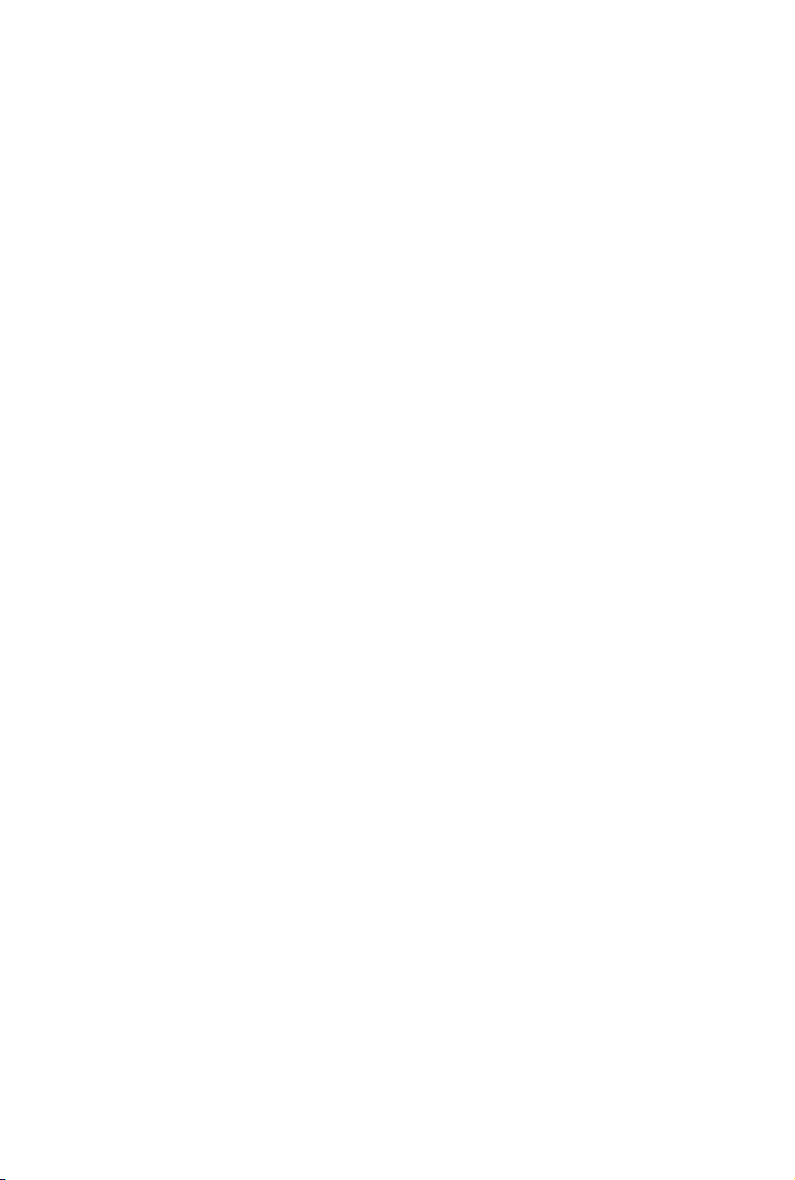
GA-MA74GM-S2H/
GA-MA74GM-S2
AM2+ / AM2主機板
支援AMD Phenom™ II 處理器/AMD Phenom™ 處理器/
AMD Athlon™ II 處理器/AMD Athlon™ 處理器/
AMD Sempron™ 處理器
使用手冊
Rev. 4101
12MC-MA74G2H-4101R
Page 2
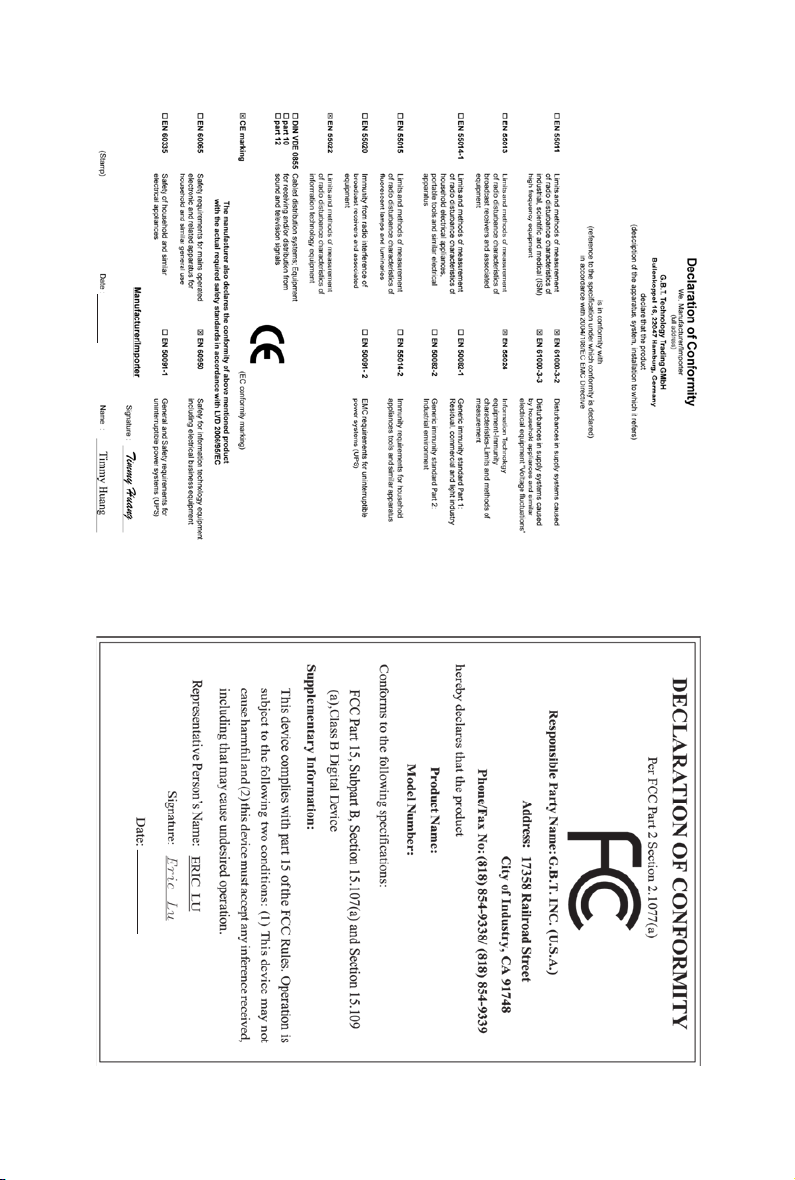
GA-MA74GM-S2H/GA-MA74GM-S2
Sept. 7, 2009
Motherboard
Sept. 7, 2009
Motherboard
GA-MA74GM-S2H/
GA-MA74GM-S2
Page 3
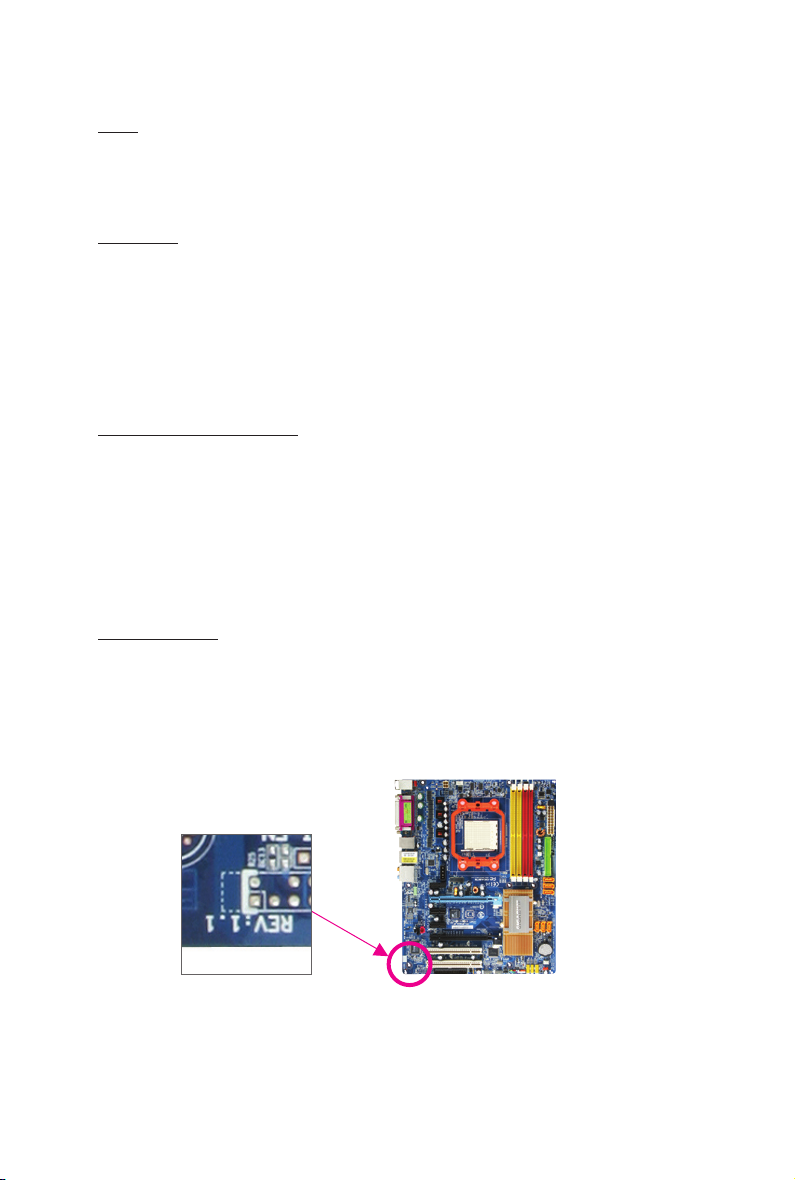
版權
©
2009年,技嘉科技股份有限公司,版權所有。
本使用手冊所提及之商標與名稱,均屬其合法註冊之公司所有。
責任聲明
本使用手冊受著作權保護,所撰寫之內容均為技嘉所擁有。
本使用手冊所提及之產品規格或相關資訊,技嘉保留修改之權利。
本使用手冊所提及之產品規格或相關資訊有任何修改或變更時,恕不另行通知。
未事先經由技嘉書面允許,不得以任何形式複製、修改、轉載、傳送或出版
本使用手冊內容。
產品使用手冊類別簡介
為了協助您使用技嘉主機板,我們設計了以下類別的使用手冊:
如果您要瞭解產品詳細規格資料,請仔細閱讀【使用手冊】。
如果您想瞭解關於技嘉獨特功能詳細使用方法,請至技嘉網站,
「支援與下載\主機板\新技術指南」,閱讀或下載相關的資訊。
產品相關資訊,請至網站查詢:http://www.gigabyte.tw/
產品版本辨識
您可以在主機板上找到標示著此主機板的版本「R E V : X.X」。其中X.X為數
字,例如標示「REV : 1.0」,意即此主機板的版本為1.0。當您要更新主機板的
BIOS、驅動程式或參考其他技術資料時,請注意產品版本的標示。
範例:
Page 4
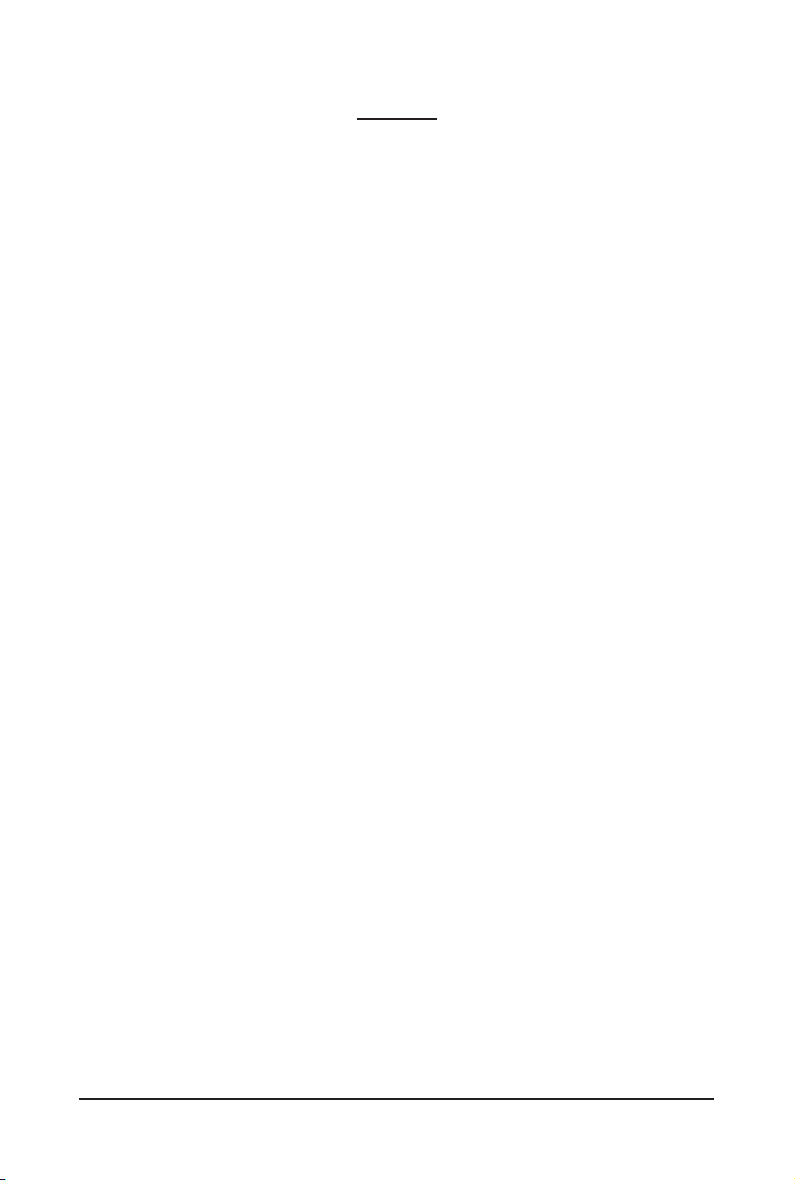
目 錄
清點配件 .......................................................................................................................6
選購配件 .......................................................................................................................6
GA-MA74GM-S2H/GA-MA74GM-S2主機板配置圖 ....................................................7
晶片組功能方塊圖 .....................................................................................................8
第一章 硬體安裝 .......................................................................................................9
1-1 安裝前的注意須知 .........................................................................................9
1-2 產品規格 ........................................................................................................ 10
1-3 安裝中央處理器及散熱風扇 .....................................................................13
1-3-1 安裝中央處理器(CPU) .......................................................................................13
1-3-2 安裝散熱風扇 .....................................................................................................15
1-4 安裝記憶體模組 ...........................................................................................16
1-4-1 雙通道記憶體技術.............................................................................................16
1-4-2 安裝記憶體模組 .................................................................................................17
1-5 安裝介面卡 .................................................................................................... 18
1-6 後方裝置插座介紹 .......................................................................................19
1-7 插座及跳線介紹 ...........................................................................................21
第二章 BIOS 組態設定 ............................................................................................31
2-1 開機畫面 ........................................................................................................ 32
2-2 BIOS設定程式主畫面 ................................................................................... 33
2-3 MB Intelligent Tweaker(M.I.T.) (頻率/電壓控制) ............................................ 35
2-4 Standard CMOS Features (標準CMOS設定) ................................................. 40
2-5 Advanced BIOS Features (進階BIOS功能設定) ........................................... 42
2-6 Integrated Peripherals (整合週邊設定) ......................................................... 44
2-7 Power Management Setup (省電功能設定) .................................................. 47
2-8 PnP/PCI Configurations (隨插即用與PCI組態設定) ................................... 49
2-9 PC Health Status (電腦健康狀態) ................................................................. 50
2-10 Load Fail-Safe Defaults (載入最安全預設值) .............................................. 52
2-11 Load Optimized Defaults (載入最佳化預設值) ............................................ 52
2-12 Set Supervisor/User Password (設定管理者/使用者密碼) ......................... 53
2-13 Save & Exit Setup (儲存設定值並結束設定程式) ..................................... 54
2-14 Exit Without Saving (結束設定程式但不儲存設定值) .............................. 54
- 4 -
Page 5
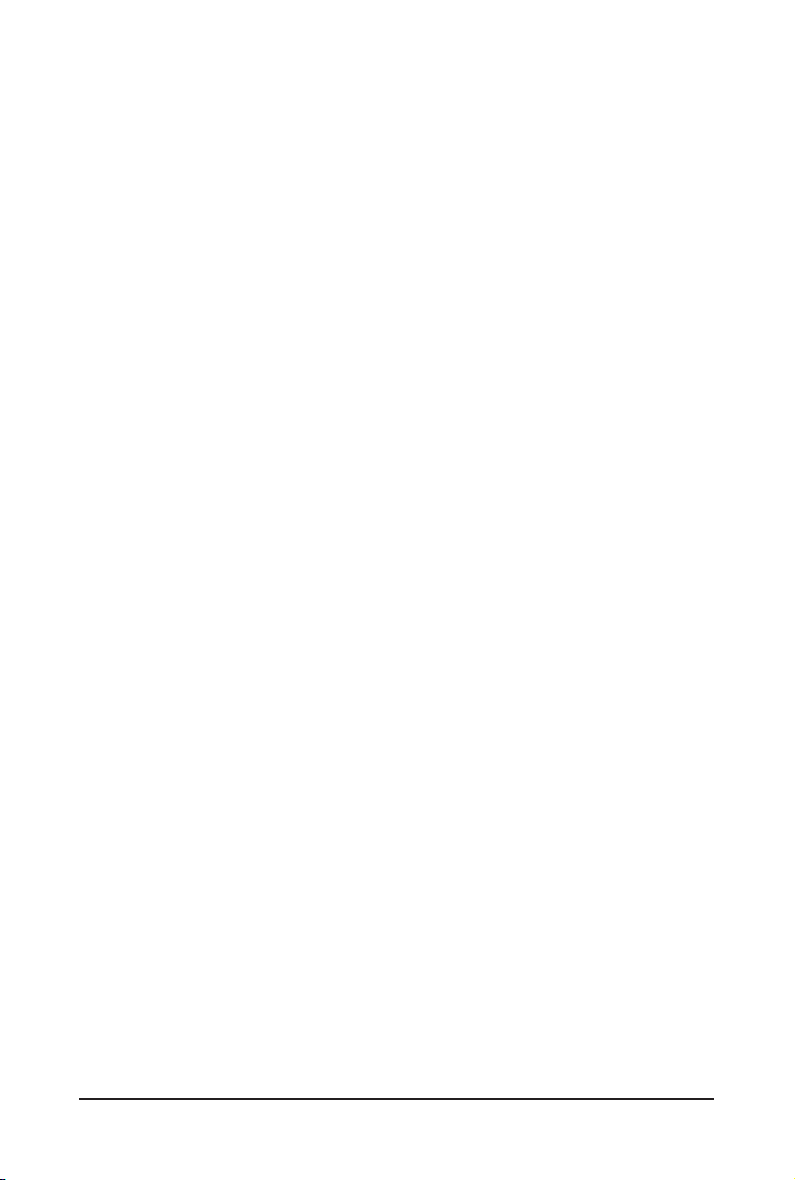
第三章 驅動程式安裝 ............................................................................................55
3-1 晶片組驅動程式 ...........................................................................................55
3-2 軟體應用程式 ................................................................................................ 56
3-3 技術支援(說明) ............................................................................................. 56
3-4 與技嘉聯繫 .................................................................................................... 57
3-5 系統資訊 ........................................................................................................ 57
3-6 Download Center .............................................................................................. 58
第四章 獨特功能介紹 ............................................................................................59
4-1 Xpress Recovery2介紹 .................................................................................... 59
4-2 BIOS更新方法介紹 ....................................................................................... 62
4-2-1 如何使用Q-Flash更新BIOS ................................................................................62
4-2-2 如何使用@BIOS更新BIOS ................................................................................65
4-3 EasyTune 6介紹 .............................................................................................. 66
4-4 Q-Share介紹 .................................................................................................... 67
4-5 Time Repair介紹 .............................................................................................. 68
第五章 附錄 ..............................................................................................................69
5-1 如何建構Serial ATA硬碟 ............................................................................... 69
5-1-1 設定SATA控制器模式 ........................................................................................69
5-1-2 製作安裝作業系統時所需的SATA RAID/AHCI驅動程式磁片 .....................75
5-1-3 安裝SATA RAID/AHCI驅動程式及作業系統....................................................76
5-2 音效輸出/輸入設定介紹 ............................................................................. 80
5-2-1 2 / 4 / 5.1 / 7.1聲道介紹 .......................................................................................80
5-2-2 S/PDIF輸入/輸出設定 .........................................................................................83
5-2-3 麥克風錄音設定 .................................................................................................85
5-2-4 錄音機使用介紹 .................................................................................................87
5-3 疑難排解 ........................................................................................................ 88
5-3-1 問題集 ..................................................................................................................88
5-3-2 故障排除 ..............................................................................................................89
5-4 管理聲明 ........................................................................................................ 91
- 5 -
Page 6
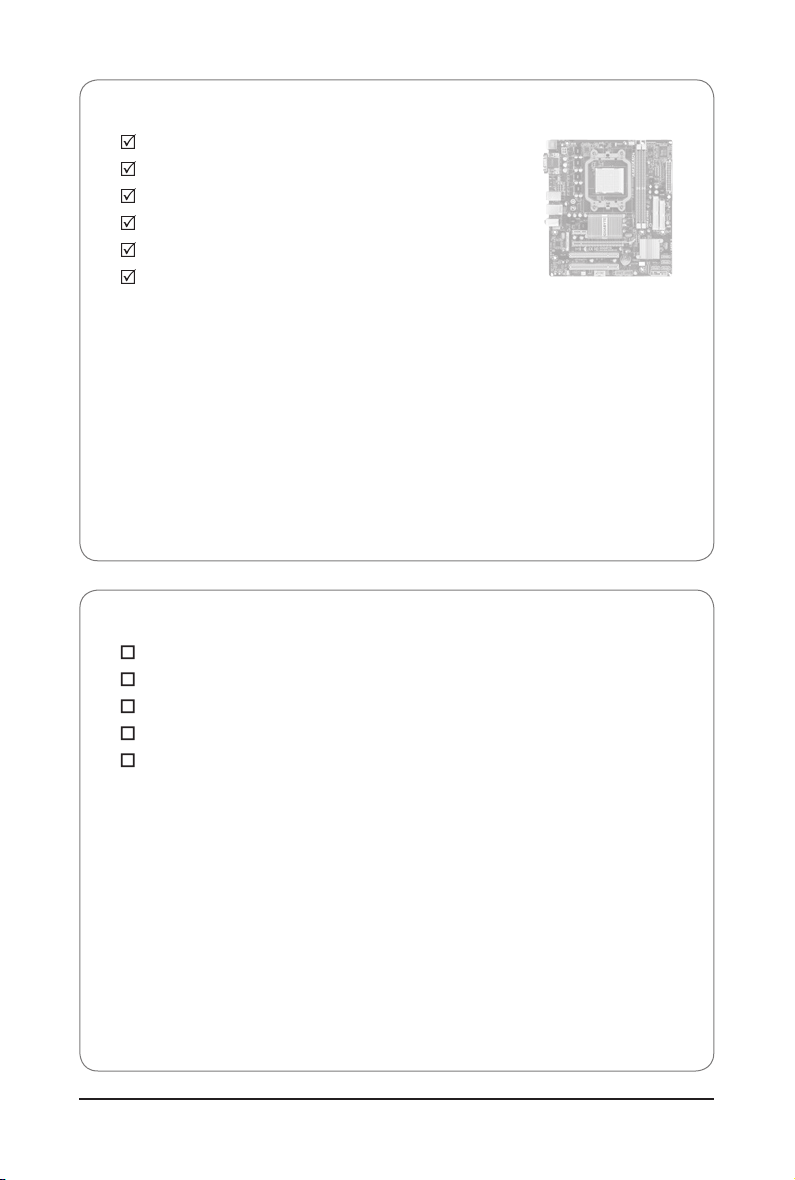
清點配件
GA-MA74GM-S2H或GA-MA74GM-S2主機板- 1片
驅動程式光碟片- 1片
使用手冊- 1本
IDE排線- 1條
SATA 3Gb/s排線- 2條
後方I/O裝置鐵片- 1個
•
上述附帶配件僅供參考,實際配件請以實物為準,技嘉科技保留修改之權利。
•
主機板圖片僅供參考。
選購配件
軟碟機排線 (料號:12CF1-1FD001-7*R)
2埠USB 2.0擴充擋板 (料號:12CR1-1UB030-5*R)
2埠SATA電源排線 (料號:12CF1-2SERPW-0*R)
音效擴充擋板(S/PDIF輸入+輸出) (料號:12CR1-1SPINO-1*R)
串列埠擴充擋板 (料號:12CF1-1CM001-3*R)
- 6 -
Page 7
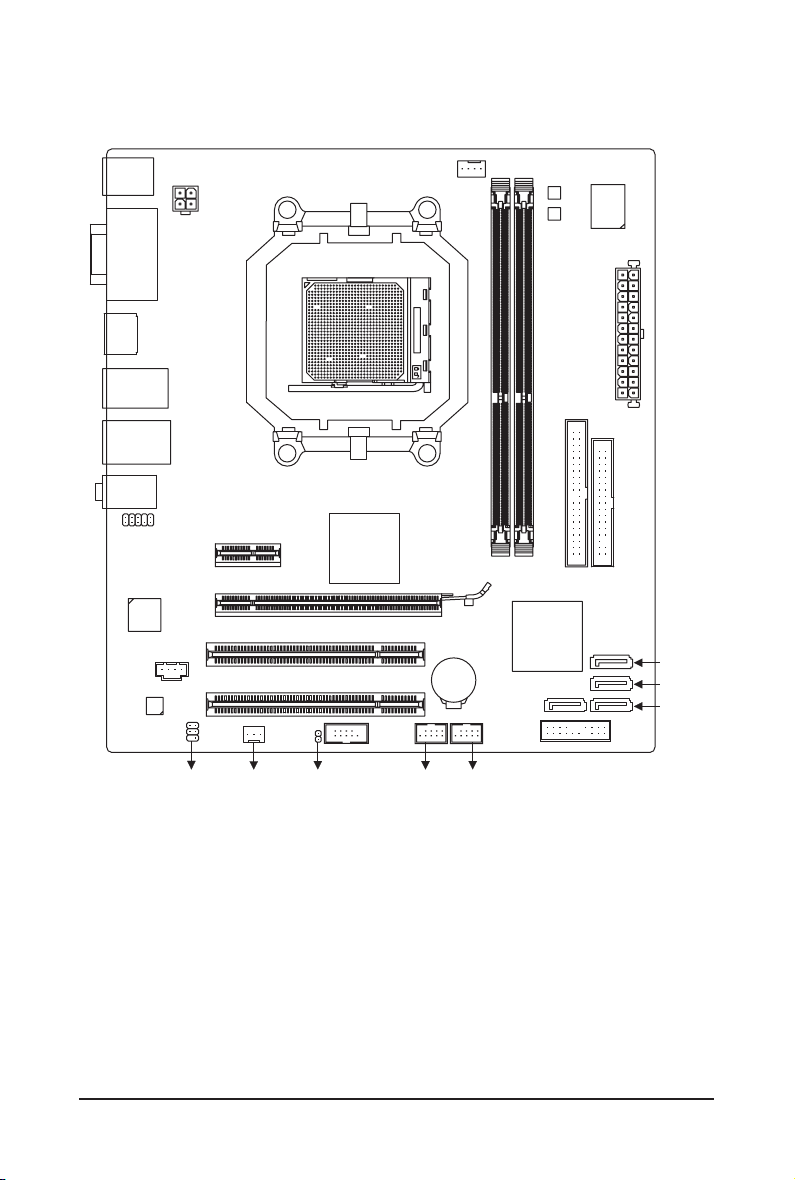
GA-MA74GM-S2H/GA-MA74GM-S2主機板配置圖
(註)
KB
_USB
ATX_12V
DVI
VGA
j
HDMI
Socket AM2
CPU_FAN
M_BIOS
B_BIOS
IT8718
ATX
R_USB
USB
AUDIO
F_AUDIO
RTL8111D
CODEC
LAN
CD_IN
SPDIF_IO
PCIEX1
PCIEX16
GA-MA74GM-S2H/GA-MA74GM-S2
PCI1
PCI2
SYS_FAN
AMD 740G
CLR_CMOS
COM
F_USB2
BAT
F_USB1
DDR2_1
DDR2_2
AMD SB710
IDE
SATA2_0
FDD
SATA2_3
SATA2_2
SATA2_1
F_PANEL
j 只有GA-MA74GM-S2H支援此功能。
(註) 可連接PS/2鍵盤或滑鼠至此插座。
- 7 -
Page 8
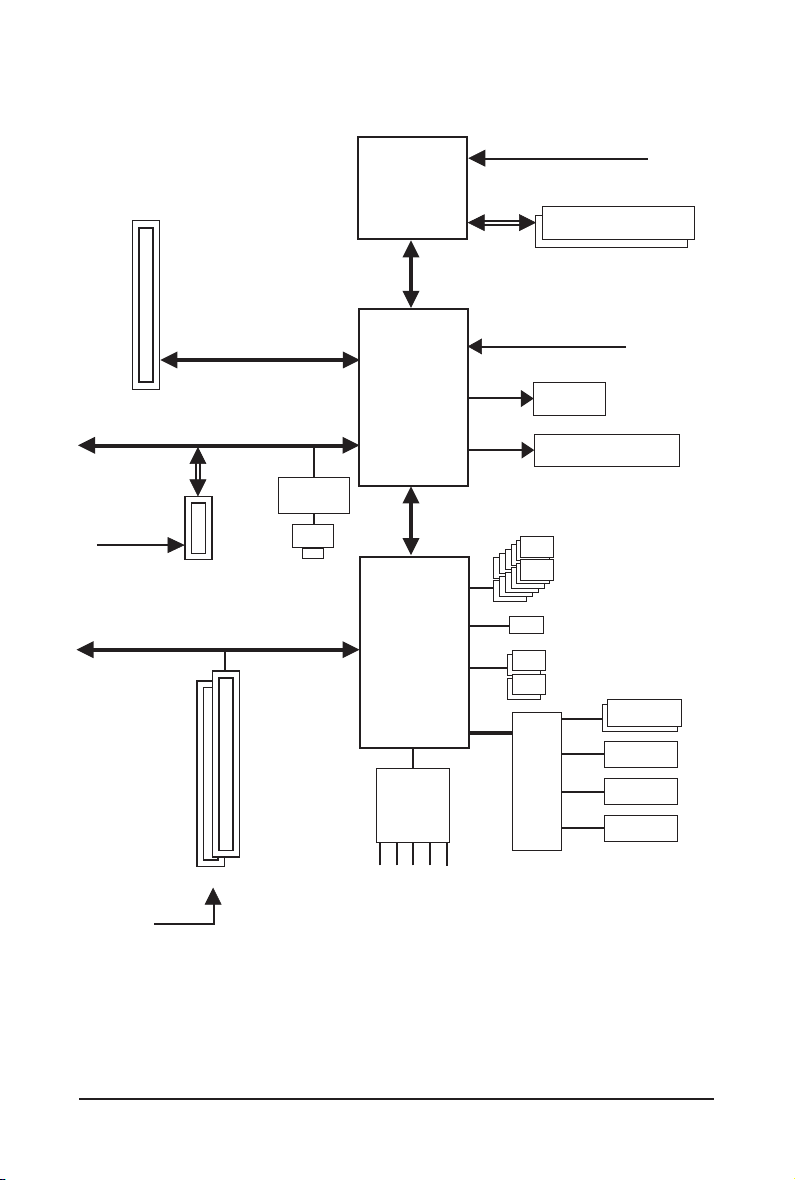
晶片組功能方塊圖
PCIe CLK
(100 MHz)
AM3/AM2+/AM2
CPU
CPU CLK+/- (200 MHz)
DDR2 1066/800/667/533 MHz
Dual Channel Memory
PCIe CLK
(100 MHz)
1 PCI Express x16
PCI Express x16
PCI Express Bus
x1
1 PCI Express x1
PCI Bus
RTL8111D
RJ45
LAN
Hyper Transport Bus
AMD 740G
AMD SB710
CODEC
GFX CLK (100 MHz)
D-Sub
DVI-D or HDMI
12 USB Ports
ATA-133/100/66/33 IDE Channel
4 SATA 3Gb/s
LPC
Bus
IT8718
(註)
j
Dual BIOS
Floppy
COM Port
2 PCI
PCI CLK
(33 MHz)
j 只有GA-MA74GM-S2H支援此功能。
(註) DVI-D及HDMI輸出僅能擇一使用。
MIC
- 8 -
PS/2 KB or Mouse
Line In
Line Out
S/PDIF In
S/PDIF Out
Page 9
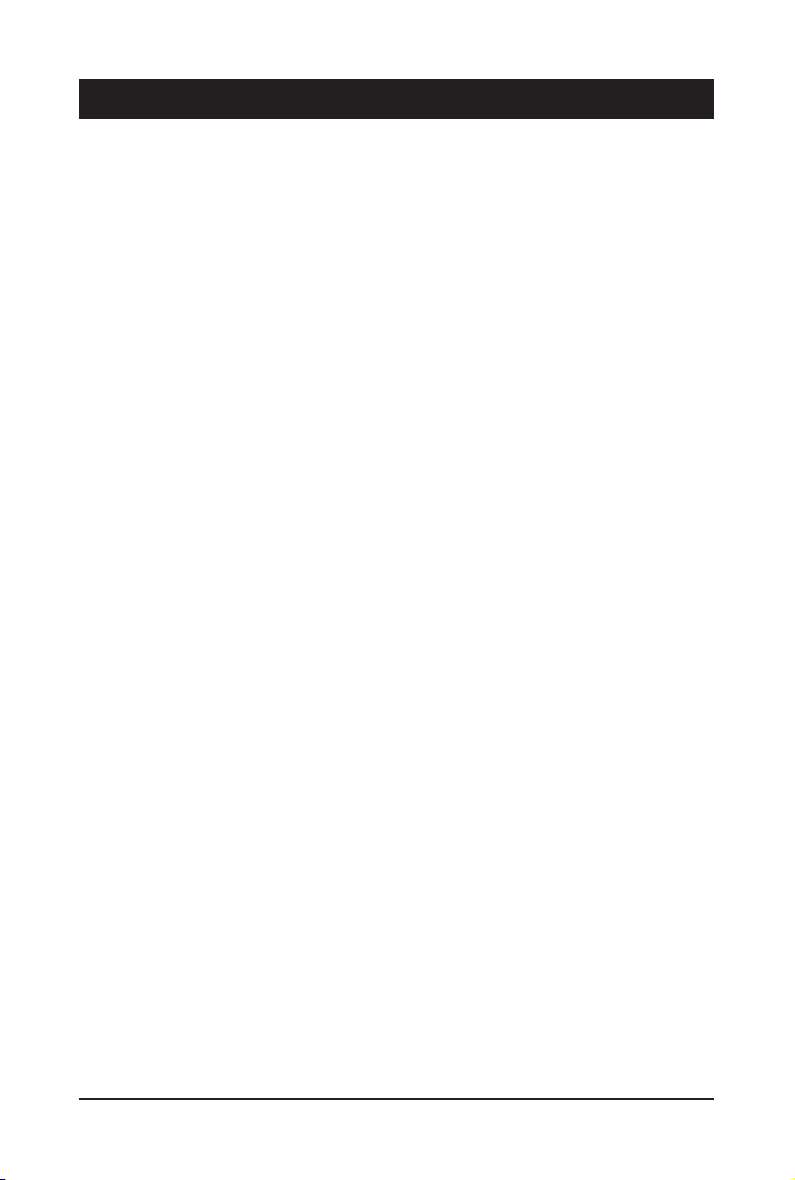
第一章 硬體安裝
1-1 安裝前的注意須知
主機板是由許多精密的積體電路及其他元件所構成,這些積體電路很容易因靜電
影響而損壞。所以在安裝前請先詳閱此使用手冊並做好下列準備:
•安裝前請勿任意撕毀主機板上的序號及代理商保固貼紙等,否則會影響到產
品保固期限的認定標準。
•要安裝或移除主機板以及其他硬體設備之前請務必先關閉電源,並且將電源
線自插座中拔除。
•安裝其他硬體設備至主機板內的插座時,請確認接頭和插座已緊密結合。
•拿取主機板時請儘量不要觸碰金屬接線部份以避免線路發生短路。
•拿取主機板、中央處理器(CPU)或記憶體模組時,最好戴上防靜電手環。若無
防靜電手環,請確保雙手乾燥,並先碰觸金屬物以消除靜電。
•主機板在未安裝之前,請先置放在防靜電墊或防靜電袋內。
•當您要拔除主機板電源插座上的插頭時,請確認電源供應器是關閉的。
•在開啟電源前請確定電源供應器的電壓值是設定在所在區域的電壓標準值。
•在開啟電源前請確定所有硬體設備的排線及電源線都已正確地連接。
•請勿讓螺絲接觸到主機板上的線路或零件,避免造成主機板損壞或故障。
•請確定沒有遺留螺絲或金屬製品在主機板上或電腦機殼內。
•請勿將電腦主機放置在不平穩處。
•請勿將電腦主機放置在溫度過高的環境中。
•在安裝時若開啟電源可能會造成主機板、其他設備或您自己本身的傷害。
•如果您對執行安裝不熟悉,或使用本產品發生任何技術性問題時,請洽詢專
業的技術人員。
- 9 - 硬體安裝
Page 10
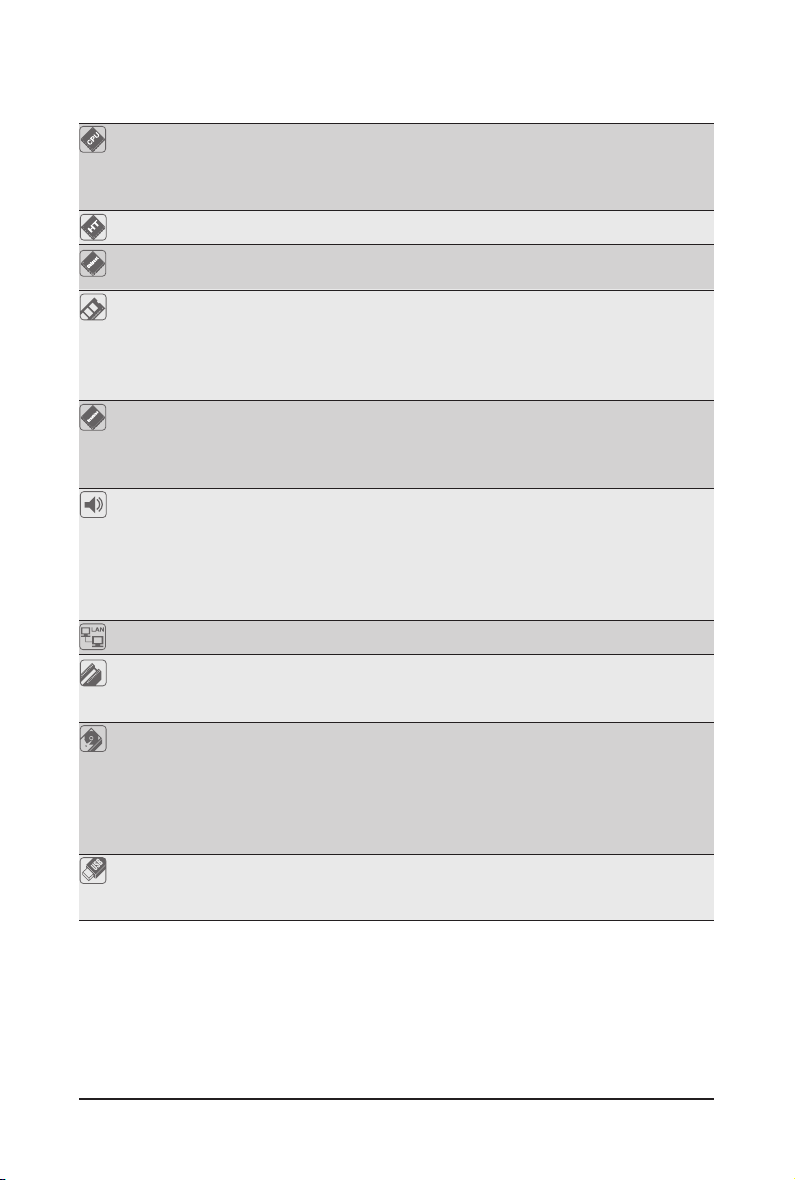
1-2 產品規格
中央處理器(CPU) 支援AM3 / AM2+ / AM2 處理器:
AMD Phenom
™
II 處理器/ AMD Phenom™ 處理器/ AMD Athlon™ II 處理器/
AMD Athlon™ 處理器/ AMD Sempron™ 處理器
(請至技嘉網站查詢有關支援的處理器列表)
Hyper Transport Bus 支援2000 MT/s
晶片組
記憶體 2個1.8V DDR2 DIMM插槽,最高支援到8 GB
北橋:AMD 740G
南橋:AMD SB710
支援雙通道記憶體技術
(註一)
支援DDR2 1066/800/667/533 MHz
支援non-ECC記憶體
(請至技嘉網站查詢有關支援的記憶體模組列表)
顯示功能 內建於北橋晶片:
- 1個D-Sub插座
- 1個DVI-D插座
- 1個HDMI插座
音效
內建Realtek ALC888B晶片
支援High Definition Audio
支援2/4/5.1/7.1聲道
支援S/PDIF輸出
(註二) (註三)
(註三)
j
(註四)
支援S/PDIF輸入
網路
擴充槽 1個PCI Express x16插槽,支援x16運作規格
支援CD音源輸入
內建RTL8111D晶片
1個PCI Express x1插槽
儲存裝置介面 內建於南橋晶片:
2個PCI 插槽
- 1個IDE插座支援ATA-133/100/66/33規格,最多可連接2個IDE裝置
- 4個SATA 3Gb/s插座,可連接4個SATA 3Gb/s裝置
- SATA支援RAID 0、RAID 1、RAID 10及JBOD功能
內建於iTE IT8718晶片:
- 1個軟碟機插座,可連接1個軟碟機
USB 內建於南橋晶片
最多支援12個USB 2.0/1.1連接埠(8個在後方面板,4個需經由排線從
主機板內USB插座接出)
j 只有GA-MA74GM-S2H支援此功能。
硬體安裝 - 10 -
Page 11
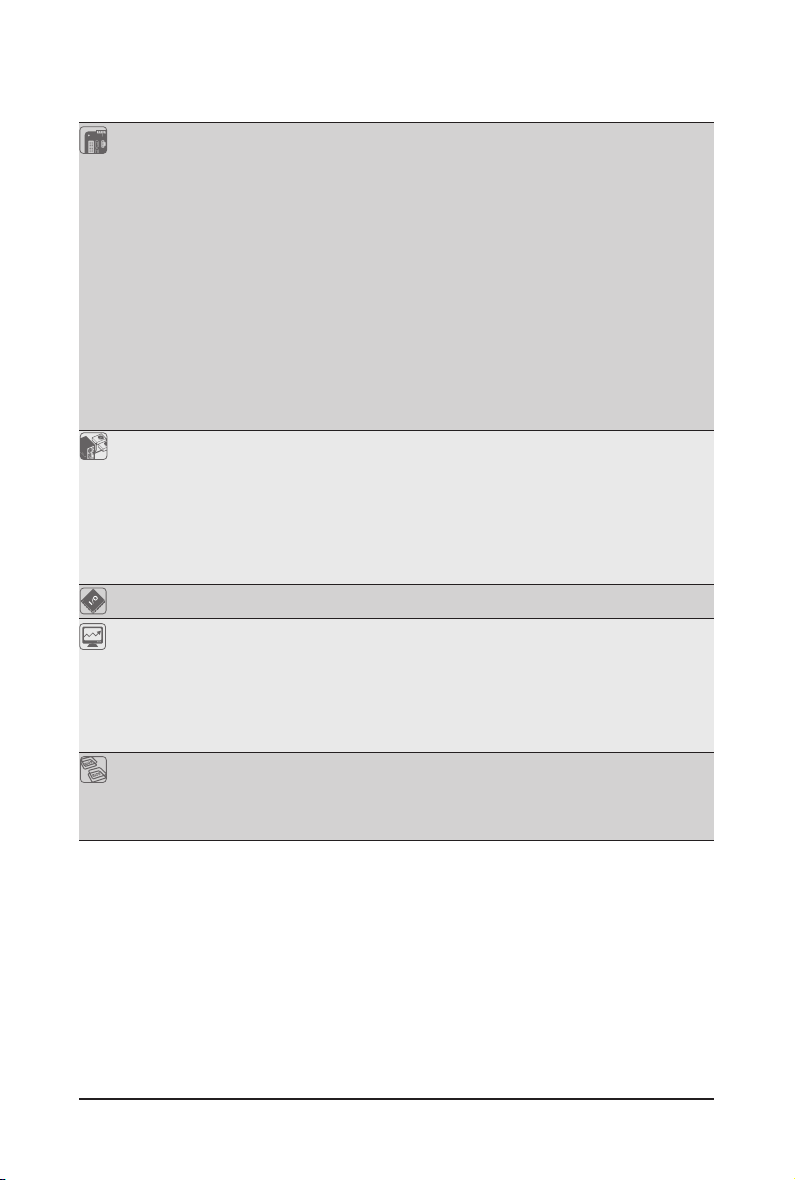
內接插座 1個24-pin ATX主電源插座
1個4-pin ATX 12V電源插座
1個軟碟機插座
1個IDE插座
4個SATA 3Gb/s插座
1個CPU風扇插座
1個系統風扇插座
1個前端控制面板插座
1個前端音源插座
1個光碟機音源輸入插座
1個S/PDIF輸入/輸出插座
2個USB 2.0/1.1插座
1個串列埠插座
1個清除CMOS資料功能接腳
後方面板裝置 1個PS/2鍵盤/滑鼠插座
連接插座 1個D-Sub插座
1個DVI-D插座
1個HDMI插座
(註二) (註三)
(註三)
j
8個USB 2.0/1.1連接埠
1個RJ-45埠
3個音源接頭(音源輸入/音源輸出/麥克風)
I/O控制器 內建iTE IT8718晶片
硬體監控 系統電壓偵測
CPU/系統溫度偵測
CPU/系統風扇轉速偵測
CPU過溫警告
CPU/系統風扇故障警告
CPU智慧風扇控制
(註五)
BIOS 2個8 Mbit flash
使用經授權AWARD BIOS
支援DualBIOS
™
PnP 1.0a、DMI 2.0、SM BIOS 2.4、ACPI 1.0b
j 只有GA-MA74GM-S2H支援此功能。
- 11 - 硬體安裝
Page 12
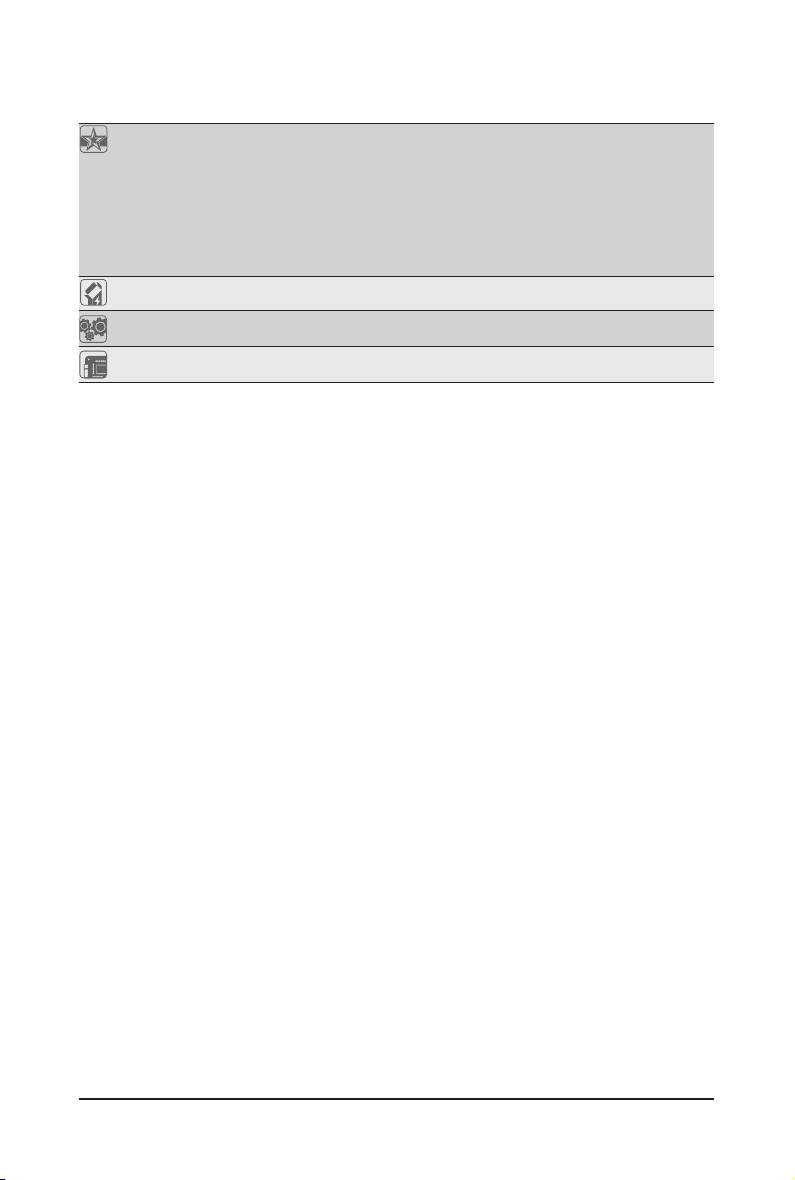
附加工具程式 支援@BIOS
支援Q-Flash
支援Xpress BIOS Rescue
支援Download Center
支援Xpress Install
支援Xpress Recovery2
支援EasyTune
(註六)
附贈軟體 Norton Internet Security (OEM版本)
作業系統 支援Microsoft® Windows® 7/Vista/XP
規格 Micro ATX規格;24.3公分x 22.0公分
(註一) 由於Windo ws 32-bi t作業系統的限制,若安裝超過4 GB的實體記憶體時,實際上顯示
之記憶體容量將少於4 GB。
(註二) 此DVI-D插座不支援轉接為D-Sub的功能。
(註三) DVI-D及HDMI輸出僅能擇一使用。
(註四) 若要啟動7.1聲道音效輸出,必須使用HD (High Definition,高傳真)音效模組的前方面
板音源輸出接出,並透過音效軟體選擇多聲道音效功能。
(註五) 是否支援CPU智慧風扇控制功能會依不同的CPU散熱風扇而定。
(註六) EasyTune可使用的功能會因不同主機板而有所差異。
硬體安裝 - 12 -
Page 13
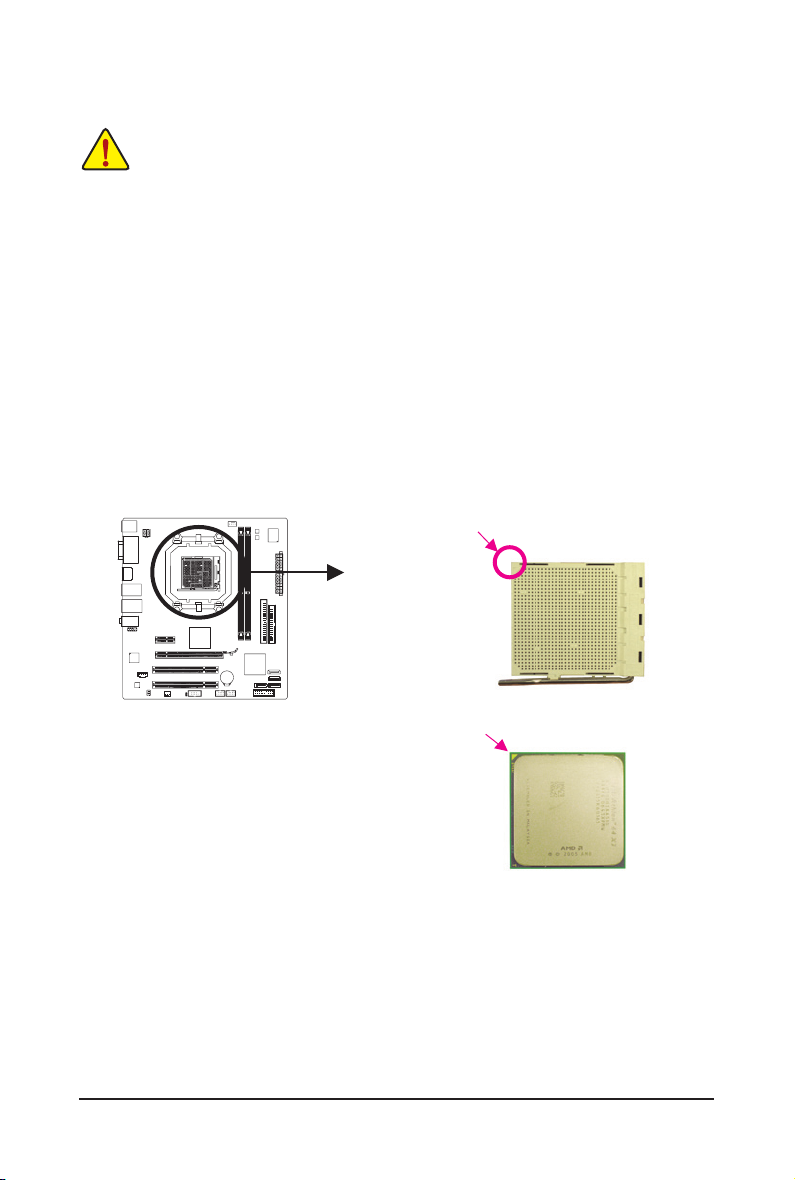
1-3 安裝中央處理器及散熱風扇
在開始安裝中央處理器(CPU)前,請注意以下的訊息:
•
請確認所使用的CPU是在此主機板的支援範圍。
(請至技嘉網站查詢有關支援的CPU列表)
•
安裝CPU之前,請務必將電源關閉,以免造成毀損。
•
請確認CPU的第一腳位置,若方向錯誤,C PU會無法放入C PU插槽內(或是確認
CPU兩側的凹角位置及CPU插槽上的凸角位置)。
•
請在CPU表面塗抹散熱膏。
•
在CPU散熱風扇未安裝完成前,切勿啟動電腦,否則過熱會導致CPU的毀損。
•
請依據您的CPU規格來設定頻率,我們不建議您將系統速度設定超過硬體之標準
範圍,因為這些設定對於週邊設備而言並非標準規格。如果您要將系統速度設定
超出標準規格,請評估您的硬體規格,例如:C PU、顯示卡、記憶體、硬碟等來
設定。
1-3-1 安裝中央處理器(CPU)
A. 請先確認主機板上CPU插槽的第一腳(小三角形)位置及CPU的第一腳(小三角形)位置。
插槽上的小三角形
記號為第一腳位置
AM2插槽
CPU上的小三角形
記號為第一腳位置
AM3/AM2+/AM2 CPU
- 13 - 硬體安裝
Page 14
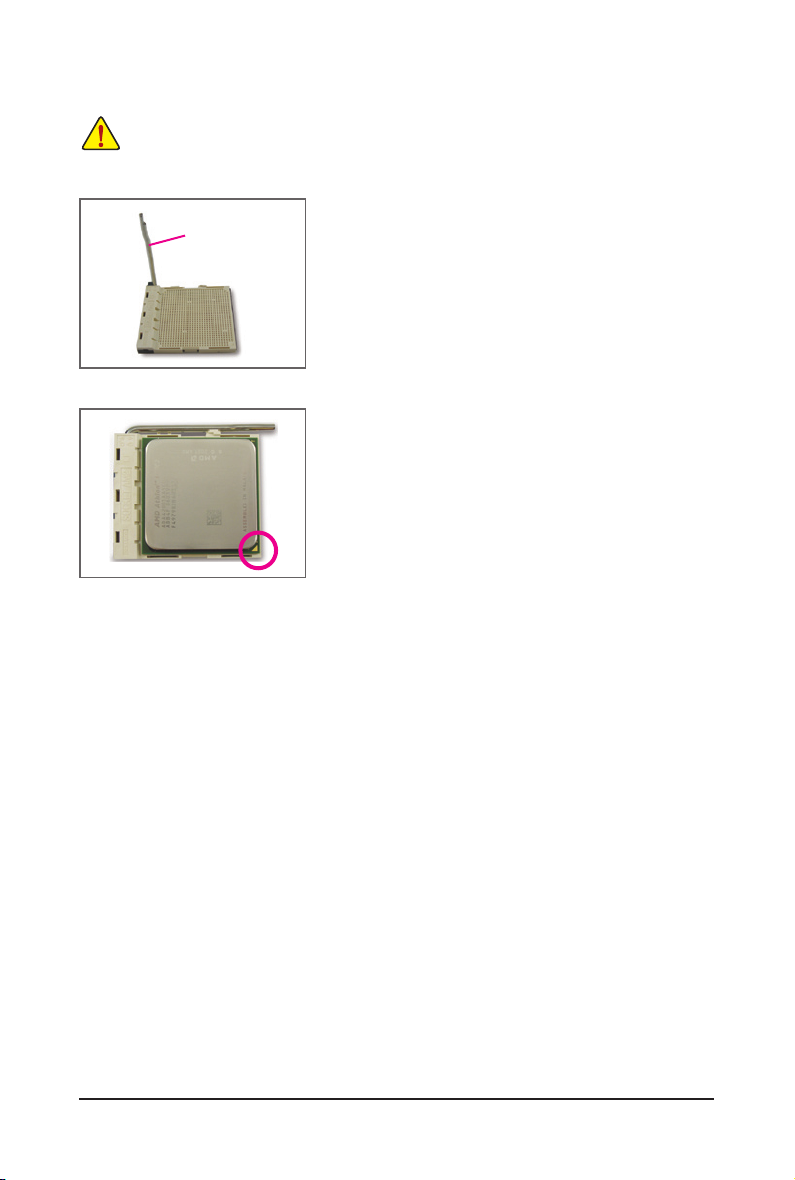
B. 請依下列步驟將CPU正確地安裝於主機板的CPU插槽內。
•
安裝CPU前,請再次確認電源是關閉的,以避免造成CPU的損壞。
•
切勿強迫安裝CPU到CP U插槽中,若插入的方向錯誤,C PU就無法插入,此時請立
刻更改插入方向。
步驟一:
CPU插槽拉桿
將CPU插槽拉桿向上完全拉起。
步驟二:
將CPU第一腳(標示小三角形記號處)對齊CPU插槽上的三
角型記號,再將CPU小心放入插槽中,並確定所有針腳都
已進入插槽內。
確定CP U完全插入定位後,一手按住CP U中間的位置,緩
緩的將插座拉桿向下壓至鎖住的位置。
硬體安裝 - 14 -
Page 15
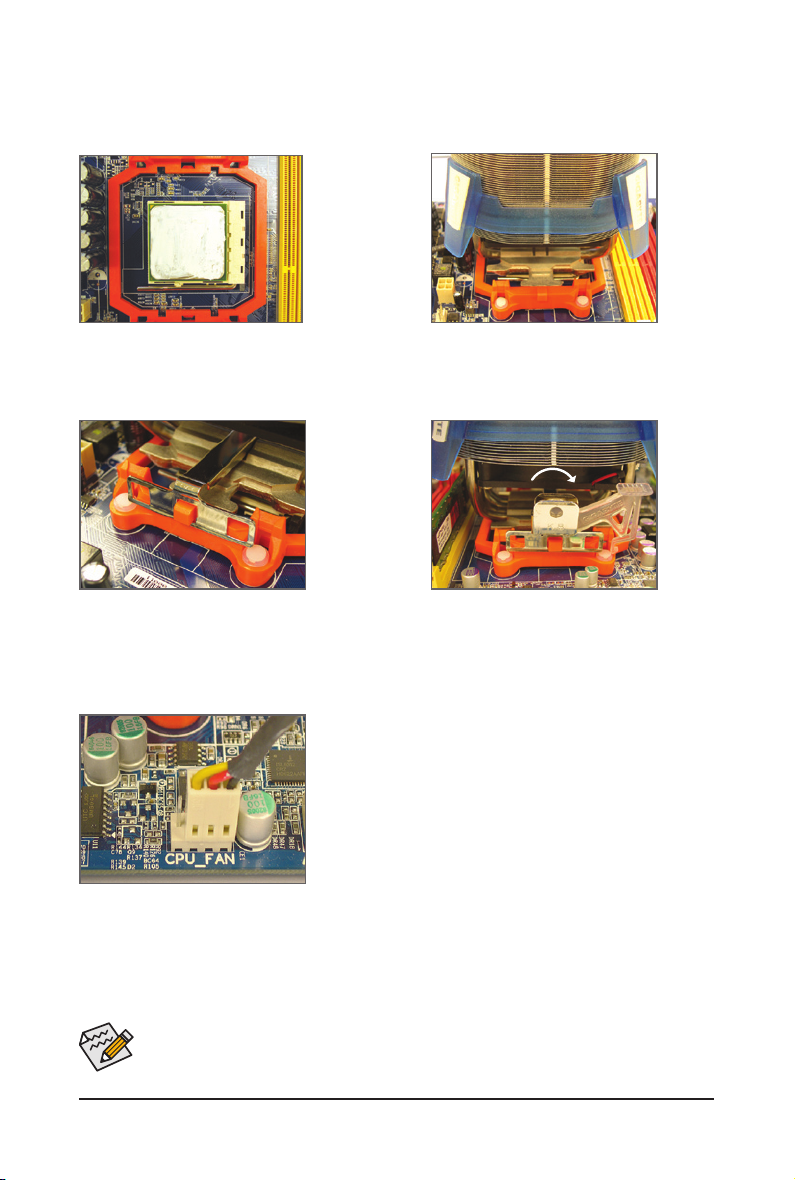
1-3-2 安裝散熱風扇
請依下列步驟將CPU散熱風扇正確地安裝於CPU上。(此範例為技嘉散熱風扇)
步驟一:
在已安裝完成的C P U上均勻 塗抹一層適
量的散熱膏。
步驟三:
將散熱風散的扣具勾住C PU 插槽腳座一
邊的凸點,再將另一邊的扣具向下施 力
勾住CPU插槽腳座的凸點。
步驟五:
最後將散熱風扇的電源線插入主機板上的CPU散熱風扇電
源插座(CPU_FAN),即完成CPU散熱風扇的安裝。
步驟二:
將散熱風扇放在CPU上。
步驟四:
將散熱風散拉桿從左側向上轉向右側 扣
緊。(詳細安裝方式請參考所購買之散熱
風扇的使用手冊)
若要將散熱風扇自CP U上移除時請小心操作,因為散熱風扇與C PU間的散熱膏或散
熱膠帶可能會黏住CPU,若移除時不當操作可能因此損壞CPU。
- 15 - 硬體安裝
Page 16

1-4 安裝記憶體模組
在開始安裝記憶體模組前,請注意以下的訊息:
•
請確認所使用的記憶體模組規格是在此主機板的支援範圍,建議您使用相同容
量、廠牌、速度、顆粒的記憶體模組。
(請至技嘉網站查詢有關支援的記憶體模組列表)
•
在安裝記憶體模組之前,請務必將電源關閉,以免造成毀損。
•
記憶體模組有防呆設計,若插入的方向錯誤,記憶體模組就無法安裝,此時請立
刻更改插入方向。
1-4-1 雙通道記憶體技術
此主機板配置2個DDR2記憶體模組插槽並支援雙通道記憶體技術(Dual Channel
Tech nology)。安裝記憶體模組後,BI OS會自動偵測記憶體的規格及其容量。
當使用雙通道記憶體時,記憶體匯流排的頻寬會增加為原來的兩倍。
2個DDR2記憶體模組插槽分為兩組通道(Channel):
通道0 (Channel 0):DDR2_1 (插槽1)
通道1 (Channel 1):DDR2_2 (插槽2)
DDR2_1
DDR2_2
由於CPU的限制,若要使用雙通道記憶體技術,在安裝記憶體模組時需注意以下說明:
1. 如果只安裝一支DDR2記憶體模組,無法啟動雙通道記憶體技術。
2. 如果要安裝兩支,建議您使用相同容量、廠牌、速度、顆粒的記憶體模組。
硬體安裝 - 16 -
Page 17
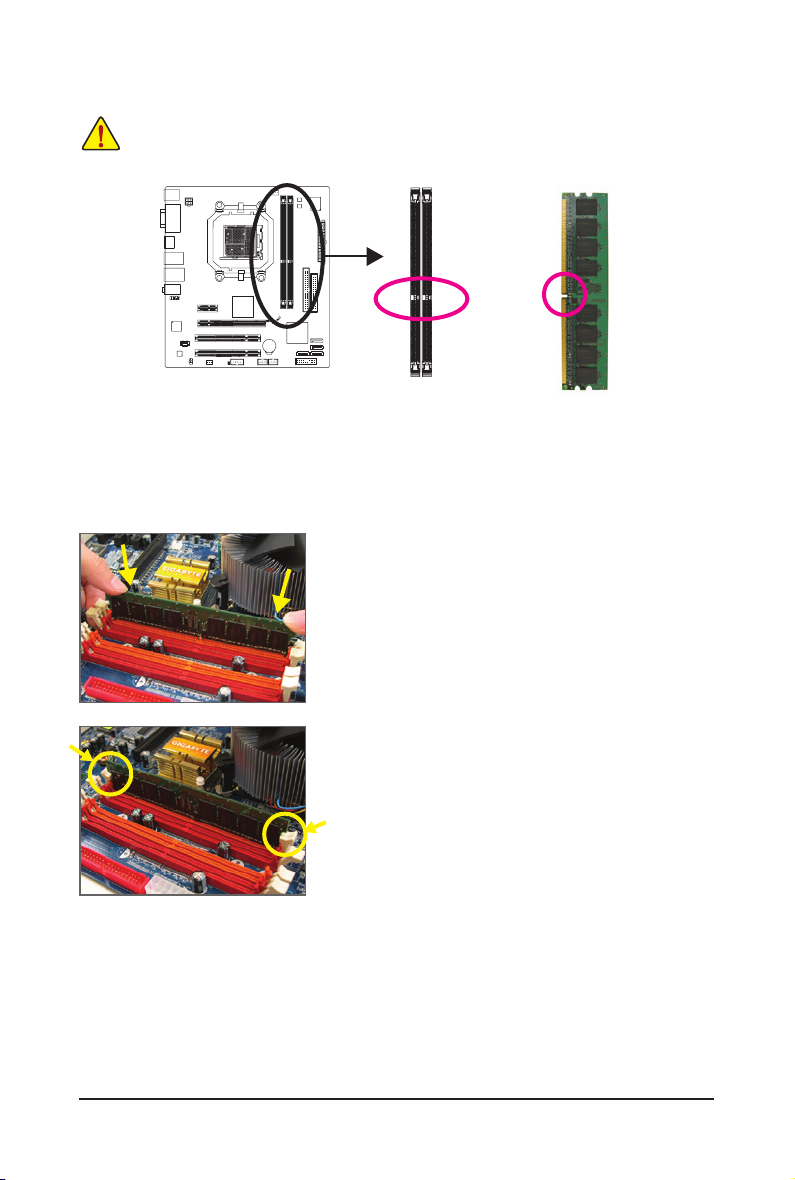
1-4-2 安裝記憶體模組
安裝記憶體模組前,請再次確認電源是關閉的,以避免造成記憶體的損壞。
DDR2與DDR並不相容,安裝前請確認是否為DDR2記憶體模組。
凹痕
DDR2記憶體模組
DD R2記憶體模組上有一個凹痕,只能以一個方向安裝至記憶體模組插槽內。請依下列步驟
將記憶體模組正確地安裝於主機板的記憶體插槽內。
步驟一:
確定好記憶體模組的方向後,扳開記憶體模組插槽兩側
的卡榫,將記憶體模組輕放入插槽,雙手按在記憶體模
組上邊兩側,以垂直向下平均施力的方式,將記憶體模
組向下壓入插槽內。
步驟二:
記憶體若確實地壓入插槽內,兩旁的卡榫便會自動向內
卡住記憶體模組,並予以固定。
- 17 - 硬體安裝
Page 18
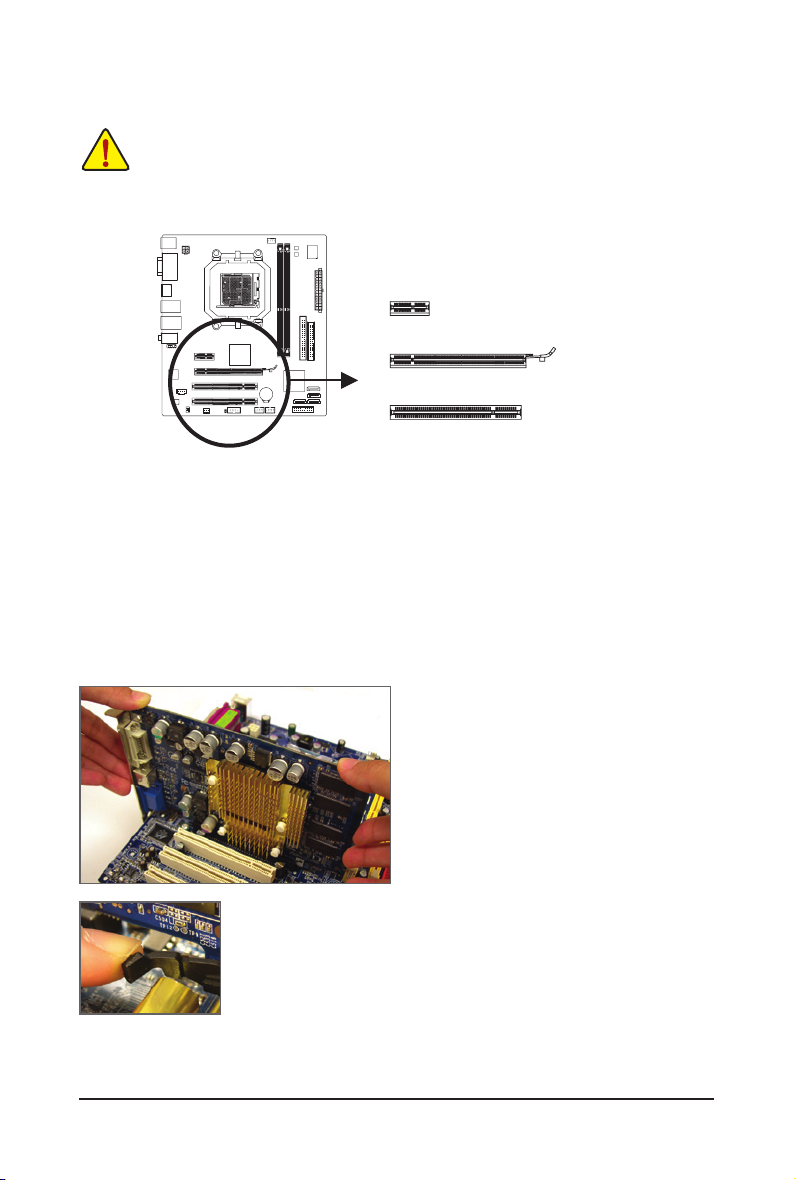
1-5 安裝介面卡
在開始安裝介面卡前,請注意以下的訊息:
•
請確認所使用的介面卡規格是在此主機板的支援範圍,並請詳細閱讀介面卡的使
用手冊。
•
在安裝介面卡之前,請務必將電源關閉,以免造成毀損。
PCI Express x1 插槽
PCI Express x16 插槽
PCI 插槽
請依下列步驟將介面卡正確地安裝於主機板的介面卡插槽內:
1. 先找到正確規格的介面卡插槽,再移除電腦機殼背面、插槽旁的金屬擋板。
2. 將介面卡對齊插槽,垂直地向下壓入插槽內。
3. 請確定介面卡之金手指已完全插入插槽內。
4. 將介面卡的金屬檔板以螺絲固定於機殼內。
5. 安裝完所有的介面卡後,再將電腦機殼蓋上。
6. 開啟電源,若有必要請至BIOS中設定各介面卡相關的設定。
7. 在作業系統中安裝介面卡所附的驅動程式。
範例:安裝/移除PCI Express顯示卡
•
安裝顯示卡:
以雙手按在顯示卡上邊兩側,垂直向下地
將顯示卡插入P CI Expre s s插槽中。請確認
顯示卡與P CI Exp r ess插槽完全密合且不會
左右搖晃。
•
移除顯示卡:
將PCI Express插槽上的卡榫輕輕扳開,再將顯示卡移除。
硬體安裝 - 18 -
Page 19
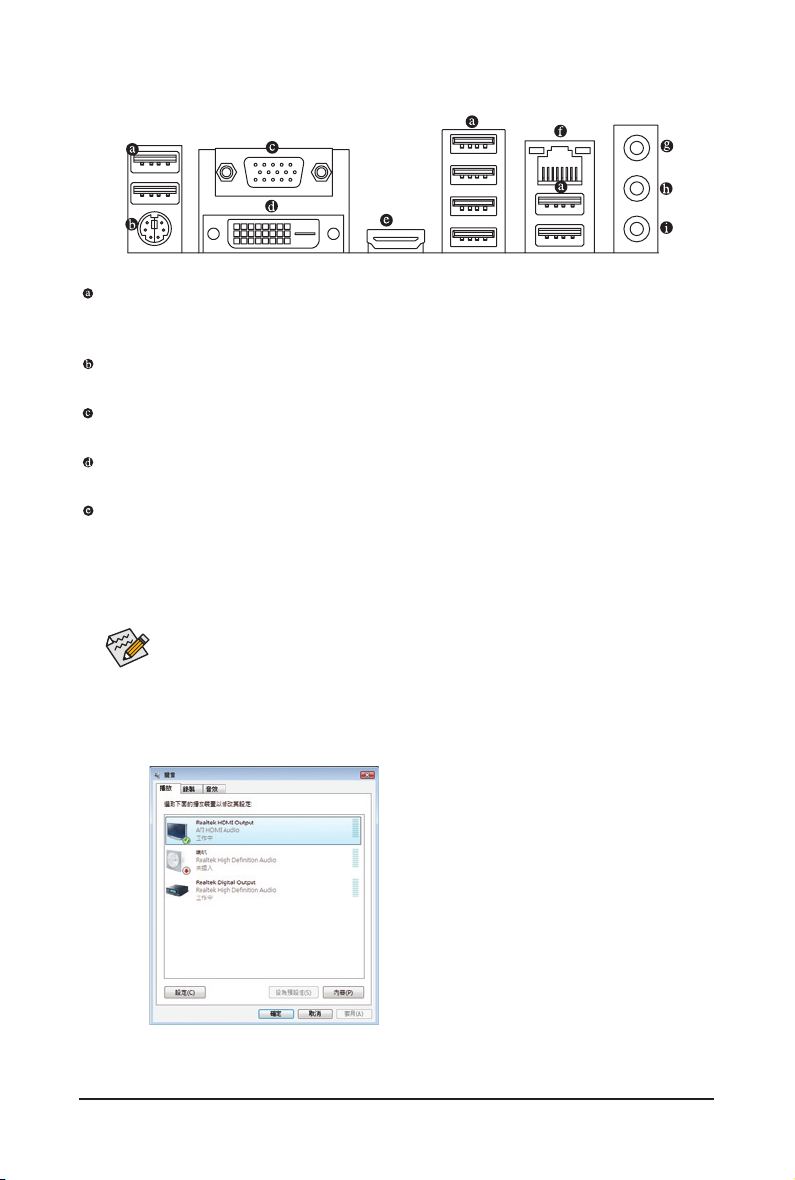
1-6 後方裝置插座介紹
(註一) (註二)
j
(註二)
USB 2.0/1.1連接埠
此連接埠支援USB 2.0/1.1規格,您可以連接U S B裝置至此連接埠。例如:U SB鍵盤/滑
鼠、USB印表機、USB隨身碟…等
PS/2 鍵盤/滑鼠插座
連接PS/2鍵盤或滑鼠至此插座。
D-Sub插座
此插座支援15-pin的D-Sub接頭,您可以連接支援D-Sub接頭的螢幕至此插座。
DVI-D插座
此插座支援DVI-D規格,您可以連接支援DVI-D接頭的螢幕至此插座。
HDMI插座
HDMI (High-Definition Multimedia Interface)提供全數位化影像/聲音傳輸介面,可以傳送未經壓縮
的音頻信號及影像信號,並相容於HDCP規格。您可以連接具有HDMI功能的影音設備至此
插座。註:HDMI技術最高可支援至1920x1080的解析度,實際所支援的解析度會依您所使
用的顯示器而有不同。
(註一)(註二)
(註二)
j
•
當您安裝H D MI設備後,請先確認音效播放的預設裝置是否設定為HDM I(此選
項名稱會因不同作業系統而有不同,請參考下圖說明),並在BIOS主畫面下的
「Advanced BIOS Features」,將「Graphics Display Mode」選項設定為「D-SUB/
HDMI」。
•
請注意此HDMI的音效輸出僅支援AC3、DTS及2-channel-LPCM格式。(AC3及DTS需
經由擴大機解碼)
在Wi nsdo w s Vista進入此選單,請在開始>控制
台>硬體和音效>聲音,將「HDMI裝置」設為預
設值。
j 只有GA-MA74GM-S2H支援此功能。
(註一) 此DVI-D插座不支援轉接為D-Su b的功
能。
(註二) DVI-D及HDMI輸出僅能擇一使用。
- 19 - 硬體安裝
Page 20
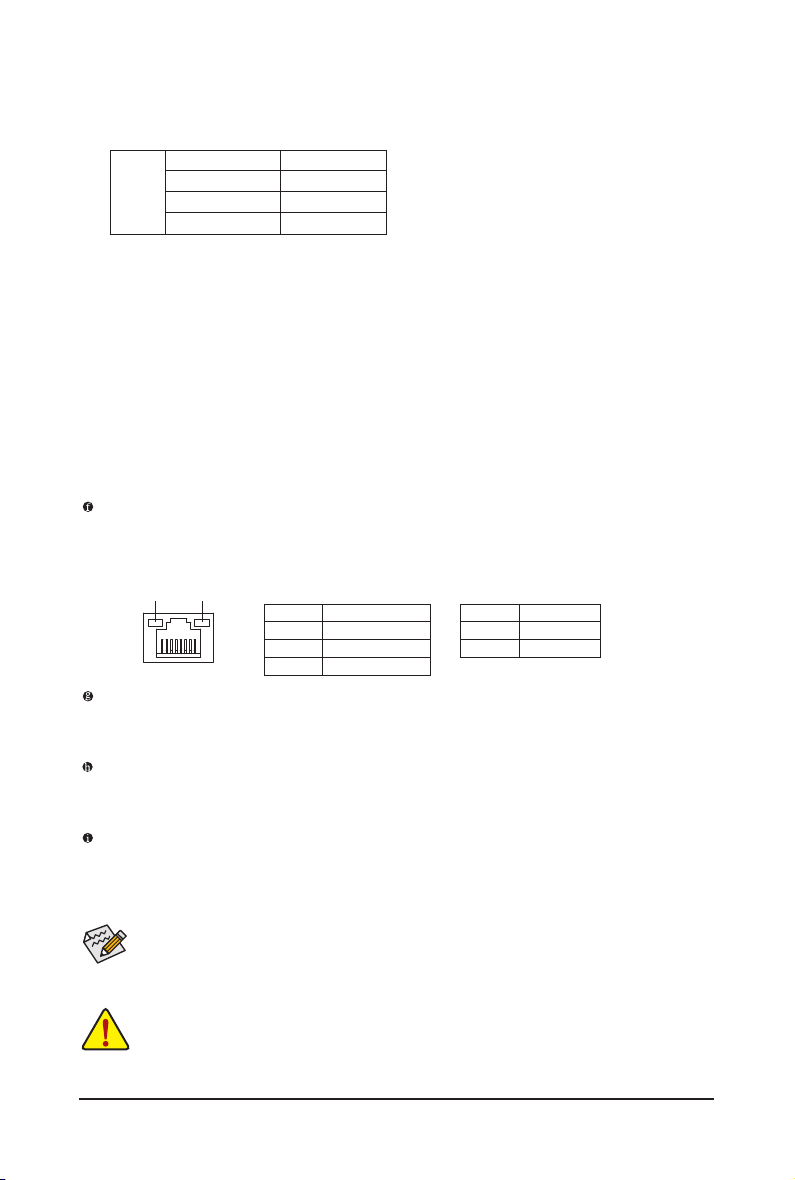
A. 雙螢幕組合:
此主機板內建三種視訊輸出接頭:DVI-D、HDMI及D-Sub。下表列出是否支援兩組顯示器
的組合。
雙螢 幕
組合 是否支援
輸出
DVI-D + D-Sub 支援
DVI-D + HDMI 不支援
HDMI + D-Sub 支援
B. 播放HD DVD及藍光光碟:
若您要播放HD DVD或是藍光光碟,建議您參考下列系統配備規格(或更高的系統規格),
才能獲得較佳的播放品質。
•
CPU:AMD PhenomTM X3或以上處理器
•
記憶體:2支DDR2 800 MHz、容量各為1 GB的記憶體模組,並啟動雙通道技術。
•
BIOS設定:UMA Frame Buffer Size 需設為256 MB以上 (請參考第二章「BIOS組
態設定」-「Advanced BIOS Features」的說明)。
•
播放軟體:CyberLink PowerDVD 8.0或以上
• 相容於HDCP規格的顯示器
網路插座(RJ-45)
此網路插座是超高速乙太網路(Gigabit Ethernet),提供連線至網際網路,傳輸速率最高每
秒可達1 GB (1 Gbps)。網路插座指示燈說明如下:
連線/速度
指示燈
運作指示燈
網路插座
連線/速度指示燈:
燈號狀態 說明
亮橘色燈 傳輸速率1 Gbps
亮綠色燈 傳輸速率100 Mbps
燈滅 傳輸速率10 Mbps
運作指示燈:
燈號狀態 說明
閃爍 傳輸資料中
燈滅 無傳輸資料
音源輸入(藍色)
此插孔預設值為音源輸入孔。外接光碟機、隨身聽及其他音源輸入裝置可以接至此插
孔。
音源輸出(前喇叭輸出,綠色)
此插孔預設值為音源輸出孔。在使用耳機或2聲道音效輸出時,可以接至此插孔來輸出
聲音。在4/5.1聲道音效輸出模式中,可提供前置主聲道音效輸出。
麥克風(粉紅色)
此插孔為麥克風連接孔。麥克風必須接至此插孔。
若要啟動7.1聲道音效輸出,必須使用HD (High Definition,高傳真)音效模組的前方面
板音源輸出接出,並透過音效軟體選擇多聲道音效功能。詳細的軟體設定請參考第
五章-「2/4/5.1/7.1聲道介紹」的說明。
•
要移除連接於各插座上的連接線時,請先移除設備端的接頭,再移除連接至主機
板端的接頭。
•
移除連接線時,請直接拔出,切勿左右搖晃接頭,以免造成接頭內的線路短路。
硬體安裝 - 20 -
Page 21
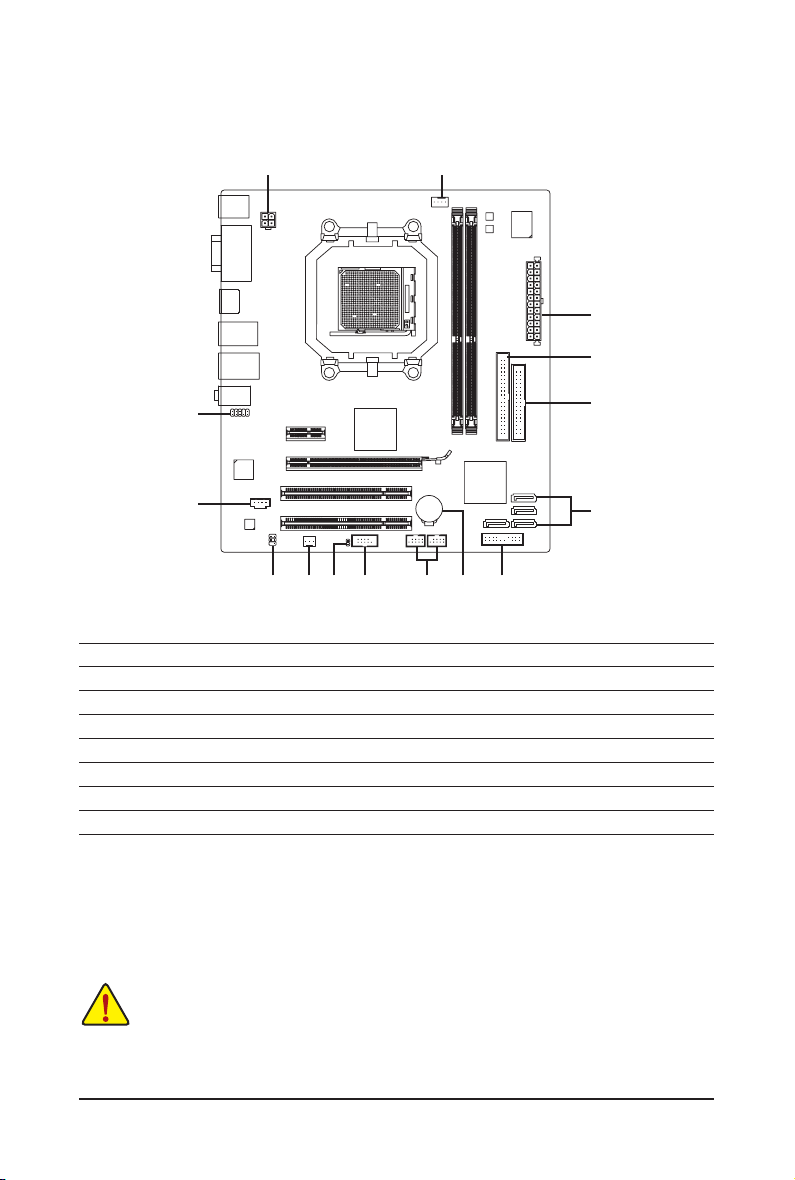
1-7 插座及跳線介紹
1 3
2
6
9
10
1) ATX_12V
2) ATX
3) CPU_FAN
4) SYS_FAN
5) FDD
6) IDE
7) SATA2_0/1/2/3
8) F_PANEL
4 14 13 12 8
11 15
9) F_AUDIO
10) CD_IN
11) SPDIF_IO
12) F_USB1/F_USB2
13) COM
14) CLR_CMOS
15) BAT
5
7
連接各種外接硬體設備時,請注意以下的訊息:
•
請先確認所使用的硬體設備規格與欲連接的插座符合。
•
在安裝各種設備之前,請務必將設備及電腦的電源關閉,並且將電源線自插座中
拔除,以免造成設備的毀損。
•
安裝好設備欲開啟電源前,請再次確認設備的接頭與插座已緊密結合。
- 21 - 硬體安裝
Page 22
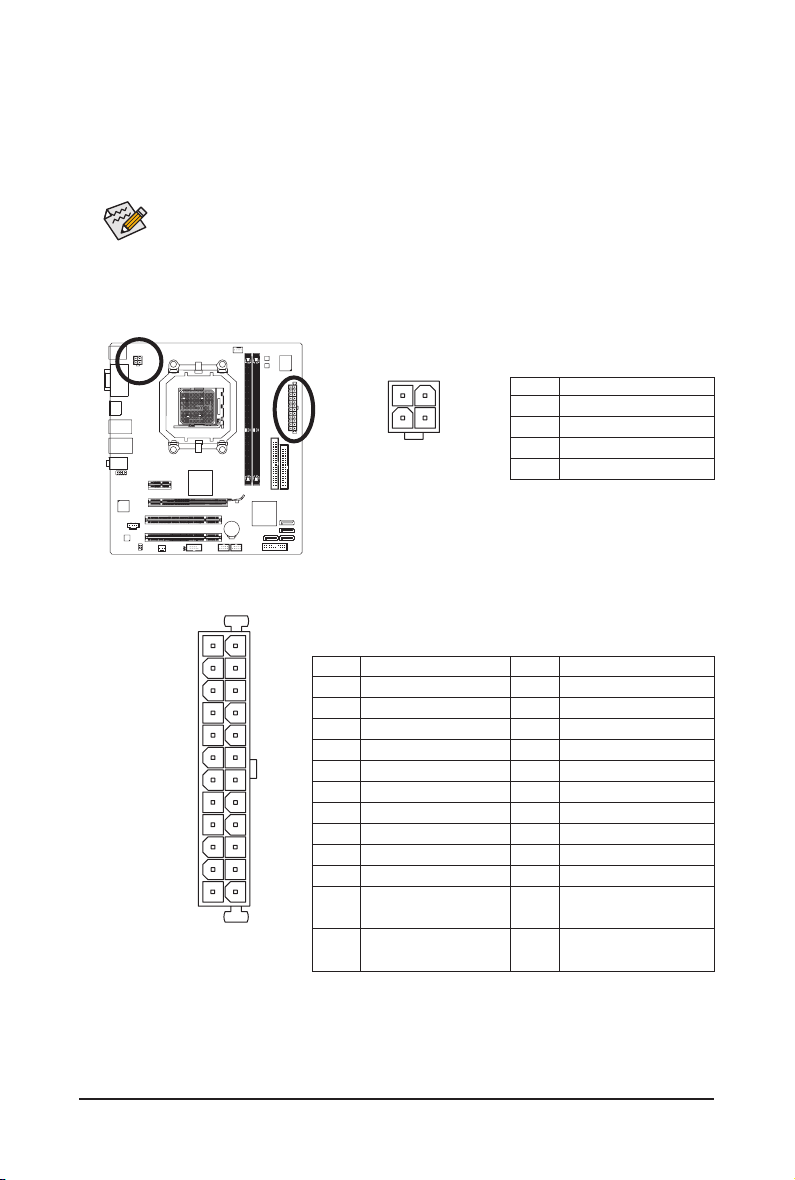
1/2) ATX_12V/ATX (2x2-pin 12V電源插座及2x12-pin主電源插座)
透過電源插座可使電源供應器提供足夠且穩定的電源給主機板上的所有元件。在插入
電源插座前,請先確定電源供應器的電源是關閉的,且所有裝置皆已正確安裝。電源
插座有防呆設計,確認正確的方向後插入即可。
12V電源插座主要是提供CPU電源,若沒有接上12V電源插座,系統將不會啟動。
•
為因應擴充需求,建議您使用輸出功率大的電源供應器(500瓦或以上),以供應
足夠的電力需求。若使用電力不足的電源供應器,可能會導致系統不穩或無法
開機。
•
此電源插座相容於2x10-p i n的電源供應器 ,若您使用的電源供應器為2x12-p in
時,請將12V電源插 座及主電源插座上的 遮蓋片移除。若電源供應 器為2x10-
pin,則請勿將電源接頭插入遮蓋片的範圍內。
ATX
2
1
4
3
ATX_12V
2412
ATX:
接腳 定義
1 3.3V
2 3.3V
3 接地腳
4 +5V
5 接地腳
6 +5V
7 接地腳
8 Power Good
9 5VSB (stand by +5V)
131
10 +12V
11 +12V (僅供2x12-pin的
電源接頭使用)
12 3.3V (僅供2x12-pin的
電源接頭使用)
ATX_12V:
接腳 定義
1 接地腳
2 接地腳
3 +12V
4 +12V
接腳 定義
13 3.3V
14 -12V
15 接地腳
16 PS_ON (soft On/Off)
17 接地腳
18 接地腳
19 接地腳
20 -5V
21 +5V
22 +5V
23 +5V (僅供2x12-pin的
電源接頭使用)
24 接地腳(僅供2x12-pin的
電源接頭使用)
硬體安裝 - 22 -
Page 23
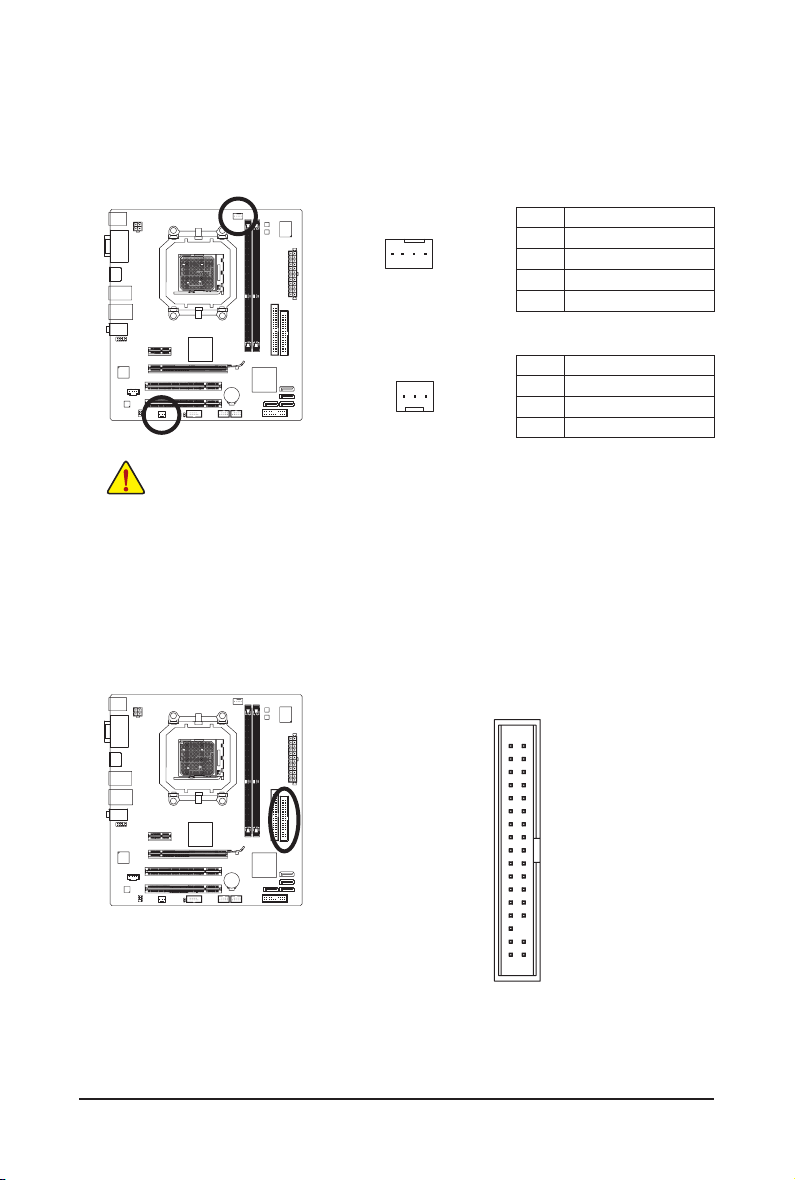
3/4) CPU_FAN/SYS_FAN (散熱風扇電源插座)
此主機板的CP U_FA N散熱風扇電源接頭為4-pin,SY S_FA N為3-pin。電源接頭皆有防呆設
計,安裝時請注意方向(黑色線為接地線)。此主機板支援C PU風扇控制功能,須使用具
有轉速控制設計的CP U散熱風扇才能使用此功能。建議您於機殼內加裝系統散熱風扇,
以達到最佳的散熱效能。
CPU_FAN:
接腳 定義
1
CPU_FAN
1
SYS_FAN
•
請務必接上散熱風扇的電源插座,以避免CPU及系統處於過熱的工作環境,若
1 接地腳
2 +12V /速度控制腳
3 轉速偵測腳
4 速度控制腳
SYS_FAN:
接腳 定義
1 接地腳
2 +12V
3 轉速偵測腳
溫度過高可能導致CPU燒毀或是系統當機。
•
這些散熱風扇電源插座並非跳線,請勿放置跳帽在針腳上。
5) FDD (軟碟機插座)
此插座用來連接軟碟機。可連接的軟碟機類型有:360 KB、720 KB、1.2 MB、1.44 MB及
2.88 MB。連接軟碟機前請先確認插座及排線第一針腳的位置。通常排線會以不同顏色
來標示出第一針腳位置。軟碟機排線為選購配件,您可以聯絡當地代理商購買。
34
2
33
1
- 23 - 硬體安裝
Page 24
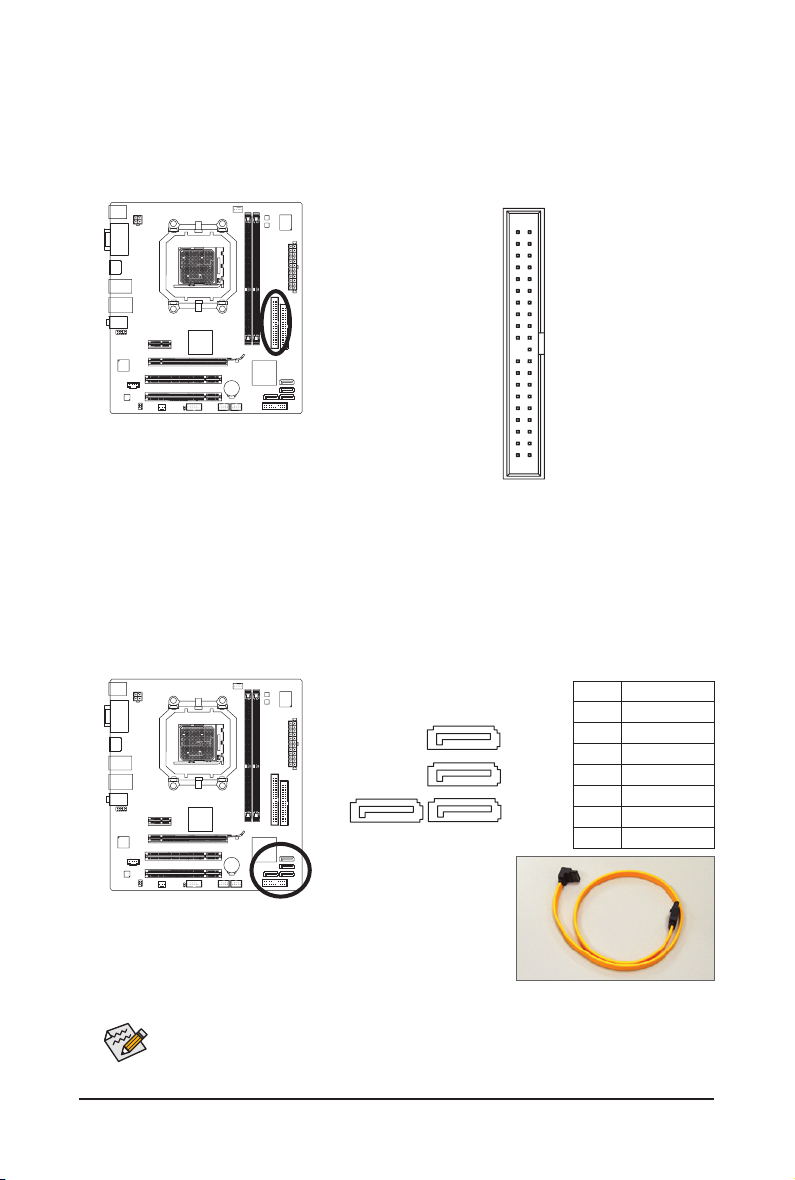
6) IDE (IDE插座)
透過IDE排線此插座最多可連接兩個IDE裝置(例如:硬碟或光碟機等)。連接前請確認插
座上防呆缺口的位置。如果連接了兩個ID E裝置,請記得設定兩個裝置的主從關係(Mas-
ter/Slave)。(詳細設定請參考IDE裝置廠商所提供的說明)。
40
39
2
1
7) SATA2_0/1/2/3 (SATA 3Gb/s插座)
這些SATA插座支援SATA 3Gb/s規格,並可相容於SATA 1.5Gb/s規格。一個SATA插座只能連
接一個SATA裝置。透過AMD SB710控制器可以建構RAID 0、RAID 1、RAID 10及JBOD磁碟
陣列,若您要建構RAID,請參考第五章-「如何建構Serial ATA硬碟」的說明。
接腳 定義
1 接地腳
SATA2_3
7
7
SATA2_0
7
1
1
1
SATA2_2
SATA2_1
2 TXP
3 TXN
4 接地腳
5 RXN
6 RXP
7 接地腳
•
若要建構R AID 0或是R AID 1,最少須準備兩個硬碟。若使用兩個以上的硬碟,
硬碟總數需為偶數。
•
若要建構RAID 10,最少須準備四個硬碟且硬碟總數需為偶數。
硬體安裝 - 24 -
請將SATA 3Gb/s排線的L型接頭連
接至SATA硬碟。
Page 25
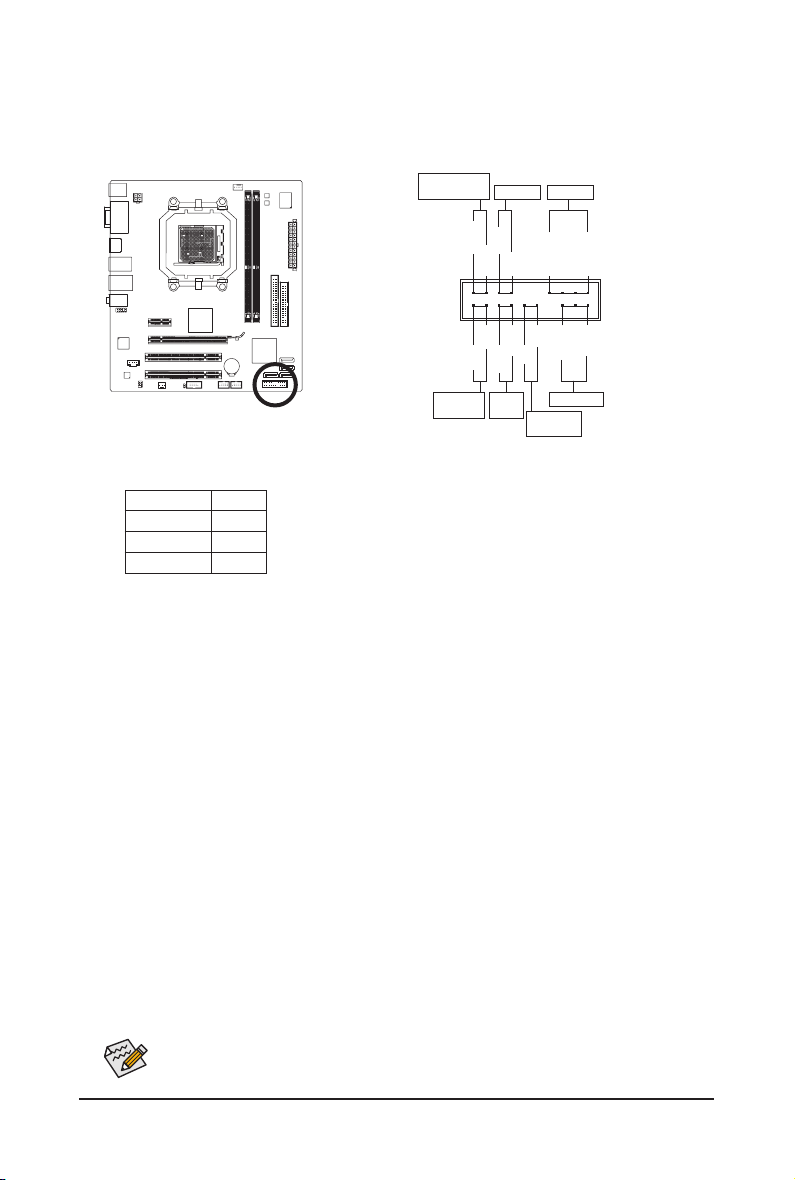
8) F_PANEL (前端控制面板接腳)
電腦機殼的電源開關、系統重置開關、喇叭、機殼被開啟偵測開關/感應器及系統運作
指示燈等可以接至此接腳。請依據下列的針腳定義連接,連接時請注意針腳的正負(+/-)
極。
•
MSG/PWR-訊息/電源/待命指示燈(黃色/紫色):
系統狀態 燈號
S0 燈亮
S1 閃爍
S3/S4/S5 燈滅
•
PW-電源開關(紅色):
連接至機殼前方面板的電源指示燈。當系統正在運作時,指示
燈為持續亮著;系統進入待命(S1)模式時,指示燈呈現閃爍;系
統進入休眠模式(S3/S4)及關機(S5)時,則為熄滅。
連接至電腦機殼前方面板的主電源開關鍵。您可以在BIOS組態中設定此按鍵的關機
方式(請參考第二章「BIOS組態設定」-「Power Management Setup」的說明)。
•
SPEAK-喇叭接腳(橘色):
連接至電腦機殼前方面板的喇叭。系統會以不同的嗶聲來反應目前的開機狀況,通
常正常開機時,會有一嗶聲;若開機發生異常時,則會有不同長短的嗶聲。嗶聲所
代表的含意,請參考第五章的「故障排除」。
•
HD-硬碟動作指示燈(藍色):
連接 至電腦 機殼前方面板的硬 碟動作 指示燈。當 硬碟有 存取動作時指示燈 即會亮
起。
•
RES-系統重置開關(綠色):
連接至電腦機殼前方面板的重置開關(Reset)鍵。在系統當機而無法正常重新開機時,
可以按下重置開關鍵來重新啟動系統。
•
CI-電腦機殼被開啟偵測接腳(灰色):
連接至電腦機殼的機殼被開啟偵測開關/感應器,以偵測機殼是否曾被開啟。若要使
用此功能,需搭配具有此設計的電腦機殼。
訊息/電源/待命
指示燈
2
1
硬碟動作
指示燈
MSG+
HD+
電源關開
PW+
MSG-
HD-
RES-
系統重
置開關
PW-
RES+
CI-
機殼被開啟
偵測接腳
喇叭接腳
SPEAK+
CI+
PWR+
電源指示燈
SPEAK-
20
19
PWR-
電腦機殼的前方控制面板設計會因不同機殼而有不同,主要包括電源開關、系統
重置開關、電源指示燈、硬碟動作指示燈、喇叭等,請依機殼上的訊號線連接。
- 25 - 硬體安裝
Page 26
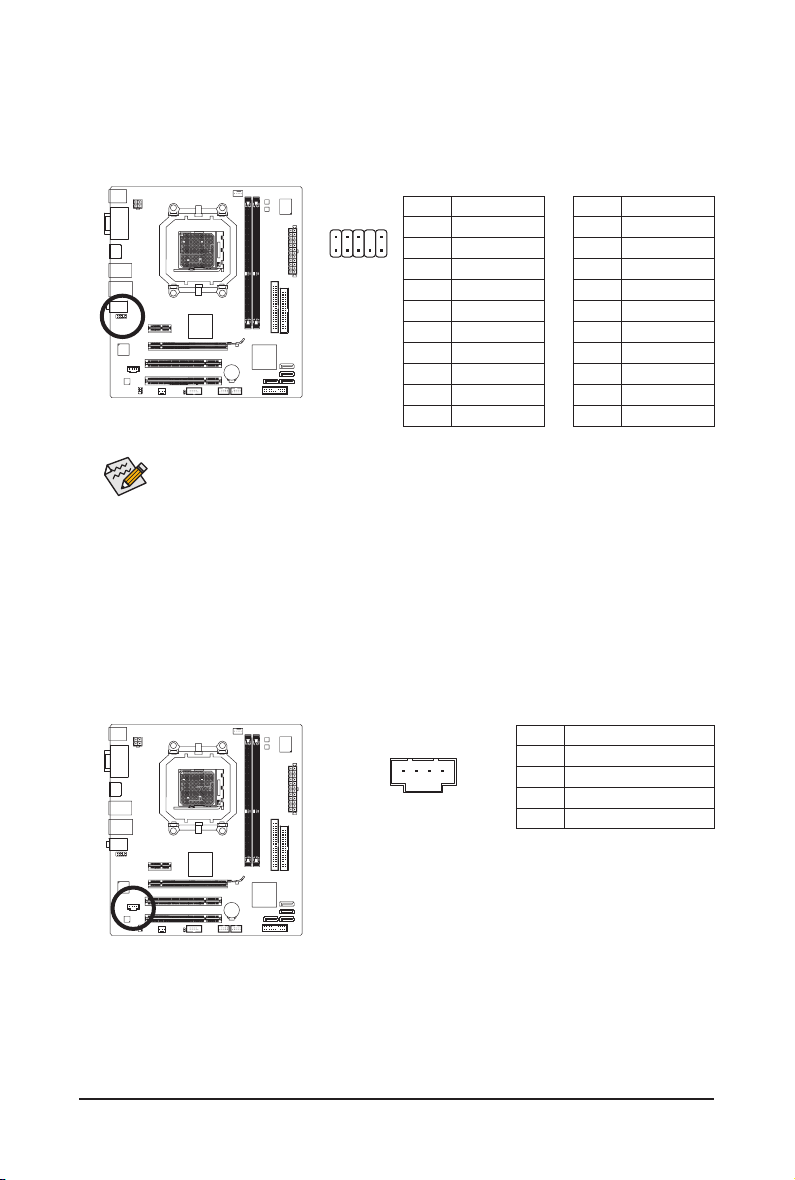
9) F_AUDIO (前端音源插座)
此前端音源插座可以支援HD (High Definition,高傳真)及AC'97音效模組。您可以連接機殼
前方面板的音效模組至此插座,安裝前請先確認音效模組的接腳定義是否與插座吻合,
若安裝不當可能造成設備無法使用甚至損毀。
HD 接頭定義: AC'97接頭定義:
2
1
•
機殼前方面板的音效輸出預設值為支援HD音效模組,若您欲以AC'97音效模組
接腳 定義
10
1 MIC2_L
2 接地腳
9
3 MIC2_R
4 -ACZ_DET
5 LINE2_R
6 接地腳
7 FAUDIO_JD
8 無接腳
9 LINE2_L
10 接地腳
接腳 定義
1 MIC
2 接地腳
3 MIC電源
4 無作用
5 Line Out (R)
6 無作用
7 無作用
8 無接腳
9 Line Out (L)
10 無作用
來輸出音效時,請參考第五章-「2/4/5.1/7.1聲道介紹」的說明。
•
機殼前方面板的音源插座與後方的音源插座會同時發聲。當使用前方面板為HD
音效模組而欲關閉後方的音源輸出功能時,請參考第五章-「2/4/5.1/7.1聲道介
紹」的說明。
•
有部份市售機殼的前方音源連接線並非模組化,而各機殼的音源連接線定義或
有不同,如何連接請洽機殼製造商。
10) CD_IN (光碟機音源插座)
您可以將光碟機所附的音源訊號線連接至此插座。
1
硬體安裝 - 26 -
接腳 定義
1 左聲道音源輸入
2 接地腳
3 接地腳
4 右聲道音源輸入
Page 27
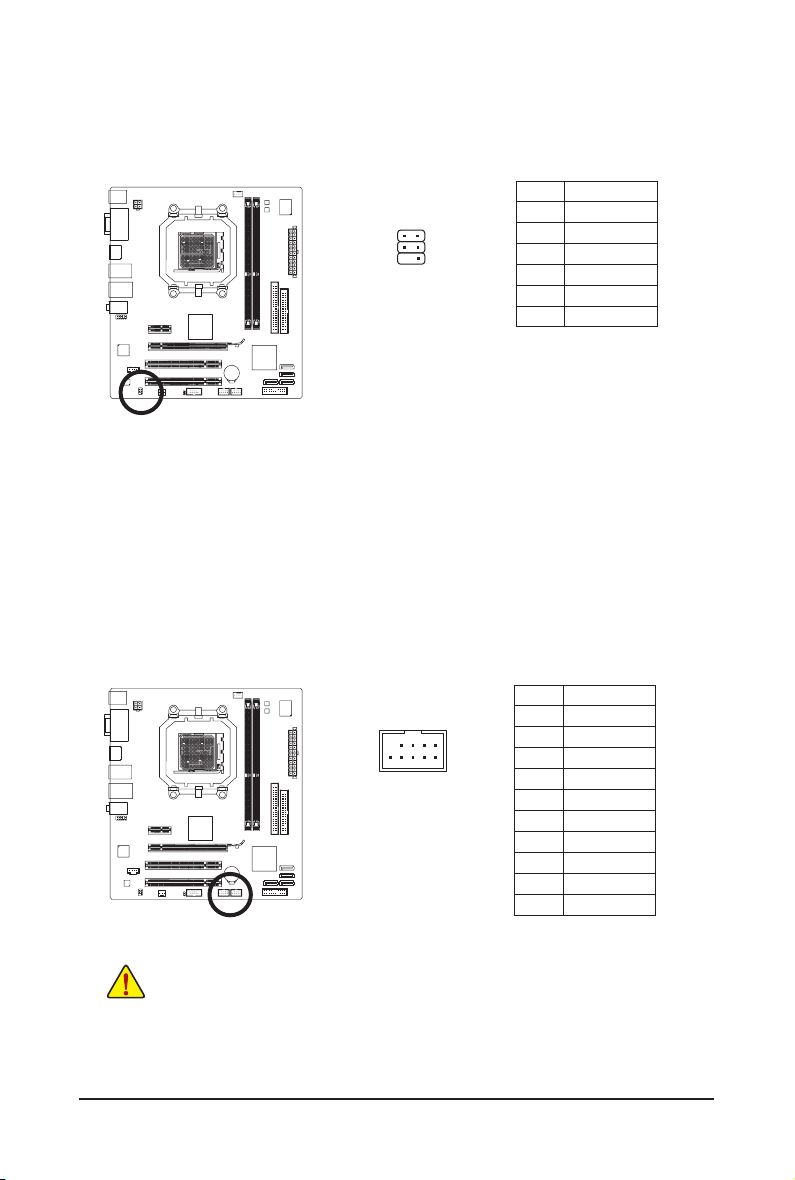
11) SPDIF_IO (S/PDIF輸入/輸出插座)
此插座提供輸入及輸出S/P DIF數位訊號的功能,透過音效擴充擋板(S/PDI F輸入+輸出)可
以連接具有數位輸出及輸入功能的音效系統。音效擴充擋板為選購配件,您可以聯絡
當地代理商購買。
接腳 定義
1 電源
6
5
1
2
2 無接腳
3 SPDIF
4 SPDIFI
5 接地腳
6 接地腳
12) F_USB1/F_USB2 (USB連接埠擴充插座)
此插座支援U SB 2.0/1.1規格,透過U SB擴充擋板,一個插座可以接出兩個USB連接埠。
USB擴充擋板為選購配件,您可以聯絡當地代理商購買。
接腳 定義
1 電源 (5V)
9
10
•
請勿將2x5-pin的IEEE 1394擴充擋板連接至此USB連接埠擴充插座。
•
連接US B擴充擋板前,請 務必 將電 腦的電源關閉,並且將電源線自插座中拔
1
2
2 電源 (5V)
3 USB DX-
4 USB Dy-
5 USB DX+
6 USB Dy+
7 接地腳
8 接地腳
9 無接腳
10 無作用
除,以免造成USB擴充擋板的毀損。
- 27 - 硬體安裝
Page 28
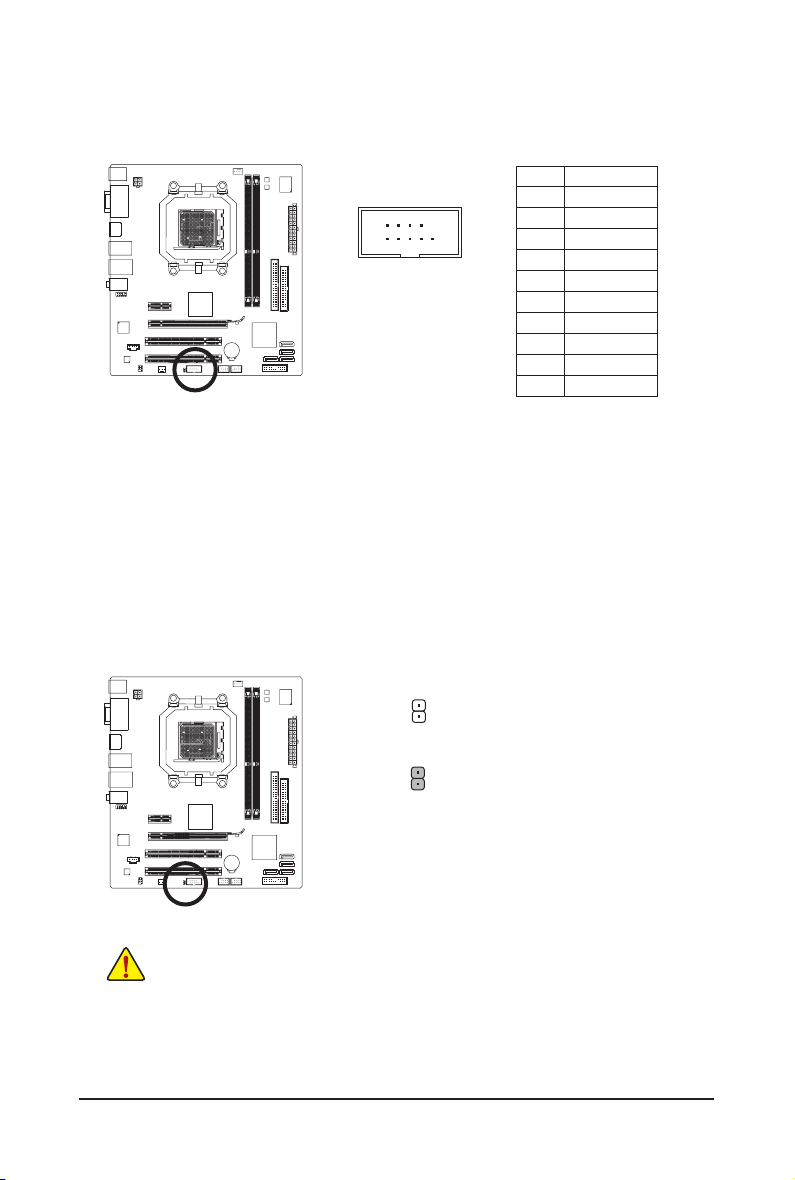
13) COM (串列埠擴充擋板插座)
透過串列埠擴充擋板可以接出一組串列埠。串列埠擴充擋板為選購配件,您可以聯絡
當地代理商購買。
接腳 定義
1 NDCD -
2
1
10
9
2 NSIN
3 NSOUT
4 NDTR 5 接地腳
6 NDSR -
7 NRTS -
8 NCTS -
9 NRI 10 無接腳
14) CLR_CMOS (清除CMOS資料功能接腳)
利用此 接腳可以將主機板的C MOS資料(例如:日期及BIO S設定)清除,回到出廠設定
值。如果您要使用清除C MOS資料時,請使用跳帽將針腳短路數秒鐘,或使用如螺絲起
子之類的金屬物同時碰觸兩支針腳數秒鐘。
•
清除CMOS資料前,請務必關閉電腦的電源並拔除電源線。
•
清除C MOS資料後在啟動電腦之前,請記得移除跳帽,若未移除跳帽就開機,
會造成主機板的損毀。
•
開機後請進入BIOS載入出廠預設值(Load Optimized Defaults)或自行輸入設定值(請
參考第二章-「BIOS組態設定」的說明)。
硬體安裝 - 28 -
開路:一般運作
短路:清除CMOS資料
Page 29
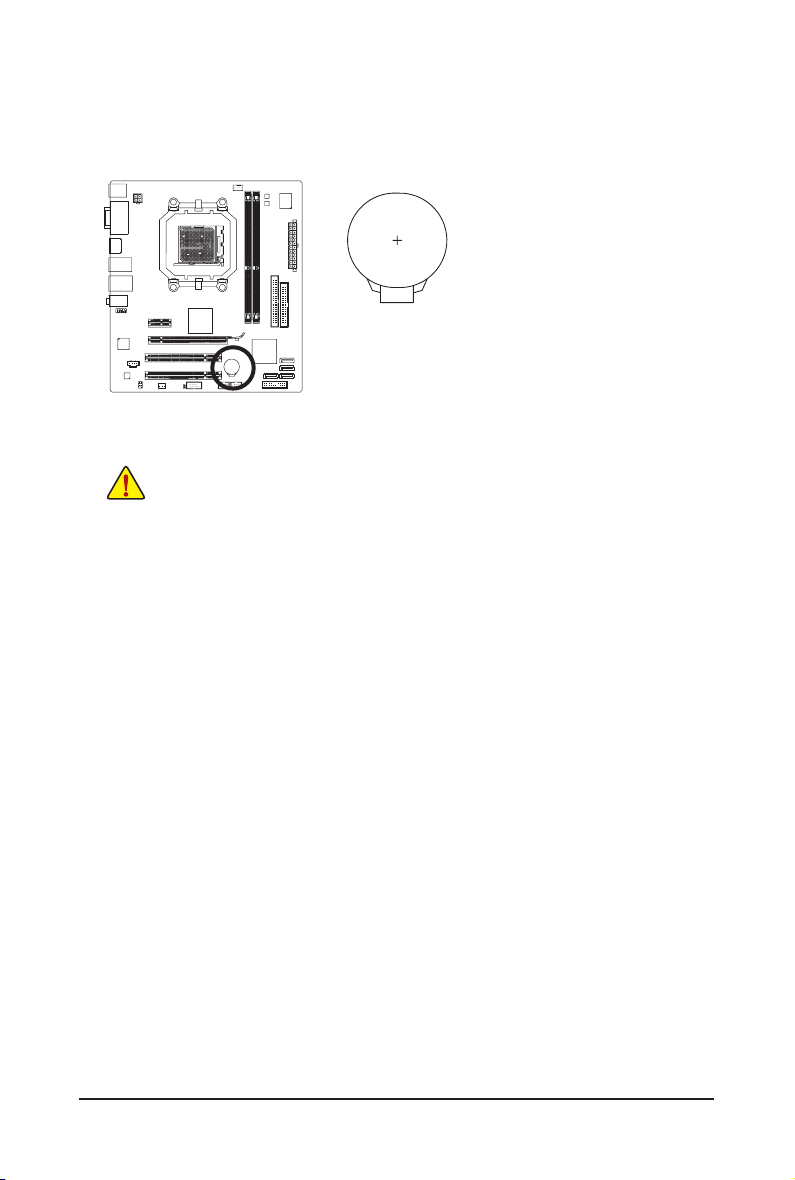
15) BAT (電池)
此電池提供電腦系統於關閉電源後仍能記憶CMOS資料(例如:日期及B IOS設定)所需的
電力,當此電池的電力不足時,會造成CMO S的資料錯誤或遺失,因此當電池電力不足
時必須更換。
您也可以利用拔除電池來清除CMOS資料:
1. 請先關閉電腦,並拔除電源線。
2. 小心地將電池從電池座中取出,等候約一分鐘。(或是使用
如螺絲起子之 類的金屬物 碰觸電池座的正負極,造成其 短
路約五秒鐘)
3. 再將電池裝回。
4. 接上電源線並重新開機。
•
更換電池前,請務必關閉電腦的電源並拔除電源線。
•
更換電池時請更換相同型號的電池,不正確的型號可能引起爆炸的危險。
•
若無法自行更換電池或不確定電池型號時,請聯絡購買店家或代理商。
•
安裝電池時,請注意電池上的正(+)負(-)極(正極須向上)。
•
更換下來的舊電池須依當地法規處理。
- 29 - 硬體安裝
Page 30

硬體安裝 - 30 -
Page 31

第二章 BIOS 組態設定
BIOS (Basic Input and Output System,基本輸入輸出系統)經由主機板上的CMOS晶片,紀錄著系
統各項硬體設備的設定參數。主要功能為開機自我測試(POST,Pow er-O n Self-Test)、保存系
統設定值及載入作業系統等。BIOS包含了BIO S設定程式,供使用者依照需求自行設定系統
參數,使電腦正常工作或執行特定的功能。
記憶CM OS資料所需的電力由主機板上的鋰電池供應,因此當系統電源關閉時,這些資料並
不會遺失,當下次再開啟電源時,系統便能讀取這些設定資料。
若要進入BIOS設定程式,電源開啟後,BIOS在進行POST時,按下<Delete>鍵便可進入BIOS設
定程式主畫面。如果需要進階的BIOS設定,請在BIO S設定程式主畫面按下<Ctrl> + <F1>鍵即
可。
當您需要更新BIOS,可以使用技嘉獨特的BIOS更新方法:Q-Flash或@BIOS。
•
Q-Flash 是可在BIOS設定程式內更新BIOS的軟體,讓使用者不需進入作業系統,就可以
輕鬆的更新或備份BIOS。
•
@BIOS 是可在Windows作業系統內更新BIOS的軟體,透過與網際網路的連結,下載及更
新最新版本的BIOS。
欲瞭解Q-Flash及@BIOS的詳細使用方法,請參考第四章-「BIOS更新方法介紹」的說明。
•
更新BIOS有其潛在的風險,如果您使用目前版本的BIOS沒有問題,我們建議您不
要任意更新BIOS。如需更新BIOS,請小心的執行,以避免不當的操作而造成系統
毀損。
•
開機時系統會出現嗶聲,如何判別嗶聲所代表的意義,請參考第五章-「疑難排
解」的說明。
•
我們不建議您隨意變更BIOS設定程式的設定值,因為可能因此造成系統不穩定或
其它不可預期的結果。如果因設定錯誤造成系統不穩定或不開機時,請試著清除
CM O S設定值資料,將BIO S設定回復至出廠預設值。(清除CM O S設定值,請參考
第二章-「Load Optimized Defaults」的說明,或是參考第一章-「電池」或「CLR_
CMOS接腳」的說明。)
- 31 - BIOS組態設定
Page 32

2-1 開機畫面
電源開啟後,會看到如以下的畫面:
Award M odular BIOS v6.00PG, An E nergy Star Ally
Copyri ght (C) 1984-2009 , Awar d Software, Inc.
AMD RS740 BI OS for GA-M A74GM-S2 H FAa
主機板型號
BIOS版本
功能鍵說明:
<DEL>:BIOS SETUP
按<Delete>鍵進入BIOS設定程式主畫面,或透過BIOS設定程式進入Q-Flash。
<F9>:XPRESS RECOVERY2
請參考第四章-「Xpress Recovery2介紹」的說明。若您之前曾使用驅動程式光碟片進入
Xpress Recovery2程式執行備份資料,之後即可在POST畫面按<F9>鍵進入Xpress Recovery2
程式。
<F12>:BOOT MENU
Bo ot Menu功能讓您不需進入BIO S設定程式就能設定第一優先開機裝置。使用<h>或<i>
鍵選擇欲作為第一優先開機的裝置,然後按<E n ter>鍵確認。按<E sc>可以離開此畫面,
系統將依此選單所設定的裝置開機。
注意:在此畫面所做的設定只適用於該次開機。重新開機後系統仍會以在B IOS設定程
式內的開機順序設定為主,或您可以依需求再次至Boot Menu設定。
.
.
.
.
<DEL>: BIOS Setup <F9>: XpressRecovery2 <F12>: Boot Menu <End>: Qflash
08/2 7/2009-R S740-SB710- 6A669G0A C-00
功能鍵
<END>:Q-FLASH
按<End>鍵讓您不需進入BIOS設定程式就能直接進入Q-Flash。
BIOS組態設定 - 32 -
Page 33

2-2 BIOS設定程式主畫面
進入BIOS設定程式時,便可看到如下之主畫面。從主畫面中可以讓您選擇各種不同設定選
單,您可以用上下左右鍵來選擇要設定的選項,按<Enter>鍵即可進入子選單。
(BIOS範例版本:GA-MA74GM-S2H FAa)
CMOS Setup Utility-Copyright (C) 1984-2009 Award Software
MB Intelligent Tweaker(M.I.T.)
Standard CMOS Features
Advanced BIOS Features
Integrated Peripherals
Power Management Setup
PnP/PCI Configurations
PC Health Status
ESC: Quit
F8: Q-Flash F10: Save & Exit Setup F12: Load CMOS from BIOS
: Select Item F11: Save CMOS to BIOS
higf
Change CPU's Clock & Voltage
BIOS設定程式主畫面/設定畫面操作按鍵說明
<h><i><f><g> 向上、向下、向左或向右移動光棒以選擇項目
<Enter> 確定選項設定值或進入子選單
<Esc> 離開目前畫面,或從主畫面離開BIOS設定程式
<Page Up> 改變設定狀態,或增加欄位中之數值
<Page Down> 改變設定狀態,或減少欄位中之數值
<F1> 顯示所有功能鍵的相關說明
<F2> 移動游標至目前設定項目的右方輔助說明區塊(Item Help)
<F5> 可載入該畫面原先所有項目設定(僅適用於子選單)
<F6> 可載入該畫面之最安全預設值(僅適用於子選單)
<F7> 可載入該畫面之最佳化預設值(僅適用於子選單)
<F8> 進入Q-Flash功能
<F9> 顯示系統資訊
<F10> 是否儲存設定並離開BIOS設定程式
<F11> 儲存CMOS內容為一個設定檔
<F12> 載入CMOS預存之設定檔
Load Fail-Safe Defaults
Load Optimized Defaults
Set Supervisor Password
Set User Password
Save & Exit Setup
Exit Without Saving
主畫面的輔助說明
當您在BIOS設定程式主畫面時,畫面最下方會顯示被選取選項的說明。
設定畫面的輔助說明
當您在子選單時,只要按下<F1>鍵,便可顯示該設定畫面的按鍵操作輔助說明視窗(Gen era l
Help),若欲跳離輔助說明視窗,只須按<Esc>鍵即可。另外,在選項的右邊(Item Help)亦會出
現與該選項相關的使用說明及注意事項。
•
若在主畫面或設定畫面中沒有找到您所需要的選項,請在該畫面按<Ctrl> + <F1>,
即可出現進階選項。
•
若系統運作不穩定時,請選擇「Load Optim ized Default s」,即可載入出廠的預設
值。
•
實際的BIOS設定畫面可能會因不同的BIOS版本而有差異,本章節的BIOS設定程式
畫面僅供參考。
- 33 - BIOS組態設定
Page 34

<F11>及<F12>功能鍵說明(僅適用於主畫面)
F11:Save CMOS to BIOS
此功能提供您將設定好的B I O S設定值儲存成一個C M O S設定檔(P r ofile),最多可設定八
組設定檔(P r of i le 1-8 )並可分別命名。 請先 輸入 設定 檔名 稱( 若要 清除 預設 的名 稱可 按
<SPACE>鍵再按<Enter>即可完成設定。
F12:Load CMOS from BIOS
系統若因運作不穩定而重新載入BIOS出廠預設值時,可以使用此功能將預存的C MOS設
定檔載入,即可免去再重新設定BIOS的麻煩。請在欲載入的設定檔上按<Enter>即可載入
該設定檔資料。
MB Intelligent Tweaker(M.I.T.) (頻率/電壓控制)
提供調整CPU/記憶體時脈、倍頻、電壓的選項。
Standard CMOS Features (標準CMOS設定)
設定系統日期、時間、軟/硬碟機規格及選擇暫停系統POST的錯誤類型等。
Advanced BIOS Features (進階BIOS功能設定)
設定開機磁碟/裝置的優先順序、CPU進階功能及開機顯示裝置選擇等。
Integrated Peripherals (整合週邊設定)
設定所有的週邊設備。如IDE、SATA、USB、內建音效及內建網路…等的設定。
Power Management Setup (省電功能設定)
設定系統的省電功能運作方式。
PnP/PCI Configurations (隨插即用與PCI組態設定)
設定PnP隨插即用介面以及PCI介面的相關參數。
PC Health Status (電腦健康狀態)
顯示系統自動偵測到的溫度、電壓及風扇轉速等資訊。
Load Fail-Safe Defaults (載入最安全預設值)
執行此功能可載入B IOS的最安全預設值。此設定值較為保守,但可使系統開機時更加
穩定。
Load Optimized Defaults (載入最佳化預設值)
執行此功能可載入BIOS的最佳化預設值。此設定值較能發揮主機板的運作效能。
Set Supervisor Password (管理者密碼)
設定一組密碼,以管理開機時進入系統或進入B I OS設定程式修改B IOS的權限。管理者
密碼允許使用者進入BIOS設定程式修改BIOS設定。
Set User Password (使用者密碼)
設定一組密碼,以管理開機時進入系統或進入B I O S設定程式的權限。使用者密碼允許
使用者進入BIOS設定程式但無法修改BIOS設定。
Save & Exit Setup (儲存設定值並結束設定程式)
儲存已變更之設定值至C MOS並離開BIOS設定程式。當確認訊息出現後,按<Y>鍵即可
離開BIOS設定程式並重新開機,以便套用新的設定值,按<F10>鍵亦可執行本功能。
Exit Without Saving (結束設定程式但不儲存設定值)
不儲存修改之設定值,保留舊有設定重新開機。按<Esc>亦可直接執行本功能。
BIOS組態設定 - 34 -
Page 35

2-3 MB Intelligent Tweaker(M.I.T.) (頻率/電壓控制)
CMOS Setup Utility-Copyright (C) 1984-2009 Award Software
Advanced Clock Calibration
HT Link Frequency [Auto]
CPU Clock Ratio [Auto]
CPU NorthBridge Freq.
CPU Host Clock Control [Auto]
x CPU Frequency(MHz) 200
PCIE Clock(MHz) [Auto]
VGA Core Clock(MHz) [400]
Set Memory Clock [Auto]
x Memory Clock x3.33 667Mhz
DRAM Configuration [Press Enter]
System Voltage Control [Auto]
x DDR2 Voltage Control Auto
x NorthBridge Volt Control Auto
x SouthBridge Volt Control Auto
x CPU NB VID Control Auto
x CPU Voltage Control Auto
Normal CPU Vcore 1.3250V
: Move Enter: Select +/-/PU/PD: Value F10: Save ESC: Exit F1: General Help
higf
F5: Previous Values F6: Fail-Safe Defaults F7: Optimized Defaults
•
系統是否會依據您所設定的超頻或超電壓值穩定運作,需視整體系統配備而定。
(註)
(註)
[Auto]
不當的超頻或超電壓可能會造成C PU、晶片組及記憶體的損毀或減少其使用壽
命。我們不建議您隨意調整此頁的選項,因為可能造成系統不穩或其它不可預期
的結果。僅供電腦玩家使用。(若自行設定錯誤,可能會造成系統不開機,您可
以清除CMOS設定值資料,讓BIOS設定回復至預設值。)
•
當「System Voltage Optimized」呈現紅字閃爍警示狀態時,建議您將「System Volt-
age Control」選項設為「Auto」,以維持最佳之系統電壓。
MB Intelligent Tweaker(M.I.T.)
[Press Enter]
Menu Level
Item Help
Advanced Clock Calibration
EC Firmware Selection [Normal]
Advanced Clock Calibration [Disabled]
x Value (All Cores) -2%
x Value (Core 0) -2%
x Value (Core 1) -2%
x Value (Core 2) -2%
x Value (Core 3) -2%
: Move Enter: Select +/-/PU/PD: Value F10: Save ESC: Exit F1: General Help
higf
F5: Previous Values F6: Fail-Safe Defaults F7: Optimized Defaults
(註)
CMOS Setup Utility-Copyright (C) 1984-2009 Award Software
Advanced Clock Calibration
Menu Level
(註) 此選項僅開放給有支援此功能的CPU。
- 35 - BIOS組態設定
Item Help
Page 36

EC Firmware Selection (內建式控制器韌體選擇)
此選項提供當您使用進階時脈校準功能時選擇內建式控制器韌體版本。當您完成設定
後請選擇「Save & Exit Setup」,按「Y」鍵儲存設定結果時會出現「BIOS Is Updating EC
Firmware!!! Don't Turn Off Or Reset System」訊息,請等待數秒系統將會自動重新開機即可完
成設定。
Normal 使用AMD標準的內建式控制器韌體版本。(預設值)
Hybrid 使用AMD特定的內建式控制器韌體版本。
Advanced Clock Calibration (進階時脈校準功能)
此選項提供您選擇是否在使用AMD黑盒版CPU時啟動進階時脈校準功能。
Disabled 關閉此功能。(預設值)
Auto BIOS自動設定預設值。
All Cores 可設定CPU所有核心的進階時脈校準功能。
Per Core 可分別設定CPU核心的進階時脈校準功能。
Value (All Cores)
此選項只有在「Advanced Clock Calibration」設為「All Cores」時,才能被設定。
選項包括:-12%~+12%。
Value (Core 0)、Value (Core 1)、Value (Core 2)、Value (Core 3)
此選項只有在「Advanced Clock Calibration」設為「Per Core」時,才能被設定。
選項包括:-12%~+12%。
HT Link Frequency (HT Link頻率調整)
此選項提供您調整晶片組及CPU 之間的HT Link頻率。
Auto BIOS自動設定晶片組及CPU 之間的HT Link頻率。(預設值)
200 MHz~1 GHz 設定HT Link 頻率為200 MHz~1 GHz。
CPU Clock Ratio (CPU倍頻調整)
此選項提供您調整CPU的倍頻。可調整範圍會依CPU種類自動偵測。
CPU NorthBridge Freq. (調整CPU內的北橋控制器頻率)
此選項提供您調整CPU內的北橋控制器頻率。可調整範圍會依CPU種類自動偵測。
(註)
CPU Host Clock Control (CPU時脈控制)
此選項提供您選擇是否開啟CPU時脈控制功能。請注意,當您執行系統超頻而造成不開
機時,請等候20秒讓系統自動重新開機或清除CMOS設定值資料,並以安全模式開機。
(預設值:Auto)
CPU Frequency (CPU外頻調整)
此選項提供您調整CPU的外頻。 可設定範圍從200 MHz到500 MHz。
強烈建議您依照處理器規格來調整處理器的頻率。
PCIE Clock (MHz) (PCI Express 匯流排時脈調整)
此選項提供您調整PCI Express匯流排的時脈。可設定範圍從100 MHz到200 MHz。
若設為「Auto」,BIOS會自動將PCI Express時脈設為標準的100 MHz。(預設值:Auto)
VGA Core Clock(MHz) (內建顯示超時脈調整)
此選項提供您是否調整內建顯示超時脈。可設定範圍從200 MHz到600 MHz。(預設值:
400)
(註) 此選項僅開放給有支援此功能的CPU。
BIOS組態設定 - 36 -
Page 37

Set Memory Clock
此選項提供您選擇是否手動調整記憶體頻率。當此選項被設為「Manual」時,以下的超
頻選項將開放為可手動調整。
Auto BIOS自動設定記憶體的頻率。(預設值)
Manual 使用者可針對記憶體的頻率進行調整。
Memory Clock
此選項只有在「Set Memory Clock」設為「Manual」時,才能被設定。
當您使用AM3/AM2+ CPU:
X2.00 設定Memory Clock為X2.00。
X2.66 設定Memory Clock為X2.66。
X3.33 設定Memory Clock為X3.33。
X4.00 設定Memory Clock為X4.00。
X5.33 設定Memory Clock為X5.33。
當您使用AM2 CPU:
DDR 400 設定Memory Clock為DDR 400。
DDR 533 設定Memory Clock為DDR 533。
DDR 667 設定Memory Clock為DDR 667。
DDR 800 設定Memory Clock為DDR 800。
DRAM Configuration
CMOS Setup Utility-Copyright (C) 1984-2009 Award Software
DCTs Mode
DDRII Timing Items [Auto] SPD Auto
x CAS# latency Auto 5T 5T
x RAS to CAS R/W Delay Auto 5T 5T
x Row Precharge Time Auto 5T 5T
x Minimum RAS Active Time Auto 15T 15T
x 1T/2T Command Timing Auto -- -x TwTr Command Delay Auto 3T 3T
x Trfc0 for DIMM1 Auto 105ns 105ns
x Trfc2 for DIMM2 Auto -- -x Write Recovery Time Auto 5T 5T
x Precharge Time Auto 3T 3T
x Row Cycle Time Auto 21T 21T
x RAS to RAS Delay Auto 3T 3T
CKE Power Down Mode [Disabled]
higf
F5: Previous Values F6: Fail-Safe Defaults F7: Optimized Defaults
(註)
[Unganged]
: Move Enter: Select +/-/PU/PD: Value F10: Save ESC: Exit F1: General Help
DCTs Mode (記憶體控制模式)
此選項提供您設定記憶體控制模式。
Ganged 設定記憶體控制模式為一個雙通道。
Unganged 設定記憶體控制模式為兩個單通道。(預設值)
DRAM Configuration
(註)
Menu Level
DDRII Timing Items
當此選項被設為「Manual」時,以下的選項將開放為可手動調整。
選項包括:Auto (預設值)、Manual。
(註) 此選項僅開放給有支援此功能的CPU。
Item Help
- 37 - BIOS組態設定
Page 38

CAS# latency
選項包括:Auto (預設值)、3T~7T。
RAS to CAS R/W Delay
選項包括:Auto (預設值)、3T~6T。
Row Precharge Time
選項包括:Auto (預設值)、3T~6T。
Minimum RAS Active Time
選項包括:Auto (預設值)、5T~18T。
1T/2T Command Timing
選項包括:Auto (預設值)、1T、2T。
TwTr Command Delay
選項包括:Auto (預設值)、1T~3T。
Trfc0 for DIMM1
選項包括:Auto (預設值)、75ns、105ns、127.5ns 、195ns、327.5ns。
Trfc2 for DIMM2
選項包括:Auto (預設值)、75ns、105ns、127.5ns 、195ns、327.5ns。
Write Recovery Time
選項包括:Auto (預設值)、3T~6T。
Precharge Time
選項包括:Auto (預設值)、2T、3T。
Row Cycle Time
選項包括:Auto (預設值)、11T~26T。
RAS to RAS Delay
選項包括:Auto (預設值)、2T~5T。
CKE Power Down Mode (記憶體省電模式)
此選項提供您選擇是否開啟記憶體省電模式。(預設值:Disabled)
BIOS組態設定 - 38 -
Page 39

System Voltage Optimized
********
********
System Voltage Control (系統超電壓設定)
此選項提供您選擇是否手動調整系統電壓值。當此選項被設為「Manual」時,以下的超
電壓選項將開放為可手動調整。
Auto BIOS自動設定系統所需的電壓。
Manual 使用者可針對系統電壓進行細部微調。(預設值)
DDR2 Voltage Control (記憶體超電壓控制)
此選項提供您針對記憶體的電壓進行細部微調。
Normal 自動提供記憶體所需的電壓。(預設值)
+0.1V ~ +0.3V 以每0.1V為單位增加記憶體電壓值,調整幅度為0.1V至0.3V。
請注意:增加記憶體的電壓有可能會損壞記憶體模組。
NorthBridge Volt Control (北橋晶片超電壓控制)
此選項提供您針對北橋晶片的電壓進行細部微調。
Normal 自動提供北橋晶片所需的電壓。(預設值)
+0.1V ~ +0.3V 以每0.1V為單位增加北橋晶片電壓值,調整幅度為0.1V至0.3V。
SouthBridge Volt Control (南橋晶片超電壓控制)
此選項提供您針對南橋晶片的電壓進行細部微調。
Normal 自動提供南橋晶片所需的電壓。(預設值)
+0.1V ~ +0.3V 以每0.1V為單位增加南橋晶片電壓值,調整幅度為0.1V至0.3V。
CPU NB VID Control (CPU內部北橋超電壓控制)
此選項提供您針對CPU內部北橋的VID電壓進行細部微調。可調整的電壓範圍依不同CPU
而有所不同。(預設值:Nor mal,自動提供CP U內部北橋所需的V ID電壓)請注意:超電壓
有可能造成CPU的損壞或減少其使用壽命。
CPU Voltage Control (CPU超電壓控制)
此選項提供您針對CPU的電壓進行細部微調。可調整的電壓範圍依不同CP U而有所不
同。(預設值:Normal,自動提供CPU所需的電壓)請注意:超電壓有可能造成CPU的損壞
或減少其使用壽命。
Normal CPU Vcore (CPU正常核心電壓)
顯示CPU正常核心電壓值。
(註)
(註) 此選項僅開放給有支援此功能的CPU。
- 39 - BIOS組態設定
Page 40

2-4 Standard CMOS Features (標準CMOS設定)
CMOS Setup Utility-Copyright (C) 1984-2009 Award Software
Date (mm:dd:yy) Fri, Aug 28 2009
Time (hh:mm:ss) 22:31:24
IDE Channel 0 Master [None]
IDE Channel 0 Slave [None]
IDE Channel 2 Master [None]
IDE Channel 2 Slave [None]
IDE Channel 3 Master [None]
IDE Channel 3 Slave [None]
Drive A [1.44M, 3.5"]
Floppy 3 Mode Support [Disabled]
Halt On [All, But Keyboard]
Base Memory 640K
Extended Memory 1918M
: Move Enter: Select +/-/PU/PD: Value F10: Save ESC: Exit F1: General Help
higf
F5: Previous Values F6: Fail-Safe Defaults F7: Optimized Defaults
Date (mm:dd:yy) (日期設定)
設定電腦系統的日期,格式為「星期(僅供顯示)/月/日/年」。若要手動調整日期,請移
至欲設定的欄位並使用鍵盤上下鍵切換。
Time (hh:mm:ss) (時間設定)
設定電腦系統的時間,格式為「時:分:秒」。例如下午一點顯示為「13:0:0」。若
要手動調整時間,請移至欲設定的欄位並使用鍵盤上下鍵切換。
IDE Channel 0 Master/Slave (第一組主要/次要IDE/SATA設備參數設定)
IDE HDD Auto-Detection
按下<Enter>鍵可以自動偵測IDE/SATA設備的參數。
IDE Channel 0 Master/Slave
設定IDE/SATA設備的參數。有以下兩個選項:
•Auto 讓BIOS在POST過程中自動偵測IDE/SATA設備。(預設值)
•None 如果沒有安裝任何IDE/SATA設備,請選擇「None」,讓系統在開機
時不需偵測,如此可以加快開機速度。
Access Mode 硬碟的使用模式。有以下四個選項:Auto (預設值)、CHS、LBA及
Large。
IDE Channel 2, 3 Master/Slave (第二、三組主要/次要IDE/SATA設備參數設定)
IDE Auto-Detection
按下<Enter>鍵可以自動偵測IDE/SATA設備的參數。
Extended IDE Drive
設定IDE/SATA設備的參數。有以下兩個選項:
•Auto 讓BIOS在POST過程中自動偵測IDE/SATA設備。(預設值)
•None 如果沒有安裝任何IDE/SATA設備,請選擇「None」,讓系統在開機
時不需偵測,如此可以加快開機速度。
Access Mode 硬碟的使用模式。有以下兩個選項:Auto (預設值)及Large。
Standard CMOS Features
Menu Level
Item Help
BIOS組態設定 - 40 -
Page 41

以下的欄位顯示您所安裝的硬碟的各項參數資訊。(若欲自行填入,請參考標示於硬碟
機外殼上的相關參數。)
Capacity 目前安裝的硬碟的大約容量。
Cylinder 設定磁柱的數量。
Head 設定磁頭的數量。
Precomp 寫入預補償磁區(Precompensation)。
Landing Zone 磁頭停住的位置。
Sector 磁區的數量。
Drive A (軟碟機種類設定)
設定所安裝的軟碟機種類,若沒有安裝軟碟機,請設定為「None」。
選項包括: None、360K, 5.25"、1.2M, 5.25"、720K, 3.5"、1.44M, 3.5"、2.88M, 3.5"。
Floppy 3 Mode Support (支援日本常用之 3 Mode規格軟碟機)
設定所安裝的軟碟機是否為日本常用之3 Mode規格軟碟機。
選項包括:Disabled (預設值)、Drive A (軟碟機A安裝的是3 Mode規格)。
Halt On (系統暫停選項設定)
當開機時,若POST偵測到異常,是否要暫停並等候處理?選項包括:
All Errors 有任何錯誤均暫停等候處理。
No Errors 不管任何錯誤,均開機。
All, But Keyboard 除了鍵盤以外的任何錯誤均暫停並等候處理。(預設值)
All, But Diskette 除了軟碟機以外的任何錯誤均暫停並等候處理。
All, But Disk/Key 除了軟碟機、鍵盤以外的任何錯誤均暫停並等候處理。
Memory (記憶體容量顯示)
顯示由BIOS之POST (Power On Self Test)自動偵測到的記憶體容量。
Base Memory 傳統記憶體容量。一般會保留640 KB做為MS-DOS作業系統的記憶體
使用空間。
Extended Memory 延伸記憶體容量。
- 41 - BIOS組態設定
Page 42
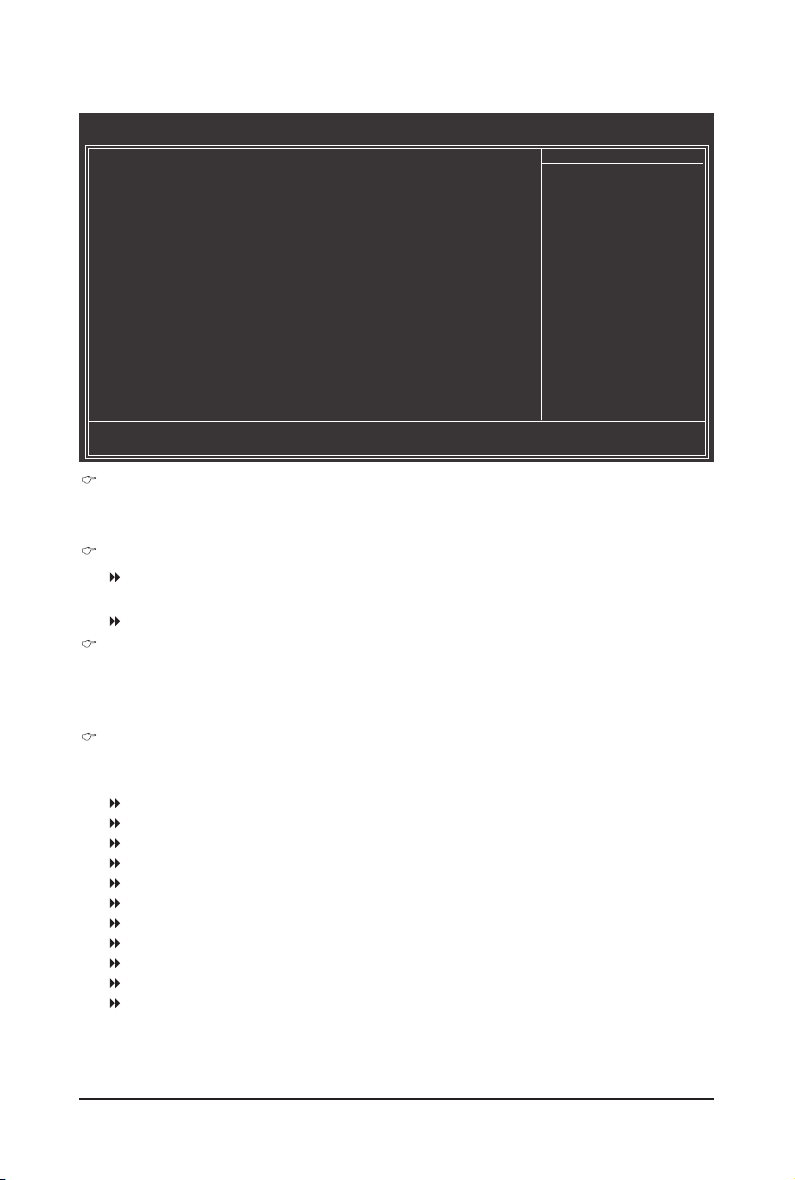
2-5 Advanced BIOS Features (進階BIOS功能設定)
CMOS Setup Utility-Copyright (C) 1984-2009 Award Software
Virtualization [Enabled]
AMD K8 Cool&Quiet control [Auto]
Hard Disk Boot Priority [Press Enter]
First Boot Device [Floppy]
Second Boot Device [Hard Disk]
Third Boot Device [CDROM]
Password Check [Setup]
HDD S.M.A.R.T. Capability [Disabled]
Away Mode [Disabled]
Backup BIOS Image to HDD [Disabled]
Init Display First [PCI Slot]
x Surround View Disabled
Graphics Display Mode j [D-SUB-DVI]
Internal Graphics Mode [Auto]
Frame Buffer Size [Auto]
Current UMA Size 128MB
: Move Enter: Select +/-/PU/PD: Value F10: Save ESC: Exit F1: General Help
higf
F5: Previous Values F6: Fail-Safe Defaults F7: Optimized Defaults
Virtualization (虛擬化技術)
此選項提供您選擇是否啟動虛擬化技術。虛擬化技術讓您可以在同一平台的獨立資料
分割區,執行多個作業系統和應用程式。(預設值:Enabled)
AMD K8 Cool&Quiet control (AMD Cool'n'Quiet 功能)
Auto 由AMD Cool'n'Quiet驅動程式動態調整CPU時脈及VID,以減少耗電量及熱
能的產生。(預設值)
Disabled 關閉此功能。
Hard Disk Boot Priority (選擇開機硬碟)
此選項提供您選擇要從哪一組硬碟設備載入作業系統。
按<Enter>鍵進入選單後,按<h>或<i>鍵選擇欲作為開機的設備,然後按<+>/<PageUp>鍵
將其向上移,或<->/<PageDown>鍵將其向下移,以調整順序。按<Esc>可以離開此功能。
First/Second/Third Boot Device (第一/二/三開機裝置)
系統會依此順序搜尋開機裝置以進行開機,按<h>或<i>鍵選擇欲作為開機的設備再按
<Enter>鍵確認。可設定的裝置如下:
Floppy 設定軟碟機為優先開機裝置。
LS120 設定LS120磁碟機為優先開機裝置。
Hard Disk 設定硬碟機為優先開機裝置。
CDROM 設定光碟機為優先開機裝置。
ZIP 設定ZIP為優先開機裝置。
USB-FDD 設定USB軟碟機為優先開機裝置。
USB-ZIP 設定USB ZIP磁碟機為優先開機裝置。
USB-CDROM 設定USB光碟機為優先開機裝置。
USB-HDD 設定USB硬碟機為優先開機裝置。
Legacy LAN 設定網路卡為優先開機裝置。
Disabled 關閉此功能。
Advanced BIOS Features
Menu Level
Item Help
j 只有GA-MA74GM-S2H支援此功能。
(註) 此選項僅開放給有支援此功能的CPU。
BIOS組態設定 - 42 -
Page 43

Password Check (檢查密碼方式)
此選項提供您選擇是否在每次開機時皆需輸入密碼,或僅在進入B IOS設定程式時才需
輸入密碼。設定完此選項後請至BIOS設定程式主畫面的「Set Supervisor/User Password」
選項設定密碼。
Setup 僅在進入BIOS設定程式時才需輸入密碼。(預設值)
System 無論是開機或進入BIOS設定程式均需輸入密碼。
HDD S.M.A.R.T. Capability (硬碟自動監控及回報功能)
此選項提供您選擇是否開啟硬碟S.M.A.R.T.功能。開啟此選項可讓您的系統在安裝其它
廠商的硬體監控軟體時,回報任何硬碟讀寫錯誤並且發出警告。(預設值:Enabled)
Away Mode (遠離模式)
此選項提供您選擇是否在Windows XP Media Center作業系統下,啟動遠離模式。
啟動遠離模式可以讓系統以較低耗電的模式在關機背景中運作,並執行自主式作業。
(預設值:Disabled)
Backup BIOS Image to HDD (複製BIOS檔案至硬碟)
此選項提供您選擇是否啟動複製B IOS檔案至硬碟的功能。當系統B IOS損毀時,系統會
自動自複製的BIOS回復資料至系統BIOS。(預設值:Disabled)
Init Display First (開機顯示選擇)
此選項提供您選擇系統開機時優先從內建顯示功能、P C I顯示卡或P CI Expres s顯示卡輸
出。
PCI Slot 系統會從PCI顯示卡輸出。(預設值)
OnChipVGA 系統會從內建顯示功能輸出。
PEG 系統會從PCI Express顯示卡輸出。
Surround View (啟動Surround View功能)
此選項只有在「Init Display First」設為「PEG」時,才能被設定。此選項提供您選擇是否
開啟Surround View功能。此選項只有在安裝ATI顯示卡時才能設定。(預設值:Disabled)
Graphics Display Mode (內建顯示輸出插座)
此選項提供您選擇影像從D-SUB/DVI-D或D-SUB/HDMI內建顯示插座輸出。
D-SUB/DVI 選擇影像從D-Sub/DVI-D內建顯示插座輸出。(預設值)
D-SUB/HDMI 選擇影像從D-Sub/HDMI內建顯示插座輸出。
j
Internal Graphics Mode (內建顯示功能)
此選項提供您選擇何時否啟動主機板內建的顯示功能。
Disabled 無論有無安裝PCI Express顯示卡皆關閉主機板內建顯示功能。
Auto 僅在無安裝PCI Express顯示卡時才會從主機板內建顯示功能輸出。若安
裝PCI Express 顯示卡將從將顯示卡輸出。(預設值)
Frame Buffer Size (選擇顯示記憶體大小)
Frame Buffer Size指的是主機板內建顯示功能所需要的顯示記憶體大小。此部份的顯示記
憶體由系統主記憶分享出來。例如像MS-DOS作業系統就會使用到這一部份的記憶體來
做為顯示之用。選項包括:Auto (預設值)、128MB、256MB、512MB。
Current UMA Size (目前顯示記憶體大小)
若「Frame Buffer Size」設為「Auto」時,此選項將顯示系統自動分享出來的顯示記憶體
大小。若您手動更改「Frame Buffer Size」的設定值,則此選項將顯示您所設定的顯示記
憶體大小。
j 只有GA-MA74GM-S2H支援此功能。
(註) 此選項僅開放給有支援此功能的CPU。
- 43 - BIOS組態設定
Page 44

2-6 Integrated Peripherals (整合週邊設定)
CMOS Setup Utility-Copyright (C) 1984-2009 Award Software
OnChip IDE Channel [Enabled]
OnChip SATA Controller [Enabled]
OnChip SATA Type [Native IDE]
Onboard LAN Function [Enabled]
Onboard LAN Boot ROM [Disabled]
SMART LAN [Press Enter]
Onboard Audio Function [Enabled]
OnChip USB Controller [Enabled]
USB EHCI Controller [Enabled]
USB Keyboard Support [Enabled]
USB Mouse Support [Disabled]
Legacy USB storage detect [Enabled]
Onboard Serial Port 1 [3F8/IRQ4]
Onboard Parallel Port [378/IRQ7]
Parallel Port Mode [SPP]
x ECP Mode Use DMA 3
: Move Enter: Select +/-/PU/PD: Value F10: Save ESC: Exit F1: General Help
higf
F5: Previous Values F6: Fail-Safe Defaults F7: Optimized Defaults
OnChip IDE Channel (晶片組內建的IDE控制介面))
此選項提供您選擇是否啟動晶片組內建的IDE控制介面。(預設值:Enabled)
OnChip SATA Controller (內建SATA 控制器)
此選項提供您選擇是否啟動晶片組內建的SATA控制器。(預設值:Enabled)
OnChip SATA Type (設定內建SATA插座的運作模式)
此選項提供您設定內建SATA控制器要以何種模式運行。
Native IDE 設定SATA控制器以Native IDE模式運行。若要安裝支援Native IDE模式的
作業系統 時,可將此選項設為「Enabled」。(預設值)
RAID 開啟SATA控制器的RAID功能。
AHCI 設定SATA控制器為AHCI模式。AHCI (Advanced Host Controller Interface)為一
種介面規格,可以讓儲存驅動程式啟動進階Serial ATA功能,例:Native
Command Queuing及熱插拔 (Hot Plug)等。
Onboard LAN Function (內建網路功能)
此選項提供您選擇是否開啟主機板內建的網路功能。(預設值:Enabled)
若您欲安裝其他廠商的網路卡時,請先將此選項設為「Disabled」。
Onboard LAN Boot ROM (內建網路開機功能)
此選項提供您選擇是否啟動整合於內建網路晶片中的Boot ROM。(預設值:Disabled)
Integrated Peripherals
Item Help
Menu Level
BIOS組態設定 - 44 -
Page 45

SMART LAN (網路線偵測功能)
CMOS Setup Utility-Copyright (C) 1984-2009 Award Software
Start detecting at Port.....
Part1-2 Status = Open / Length = 0m
Part3-6 Status = Open / Length = 0m
Part4-5 Status = Open / Length = 0m
Part7-8 Status = Open / Length = 0m
: Move Enter: Select +/-/PU/PD: Value F10: Save ESC: Exit F1: General Help
higf
F5: Previous Values F6: Fail-Safe Defaults F7: Optimized Defaults
本主機 板具備網路線偵測功能,幫助使用 者可以在B I O S中確認目前網路連接情況是否正
常,若線路故障時亦可回報故障位置。請參考以下說明:
無連接網路線
完全沒有連接網路線時,畫面中的四對線路的Status會顯示「O pen」,且L e n gth顯示
「0m」,如上圖所示。
線路正常
當網路線連接至Gigabit hub或10/100 Mbps hub,且線路正常的情況下,會出現如下畫面:
Start detecting at Port.....
Link Detected --> 100Mbps
Cable Length= 30m
Link Detected 顯示hub傳輸速度。
Cable Length 顯示網路線的大約線長。
若線長少於10m,則顯示「Cable length less than 10M」。
請注意:由於在MS-DOS模式下,只能以10/100 Mbps的速度運作,除非是在Windows作業
系統內或是在LAN Boot ROM啟動的情況下,Gigabit hub才能以10/100/1000 Mbps運作。
SMART LAN
Menu Level
Item Help
線路異常
連接至hub後,出現異常的線路的Status處會顯示為「S ho rt」,Length顯示線路出現故障
的大約位置。
Part1-2 Status = Short / Length = 2m
例:
表示網路線的Part 1-2線路在大約2公尺處可能發生故障。
請注意:因為在10/100 Mb ps網路環境不需使用到Part 4-5、7-8,所以該線路的Stat us處會
顯示「Open」,此為正常現象。Length部分顯示網路線的大約線長。
- 45 - BIOS組態設定
Page 46

Onboard Audio Function (內建音效功能)
此選項提供您選擇是否開啟主機板內建的音效功能。(預設值:Enabled)
若您欲安裝其他廠商的音效卡時,請先將此選項設為「Disabled」。
OnChip USB Controller (內建USB控制器)
此選項提供您選擇是否啟動晶片組內建的USB控制器。(預設值:Enabled)
若將此功能關閉,以下的四個選項將無法使用。
USB EHCI Controller (內建USB 2.0控制器)
此選項提供您選擇是否啟動晶片組內建的USB 2.0控制器。(預設值:Enabled) 。
USB Keyboard Support (支援USB規格鍵盤)
此選項提供您選擇是否在MS-DOS作業系統下使用USB鍵盤的功能。(預設值:Enabled)
USB Mouse Support (支援USB規格滑鼠)
此選項提供您選擇是否在MS-DOS作業系統下使用USB滑鼠的功能。(預設值:Disabled)
Legacy USB storage detect (偵測USB儲存裝置)
此選項提供您選擇是否在系統POST階段偵測U S B儲存裝置,例:USB隨身碟或U S B硬
碟。(預設值:Enabled)
Onboard Serial Port 1 (內建串列埠)
此選項提供您選擇是否開啟內建串列埠及指定對應串列埠的位址。
若設為「Au to」,BIO S將自動指定串列埠位址;若設為「Dis abl e d」,BIO S將關閉串列
埠。選項包括:Auto、3F8/IRQ4 (預設值)、2F8/IRQ3、3E8/IRQ4 、2E8/IRQ3、Disabled。
Onboard Parallel Port (內建並列埠)
此選項提供您選擇是否開啟內建並列埠及指定對應並列埠的位址。
若設 為 「 D is ab le d」,B IO S將 關閉內建並列埠。選 項 包 括 : 3 7 8 /I RQ 7 (預 設 值 ) 、
278/IRQ5、3BC/IRQ7、Disabled。
Parallel Port Mode (並列埠運作模式)
此選項提供您選擇並列埠運作模式。
SPP 使用傳統的並列埠傳輸模式。(預設值)
EPP 使用EPP (Enhanced Parallel Port)傳輸模式。
ECP 使用ECP (Extended Capabilities Port)傳輸模式。
ECP+EPP 同時支援EPP及ECP模式。
ECP Mode Use DMA (ECP傳輸模式使用的DMA通道)
此選項提供您選擇ECP傳輸模式使用的DMA通道,此選項必須當「Parallel Port Mode」設
為「ECP」或「ECP+EPP」時才有作用。選項包括:3 (預設值)、1 。
BIOS組態設定 - 46 -
Page 47

2-7 Power Management Setup (省電功能設定)
CMOS Setup Utility-Copyright (C) 1984-2009 Award Software
ACPI Suspend Type [S3(STR)]
Soft-Off by Power button [Instant-off]
USB Wake Up from S3 [Enabled]
Modem Ring Resume [Disabled]
PME Event Wake Up [Enabled]
HPET Support
Power On By Mouse [Disabled]
Power On By Keyboard [Disabled]
x KB Power ON Password Enter
AC Back Function [Soft-Off]
Power-On by Alarm [Disabled]
x Date (of Month) Everyday
x Resume Time (hh:mm:ss) 0 : 0 : 0
EuP Support [Disabled]
higf
F5: Previous Values F6: Fail-Safe Defaults F7: Optimized Defaults
(註)
[Enabled]
: Move Enter: Select +/-/PU/PD: Value F10: Save ESC: Exit F1: General Help
ACPI Suspend Type (系統進入休眠的模式)
此選項提供您選擇系統進入休眠時的省電模式。
S1(POS) 設定ACPI省電模式為S1 (POS,Power On Suspend)。
在S1模式時,系統處於低耗電的狀態。此狀態下,系統隨時可以很快
恢復運作。
S3(STR) 設定ACPI省電模式為S3 (STR,Suspend To RAM)。(預設值)
在S3模式時,系統比S1模式耗電量更低。當接收到硬體喚醒訊號或事
件時,系統可以回復至休眠前的工作狀態。
Soft-Off by Power button (關機方式)
此選項提供您選擇在MS-DOS系統下,使用電源鍵的關機方式。
Instant-Off 按一下電源鍵即可立即關閉系統電源。(預設值)
Delay 4 Sec. 需按住電源鍵4秒後才會關閉電源。若按住時間少於4秒,系統會進入
暫停模式。
USB Wake Up from S3 (由USB裝置喚醒系統)
此選項提供您選擇是否允許系統在S3休眠狀態時,可以經由支援喚醒功能的USB裝置喚
醒系統。(預設值:Enabled)
Modem Ring Resume (數據機開機)
此選項提供您選擇是否允許系統在ACPI休眠狀態時,可經由具備喚醒功能的數據機所發
出的喚醒/開機訊號恢復運作。(預設值:Disabled)
PME Event Wake Up (電源管理事件喚醒功能)
此選項提供您選擇是否允許系統在ACP I休眠狀態時,可經由P CI或PCI e裝置所發出的喚
醒/開機訊號恢復運作。請注意:使用此功能時,需使用+5VS B電流至少提供1安培以上
的ATX電源供應器 (預設值:Enabled)。
Power Management Setup
Menu Level
Item Help
(註) 此功能僅支援Windows Vista作業系統。
- 47 - BIOS組態設定
Page 48

HPET Support
此選項提供您選擇是否在Windows Vista作業系統下開啟High Precision Event Timer (HPET,高
精準事件計時器)的功能。(預設值:Enabled)
(註)
Power On By Mouse (滑鼠開機功能)
此選項提供您選擇是否使用PS/2規格的滑鼠來啟動/喚醒系統。
請注意:使用此功能時,需使用+5VSB電流至少提供1安培以上的ATX電源供應器。
Disabled 關閉此功能。(預設值)
Double Click 按兩次PS/2滑鼠左鍵開機。
Power On By Keyboard (鍵盤開機功能)
此選項提供您選擇是否使用PS/2規格的鍵盤來啟動/喚醒系統。
請注意:使用此功能時,需使用+5VSB電流至少提供1安培以上的ATX電源供應器。
Disabled 關閉此功能。(預設值)
Password 設定使用1~5個字元作為鍵盤密碼來開機。
Any KEY 設定使用鍵盤上的任何鍵來開機。
Keyboard 98 設定使用Windows 98鍵盤上的電源鍵來開機。
KB Power ON Password (鍵盤開機功能)
當「Power On by Keyboard」設定為「Password」時,需在此選項設定密碼。
在此選項按<Ent er>鍵後,自設1~5個字元為鍵盤開機密碼再按<Ente r>鍵確認完成設定。
當需要使用密碼開機時,輸入密碼再按<Enter>鍵即可啟動系統。
若要取消密碼,請在此選項按<Ent er>鍵,當請求輸入密碼的訊息出現後,請不要輸入
任何密碼並且再按<Enter>鍵即可取消。
AC Back Function (電源中斷後,電源回復時的系統狀態選擇)
此選項提供您選擇斷電後電源回復時的系統狀態。
Soft-Off 斷電後電源回復時,系統維持關機狀態,需按電源鍵才能重新啟動
系統。(預設值)
Full-On 斷電後電源回復時,系統將立即被啟動。
Memory 斷電後電源回復時,系統將恢復至斷電前的狀態。
Power-On by Alarm (定時開機)
此選項提供您選擇是否允許系統在特定的時間自動開機。(預設值:Disabled)
若啟動定時開機,則可設定以下時間:
Date (of Month) Alarm: Everyday (每天定時開機),1~31 (每個月的第幾天定時開機)
Resume Time (hh: mm: ss) Alarm: (0~23) : (0~59) : (0~59) (定時開機時間)
請注意:使用定時開機功能時,請避免在作業系統中不正常的關機或中斷總電源。
EuP Support
此選項提供您選擇是否在系統關機(S5待機模式)時耗電量低於1瓦。(預設值:Disabled)
請注意:當啟動此功能後,以下四個功能將無作用:電源管理事件喚醒功能、
滑鼠開機功能、鍵盤開機功能及網路喚醒功能。
(註) 此功能僅支援Windows Vista作業系統。
BIOS組態設定 - 48 -
Page 49

2-8 PnP/PCI Configurations (隨插即用與PCI組態設定)
CMOS Setup Utility-Copyright (C) 1984-2009 Award Software
PCI1 IRQ Assignment [Auto]
PCI2 IRQ Assignment [Auto]
: Move Enter: Select +/-/PU/PD: Value F10: Save ESC: Exit F1: General Help
higf
F5: Previous Values F6: Fail-Safe Defaults F7: Optimized Defaults
PCI1 IRQ Assignment (第一組PCI插槽的IRQ位址)
Auto 由BIOS自動指定第一組PCI插槽的IRQ位址。(預設值)
3,4,5,7,9,10,11,12,14,15 指定第一組PCI插槽使用IRQ 3、4、5、7、9、10、11、12、
14或15。
PCI2 IRQ Assignment (第二組PCI插槽的IRQ位址)
Auto 由BIOS自動指定第二組PCI插槽的IRQ位址。(預設值)
3,4,5,7,9,10,11,12,14,15 指定第二組PCI插槽使用IRQ 3、4、5、7、9、10、11、12、
14或15。
PnP/PCI Configurations
Menu Level
Item Help
- 49 - BIOS組態設定
Page 50

2-9 PC Health Status (電腦健康狀態)
CMOS Setup Utility-Copyright (C) 1984-2009 Award Software
Reset Case Open Status [Disabled]
Case Opened No
Vcore 1.364V
DDR2 1.8V 1.952V
+3.3V 3.280V
+12V 12.048V
Current System Temperature 38oC
Current CPU Temperature 36oC
Current CPU FAN Speed 1962 RPM
Current SYSTEM FAN Speed 0 RPM
CPU Warning Temperature [Disabled]
CPU FAN Fail Warning [Disabled]
SYSTEM FAN Fail Warning [Disabled]
CPU Smart FAN Control [Enabled]
CPU Smart FAN Mode [Auto]
System Smart FAN Control [Enabled]
: Move Enter: Select +/-/PU/PD: Value F10: Save ESC: Exit F1: General Help
higf
F5: Previous Values F6: Fail-Safe Defaults F7: Optimized Defaults
Reset Case Open Status (重置機殼狀況)
Disabled 保留之前機殼被開啟狀況的紀錄。(預設值)
Enabled 清除之前機殼被開啟狀況的紀錄。
Case Opened (機殼被開啟狀況)
此欄位顯示主機板上的「C I針腳」透過 機殼上 的偵測 裝置所 偵測到 的機殼 被開啟 狀
況。如果電腦機殼未被開啟,此欄位會顯示「No」;如果電腦機殼被開啟過,此欄位
則顯示「Yes」。如果您希望清除先前機殼被開啟狀況的紀錄,請將「Rese t Case Open
Status」設為「Enabled」並重新開機即可。
Current Voltage(V) Vcore/DDR2 1.8V/+3.3V/+12V (偵測系統電壓)
顯示系統目前的電壓。
Current System/CPU Temperature (偵測系統/CPU溫度)
顯示系統/CPU目前的溫度。
Current CPU/SYSTEM FAN Speed (RPM) (偵測風扇轉速)
顯示CPU/系統風扇目前的轉速。
CPU Warning Temperature (CPU溫度警告)
此 選 項 提 供 您選 擇 設 定 C P U 過溫 警 告 的 溫 度 。 當 溫 度 超 過 此 選 項 所 設 定 的 數 值
時,系統將會發出警告聲。選項 包 括 : D is ab l e d ( 預 設 值 , 關 閉 C PU溫度警 告 ) 、
60oC/ 140oF、70oC/158oF、80oC/176oF、90oC/194oF。
CPU/SYSTEM FAN Fail Warning (CPU/系統風扇故障警告功能)
此選項提供您選擇是否啟動風扇故障警告功能。啟動此選項後,當風扇沒有接上或故
障的時候,系統將會發出警告聲。此時請檢查風扇的連接或運作狀況。
(預設值:Disabled)
PC Health Status
Menu Level
Item Help
BIOS組態設定 - 50 -
Page 51

CPU Smart FAN Control (CPU智慧風扇轉速控制)
此選項提供您選擇是否啟動CPU智慧風扇轉速控制功能。
Disabled 關閉此功能,CPU風扇將以全速運作。
Enabled 啟動此功能,CPU風扇轉速會依CPU溫度而有所不同,並可視個人的需求,
在EasyTune中調整適當的風扇轉速。(預設值)
CPU Smart FAN Mode (CPU智慧風扇控制模式)
此功能只有在「CPU Smart FAN Control」被啟動的狀態下才能使用。
Auto 自動偵測您所使用的CPU風扇並設定成最佳控制方式。(預設值)
Voltage 當您使用3-pin的CPU風扇時請選擇Voltage模式。
PWM 當您使用4-pin的CPU風扇時請選擇PWM模式。
System Smart FAN Control (系統智慧風扇轉速控制)
此選項提供您選擇是否啟動CPU智慧風扇轉速控制功能。
Disabled 關閉此功能,CPU風扇將以全速運作。
Enabled 啟動此功能,CPU風扇轉速會依CPU溫度而有所不同,並可視個人的需求,
在EasyTune中調整適當的風扇轉速。(預設值)
- 51 - BIOS組態設定
Page 52

2-10 Load Fail-Safe Defaults (載入最安全預設值)
CMOS Setup Utility-Copyright (C) 1984-2009 Award Software
MB Intelligent Tweaker(M.I.T.)
Standard CMOS Features
Advanced BIOS Features
Integrated Peripherals
Power Management Setup
PnP/PCI Configurations
PC Health Status
ESC: Quit
F8: Q-Flash F10: Save & Exit Setup F12: Load CMOS from BIOS
Load Fail-Safe Defaults (Y/N)? N
: Select Item F11: Save CMOS to BIOS
higf
Load Fail-Safe Defaults
Load Fail-Safe Defaults
Load Optimized Defaults
Set Supervisor Password
Set User Password
Save & Exit Setup
Exit Without Saving
在此選項按<Enter>然後再按<Y>鍵,即可載入BIOS最安全預設值。如果系統出現不穩定的情
況,可嘗試載入最安全預設值。此設定值為最安全、最穩定的BIOS設定值。
2-11 Load Optimized Defaults (載入最佳化預設值)
CMOS Setup Utility-Copyright (C) 1984-2009 Award Software
MB Intelligent Tweaker(M.I.T.)
Standard CMOS Features
Advanced BIOS Features
Integrated Peripherals
Power Management Setup
PnP/PCI Configurations
PC Health Status
ESC: Quit
F8: Q-Flash F10: Save & Exit Setup F12: Load CMOS from BIOS
Load Optimized Defaults (Y/N)? N
: Select Item F11: Save CMOS to BIOS
higf
Load Optimized Defaults
Load Fail-Safe Defaults
Load Optimized Defaults
Set Supervisor Password
Set User Password
Save & Exit Setup
Exit Without Saving
在此選項按<Enter>然後再按<Y>鍵,即可載入BIOS出廠預設值。執行此功能可載入BIOS的最
佳化預設值。此設定值較能發揮主機板的運作效能。在更新BIOS或清除CMOS資料後,請務
必執行此功能。
BIOS組態設定 - 52 -
Page 53

2-12 Set Supervisor/User Password (設定管理者/使用者密碼)
CMOS Setup Utility-Copyright (C) 1984-2009 Award Software
MB Intelligent Tweaker(M.I.T.)
Standard CMOS Features
Advanced BIOS Features
Integrated Peripherals
Power Management Setup
PnP/PCI Configurations
PC Health Status
ESC: Quit
F8: Q-Flash F10: Save & Exit Setup F12: Load CMOS from BIOS
Enter Password:
higf
Change/Set/Disable Password
: Select Item F11: Save CMOS to BIOS
在此選項按<Enter>鍵可開始輸入密碼。最多可以輸入8個字元,輸入完畢後按<E n t e r>鍵,
BIOS會要求再輸入一次以確認密碼。
Supervisor (管理者)密碼的用途
當您設定了管理者密碼,而「Adv anced BIOS Features」-「Passwo rd Chec k」選項設為
「S e t u p」,當開機後欲進入BIOS設定程式修改設定時,就需輸入管理者密碼才能進
入。如果該項目設為「System」,那麼不論是開機時或進入BIOS設定程式皆需輸入管理
者密碼。
User (使用者)密碼的用途
當您設定了使用者密碼,而「Adv anced BIOS Features」-「Passwo rd Chec k」選項設為
「System」,當一開機時就必需輸入使用者或管理者密碼才能進入開機程序。當您要進
入BIO S設定程式時,如果輸入的是使用者密碼,則只能進入B IOS設定程式瀏覽但無法
更改設定,必須輸入管理者密碼才允許進入BIOS設定程式中修改設定值。
Load Fail-Safe Defaults
Load Optimized Defaults
Set Supervisor Password
Set User Password
Save & Exit Setup
Exit Without Saving
如果您想取消密碼,只需在原來的選項按<E n t e r>後,BIOS要求輸入新密碼時,再按一次
<Enter>鍵,此時會顯示「PASSWORD DISABLED」,即可取消密碼,當下次開機或進入BIOS
設定程式時,就不需要再輸入密碼了。
- 53 - BIOS組態設定
Page 54

2-13 Save & Exit Setup (儲存設定值並結束設定程式)
CMOS Setup Utility-Copyright (C) 1984-2009 Award Software
MB Intelligent Tweaker(M.I.T.)
Standard CMOS Features
Advanced BIOS Features
Integrated Peripherals
Power Management Setup
PnP/PCI Configurations
PC Health Status
ESC: Quit
F8: Q-Flash F10: Save & Exit Setup F12: Load CMOS from BIOS
Save to CMOS and EXIT (Y/N)? Y
: Select Item F11: Save CMOS to BIOS
higf
Save Data to CMOS
Load Fail-Safe Defaults
Load Optimized Defaults
Set Supervisor Password
Set User Password
Save & Exit Setup
Exit Without Saving
在此選項按<Enter>然後再按<Y>鍵,即可儲存所有設定結果並離開BIOS設定程式。若不想儲
存,按<N>或<Esc>鍵即可回到主畫面中。
2-14 Exit Without Saving (結束設定程式但不儲存設定值)
CMOS Setup Utility-Copyright (C) 1984-2009 Award Software
MB Intelligent Tweaker(M.I.T.)
Standard CMOS Features
Advanced BIOS Features
Integrated Peripherals
Power Management Setup
PnP/PCI Configurations
PC Health Status
ESC: Quit
F8: Q-Flash F10: Save & Exit Setup F12: Load CMOS from BIOS
Quit Without Saving (Y/N)? N
: Select Item F11: Save CMOS to BIOS
higf
Load Fail-Safe Defaults
Load Optimized Defaults
Set Supervisor Password
Set User Password
Save & Exit Setup
Exit Without Saving
Abandon all Data
在此選項按<Ent e r>然後再按<Y>鍵,B IOS將不會儲存此次修改的設定,並離開BIOS設定程
式。按<N>或<Esc>鍵即可回到主畫面中。
BIOS組態設定 - 54 -
Page 55

第三章 驅動程式安裝
•
安裝驅動程式之前,請先安裝作業系統。
•
安裝完作業系統後,請將驅動程式光碟片置入光碟機中,自動執行程式會開啟如
以下的畫面(若光碟片放入後沒有出現任何畫面,請進入「我的電腦」,開啟光
碟機圖示,並執行Run.exe)。
3-1 晶片組驅動程式
放入驅動程式光碟片後,「Xp res s Insta ll」會先自動掃描您的系統並列出建議您安裝的驅動
程式。您可以按下「Xpress Install完整安裝」鍵,「Xpress Install」將會自動為您安裝所有勾
選的驅動程式,或是點選「單點安裝」頁面單獨安裝您所需要的驅動程式。
•
在「Xpress Install」安裝驅動程式的過程中,請忽略系統跳出的對話框 (如:「尋
找新增硬體精靈」對話框),否則可能會影響安裝程序的進行!
•
有些驅動程式在安裝期間會自動重新開機,在重新開機後「Xpress Install」將會繼
續安裝其他的驅動程式。
•
驅動程式安裝完成後,請依畫面指示重新開機,您可以繼續安裝其他的附屬應用
程式。
•
若要在Windows XP作業系統使用USB 2.0裝置,請安裝Windows XP Service Pack 1 (或
以上)版本。安裝完成後,若「裝置管理員\通用序列匯流排控制器」仍顯示問號
「?」,請將此問號移除(按滑鼠右鍵選擇「解除安裝」)並重新開機。(系統會偵
測並安裝USB 2.0驅動程式)
- 55 - 驅動程式安裝
Page 56

3-2 軟體應用程式
此頁面顯示技嘉科技所開發的工具應用程式及附贈之軟體,您可以在所需要的項目按「安
裝」鍵進行安裝。
3-3 技術支援(說明)
此頁面提供「應用程式技術手冊」、「驅動程式光碟內容說明」以及「主機板簡易安裝手
冊」的詳細內容。
驅動程式安裝 - 56 -
Page 57

3-4 與技嘉聯繫
點選此頁面上的網址,可以連結至技嘉網站查詢詳細的台灣總公司或全球分公司的資訊。
3-5 系統資訊
此頁面顯示此主機板的基本系統資訊。
- 57 - 驅動程式安裝
Page 58

3-6 Download Center
若要更新BIOS、驅動程式或工具程式時,點選此「Download Center」按鈕連結至技嘉網站,
即可列出目前BIOS、驅動程式或工具程式的最新版本。
驅動程式安裝 - 58 -
Page 59

第四章 獨特功能介紹
4-1 Xpress Recovery2介紹
Xpress Recovery2提供快速地系統資料壓縮備份及還原功能,支
援的檔案系統格式有NTFS、FAT32、FAT16,可針對PATA及SATA
硬碟進行備份及還原。
安裝前注意事項:
•
Xpress Recovery2需依序掃描確認實體位置第一顆
還原功能,因此請將作業系統安裝於實體位置第一顆的硬碟內。
•
Xp res s Recove ry2會將備份資料置於硬碟的最後空間,所以使用者需事先保留足夠之未配
置空間。(建議預留10 GB以上,實際情況則需視系統實際資料量大小而定。)
•
建議您在安裝完成作業系統及所需驅動程式後,立即作Xpress Recovery2備份。
•
系統的資料量及硬碟讀取速度將會影響備份與還原的速度。
•
備份所需時間通常比還原所需時間長,此乃正常現象。
(註)
的硬碟含有作業系統,才能執行備份及
系統需求:
•
至少512 MB記憶體
•
相容VESA標準的顯示卡
•
Windows XP SP1(含)以上版本、Windows Vista
•
Xpress Recovery與Xpress Recovery2為不同程式,如使用Xpress Recovery備份的資料,
無法使用Xpress Recovery2進行還原。
•
目前不支援USB硬碟。
•
目前不支援RAID/AHCI模式。
安裝及設定Xpress Recovery2:
由作業系統Windows Vista的光碟片開機之後進行硬碟分割。
A. 安裝作業系統Windows Vista及硬碟分割
步驟一:
選擇「磁碟機選項(進階)」。
(註)實體位置第一顆硬碟係指依以下掃描順序PATA IDE1/IDE2...,SATA port0/port1/port2...,來定義實際已安裝
多顆硬碟之相對位置。例如:已在PATA IDE1及SATA port0連接硬碟,則第一顆硬體係指連接於PATA IDE1的
硬碟;又如在SATA port0及SATA port1連接硬碟,則第一顆硬碟係指連接於SATA port0的硬碟。
步驟二:
點選「新增」。
- 59 - 獨特功能介紹
Page 60

步驟三:
設定好欲分割的硬碟空間(建議該空間至少
為10 GB以上,實際情況則視系統實際資料
量大小而定)之後即可以開始進行作業系統
步驟四:
作業系統安裝完成後,可在 桌面「電腦」
按右鍵選擇「管理」,進入 「磁碟管理」
確認磁碟的配置狀況。
安裝。
步驟五:
未配置空間以黑色區塊顯示,此區域即為Xpress Recovery2
可存放備份資料的空間,如未配置空間太小則無法執
行Xpress Recovery2。
B. 開啟Xpress Recovery2程式
1. 首次使用Xpress Recovery2功能,需由驅動程式光碟片開機,當畫面出現「Press any key to
startup XpressRocovery2」,按任意鍵進入Xpress Recovery2程式。
2. 使用過Xpress Recovery2備份功能後,Xpress Recovery2會常駐於硬碟中,之後可以在BIOS
進行POST時按<F9>鍵來執行此功能。
C. Xpress Recovery2備份(Backup)功能
Xpress Recovery2備份自動產生的分割區,
用以儲存備份映像檔。
步驟一:
選擇「BACKUP」開始進行資料備份。
獨特功能介紹 - 60 -
步驟二:
備份完成後,可由「磁碟管 理」畫面確認
磁碟空間配置。
Page 61

D. Xpress Recovery2回復(Restore)功能
E. Xpress Recovery2移除(Remove)功能
當系統損 毀時,選擇 「R E ST O RE」進行系 統資料回
復。如之前無備份資料,則不會出現此選項。
步驟一:
若想移除X p re ss R e co v er y2備份 ,請選擇
「REMOVE」移除資料備份。
F. 結束Xpress Recovery2程式
選擇「REBOOT」結束程式。
步驟二:
移除完成後,「磁碟管理」 畫面顯示磁碟
備份映像檔已不存在,磁碟 空間已被釋放
出。
- 61 - 獨特功能介紹
Page 62

4-2 BIOS更新方法介紹
技嘉主機板提供您兩種獨特的BIOS更新方法:Q-Flash™及@BIOS™。您可選擇其中一種方法,
不需進入DO S模式,即可輕鬆的進行B IOS更新。此外,本主機板提供Dua lBIO S™設計,透過
多一顆實體備份BIOS,加強保護電腦的安全及穩定性。
何謂DualBIOS™?
即於主機板上建置兩顆實體BIOS,分別為「主BIOS (Main BIOS)」及
「備份BIOS (Backup BIOS)」。在一般正常的狀態下,系統是由「主
BI OS」開機,當系統的主BIOS損毀時,則會由「備份BI OS」接管,且「備份B IOS」會將檔
案複製至主BIOS,使系統維持正常運作。「備份B IOS」並不提供更新功能,以維護系統的
安全性。
何謂Q-Flash™?
Q-Flash是一個簡單的BIOS管理工具,讓您輕易省時地更新或儲存備
份BIOS。當您要更新BIOS時不需進入任何作業系統,例如DO S或是
Windows就能使用Q-Flash。Q-Flash亦不需要操作任何複雜的步驟就可以輕鬆更新BIOS,因為
它就在BIOS選單中。
何謂@BIOS™?
@BIOS提供您在Windows模式下就能進行更新BIOS。透過@BIOS與距
離最近的BIOS伺服器連結,下載最新版本的BIOS檔案,以更新主機
板上的BIOS。
4-2-1 如何使用Q-Flash更新BIOS
A. 在開始更新BIOS之前...
1. 請先至技嘉網站下載符合您主機板型號的最新BIOS版本壓縮檔。
2. 解壓縮所下載的BIOS壓縮檔並且將BIOS檔案(例如:MA74S2H4.F1)儲存至磁碟片、USB隨
身碟或硬碟中。(請注意:所使用的USB隨身碟或硬碟必需是FAT32/16/12檔案系統格式。)
3. 重新開機後,B IOS在進行P OST時,按<E nd>鍵即可進入Q-F l a s h。(請注意:您可以在
POST階段按<End>鍵或在BIOS Setup主畫面按<F8>鍵進入Q-Flash選單。但如果您是將解壓
縮的BIOS檔案儲存至RAID/AHCI模式的硬碟或連接至獨立IDE/SATA控制器的硬碟,請透過
在POST階段按<End>鍵的方式進入Q-Flash選單。)
Award M odular BIOS v6.00PG, An E nergy Star Ally
Copyri ght (C) 1984-2009 , Awar d Software, Inc.
AMD RS740 BI OS for GA-M A74GM-S2 H FAa
.
.
.
.
<DEL>: BIOS Setup <F9>: XpressRecovery2 <F12>: Boot Menu <End>: Qflash
08/2 7/2009-R S740-SB710- 6A669G0A C-00
更新BIOS有其潛在的風險,因此更新BIOS時請小心執行,以避免不當的操作而造成
系統毀損。
獨特功能介紹 - 62 -
Page 63

B. 更新BIOS
請依下列步驟進行更新BI OS。以下範例假設您將BI O S檔案儲存於磁碟片中,實際操作時請
依據檔案的存放位置來選擇。
步驟一:
1. 將已存有BIOS檔案的磁碟片放入軟碟機中。進入Q-Flash後,在Q-Flash主畫面利用上下鍵
移動光棒至「Update BIOS from Drive」選項並且按<Enter>鍵。
•
欲備份目前的BIOS檔案,請選擇「Save BIOS to Drive」。
•
本功能僅支援使用FAT32/16/12檔案系統之硬碟或隨身碟。
•
若您的BIOS檔案存放在RAID/AHCI模式的硬碟或連接至獨立IDE/SATA控制器的硬
碟,請務必在進行POST時,按下<End>鍵進入Q-Flash。
2. 請選擇Floppy A,再按<Enter>鍵。
Q-Flash Utility v2.13
Flash Type/Size................................. MXIC 25L8005 1M
Keep DMI Data Enable
Floppy A <Drive>
Load CMOS Default Enable
HDD 0-0 <Drive>
Update BIOS from Drive
Save BIOS to Drive
Enter : Run hi:Move ESC:Reset F10:Power Off
Total size : 0 Free size : 0
3. 請選擇您所要更新的BIOS檔案並按下<Enter>鍵。
請再次確認此BIOS檔案與您的主機板型號符合!
步驟二:
螢幕會顯示正在從磁碟片中讀取BIOS檔案。當您看到一個確認對話方塊「Are you sure to up-
date BIOS?」時,請按<Enter>鍵開始更新BIOS,同時螢幕會顯示目前更新的進度。
•
當系統正在讀取BIOS檔案或更新BIOS時,請勿關掉電源或重新啟動系統!
•
當開始更新BIOS時,請勿將磁碟片取出或移除硬碟/USB隨身碟。
0 le(s) found
步驟三:
完成BIOS更新後,請按任意鍵回到Q-Flash選單。
Q-Flash Utility v2.13
Flash Type/Size................................. MXIC 25L8005 1M
Keep DMI Data Enable
Load CMOS Default Enable
Update BIOS from Drive
Save BIOS to Drive
Enter : Run hi:Move ESC:Reset F10:Power Off
!! Copy BIOS completed - Pass !!
Please press any key to continue
- 63 - 獨特功能介紹
Page 64
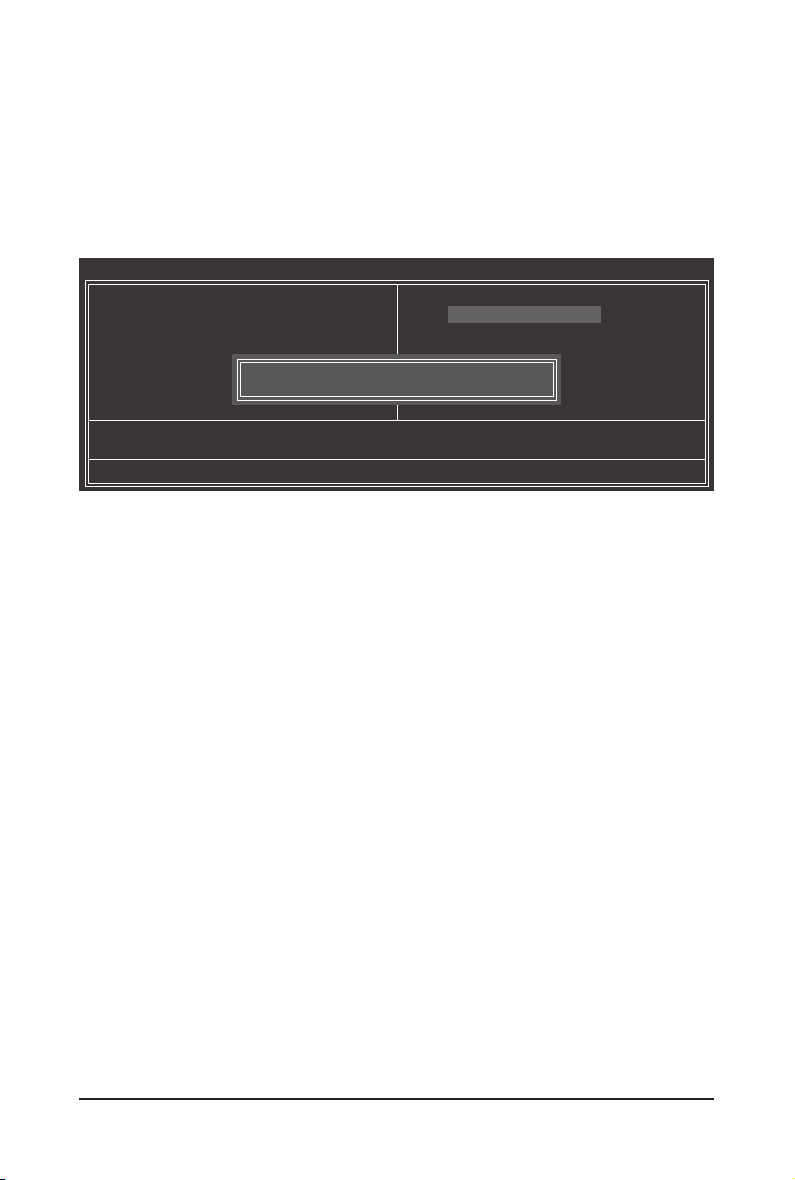
步驟四:
按下<Esc>鍵後,按<Enter>鍵離開Q-Flash,此時系統將自動重新開機。重新開機後,POST畫
面的BIOS版本即已更新。
步驟五:
在系統進行P O S T時,按<D el e te>鍵進入B I OS設定程式,並移動光棒到「Lo a d Op t i miz e d
Defaul ts」選項,按下<Enter>載入BI OS出廠預設值。更新BIOS之後,系統會重新偵測所有的
週邊裝置,因此建議您在更新BIOS後,重新載入BIOS預設值。
CMOS Setup Utility-Copyright (C) 1984-2009 Award Software
MB Intelligent Tweaker(M.I.T.)
Standard CMOS Features
Advanced BIOS Features
Integrated Peripherals
Power Management Setup
PnP/PCI Congurations
PC Health Status
ESC: Quit
F8: Q-Flash F10: Save & Exit Setup F12: Load CMOS from BIOS
Load Optimized Defaults (Y/N)? Y
: Select Item F11: Save CMOS to BIOS
higf
Load Optimized Defaults
Load Fail-Safe Defaults
Load Optimized Defaults
Set Supervisor Password
Set User Password
Save & Exit Setup
Exit Without Saving
請按<Y>鍵載入預設值
步驟六:
選擇「Save & Exit Setup」,按<Y>鍵儲存設定至CMOS並離開BIOS設定程式,離開BIOS設定程
式後,系統即重新開機。整個更新BIOS程序即完成。
獨特功能介紹 - 64 -
Page 65

4-2-2 如何使用@BIOS更新BIOS
A. 在開始更新BIOS之前...
1. 在W indo ws下,請先關閉所有的應用程式與常駐程式,以避免更新BI OS時發生不可預期
的錯誤。
2. 在更新BI OS的過程中,網路連線絕對不能中斷(例如:斷電、關閉網路連線)或是網路處
於不穩定的狀態。如果發生以上情形,易導致BIOS損壞而使系統無法開機。
3. 請勿同時使用G.O.M. (GIGABYTE Online Management)功能。
4. 如果因更新B IOS操作不當,導致B IOS損毀或系統無法使用時,技嘉將無法提供保固服
務。
B. @BIOS使用說明
1. 透過網路更新BIOS:
點選「Update BIOS from GIGABYTE Server」,選擇距離您所在國家最近的@BIOS伺服器,
下載符合此主機板型號的BIOS檔案。接著請依照畫面提示完成操作。
如果@BI OS伺服器找不到您主機板的B IOS檔案時,請至技嘉網站下載該主機板型
號最新版的BIOS壓縮檔,解壓縮檔案後,利用手動更新的方法來更新BIOS。
2. 手動更新BIOS:
點選「Upda te BIO S from File」,選擇事先經由網站下載或其它管道得到之已解壓縮的
BIOS檔案。再依照畫面提示完成操作。
3. 儲存BIOS檔案:
點選「Save Current BIOS to File」可儲存目前所使用的BIOS版本。
4. 載入BIOS預設值:
勾選「Load CMOS default after BIOS update」,可於BIOS更新完成後重新開機時,載入BIOS
預設值。
C. 更新完成之後...
更新完成後請重新開機。
請務必確認BIOS檔案是否與主機板型號相符,因為選錯型號而進行更新BIOS,會導
致系統無法開機。
- 65 - 獨特功能介紹
Page 66

4-3 EasyTune 6介紹
技嘉EasyTune 6提供使用者一個簡易與方便的系統調校與超頻的使用介面,讓使用者可以輕
鬆在作業系統下藉由EasyTune 6進行超頻、超電壓等動作,藉以提升系統效能。除此之外,
技嘉Easy Tu ne 6更貼心加入了CPU與記憶體的資訊顯示,使用者無須再經由其他軟體即可輕
易地得知系統相關資訊。
使用介面介紹
標籤頁說明
標籤頁 說明
「CPU」標籤頁提供CPU、主機板型號及BIOS版本相關資訊。
「Memory」標籤頁提供記憶體相關資訊。您可以自行選擇安裝於特定記憶體插槽上的
記憶體來顯示其資訊。
「Tuner」標籤頁提供您調整系統時脈/頻率及電壓值的功能。
• 「Easy Mode」僅能調整CPU前端匯流排電壓值。
• 「Advance Mode」可調整特定時脈/頻率及電壓值。
• 「Easy Boost」為簡易的自動超頻功能
各種超頻組合直至當機為止,再重新開機後,系統便以測試之最佳值讓CPU獲得
最佳的超頻狀態。
• 「Save」可以將目前的設定值存成一個設定檔(.txt格式)。
• 「Load」可以將預存的設定檔載入。
調整過「Easy Mode」/「Advance Mode」的數值後,記得按「Set」按鈕使設定生
效或是按「Default」按鈕恢復預設值。
「Graphics」標籤頁提供您調整所安裝的ATI或 NVIDIA 顯示卡的核心時脈及記憶體時脈
功能。
「Smart」標籤頁提供您選擇C.I.A.2及CPU智慧風扇的運作模式。開啟「Smart Fan Advance
Mode」功能可以讓CPU風扇在所設定的CPU溫度區間內以線性方式動態調整轉速。
「HW Monitor」標籤頁提供硬體溫度、電壓及風扇轉速相關資訊,並且提供設定警告
溫度/風扇轉速的功能。您可以設定蜂鳴器為警示聲來源或自訂警示聲的音效(.wav格式)。
(註) 啟動「Easy Boost」前,必須先在通知區域的EasyTune 6圖示 按下右鍵,選擇「Auto overclock last
tune on next reboot」,才能在重新開機後使用最佳超頻設定。
(註)
。按下「Easy Boost」後系統將自動測試
Ea sy Tune 6所提供的功能會因不同主機板而有所差異。若某選項顯示為灰色表示該選項不能調整
或不支援該功能。
不當的超 頻或超電壓可能會造成硬體元件如CP U、晶片組及記憶體的損毀或減少 其使用壽命。
建議您確實瞭解Eas yTune 6的各項功能才進行調整,否則可能造成系統不穩或其它不可預期的結
果。
獨特功能介紹 - 66 -
Page 67

4-4 Q-Share介紹
Q-Sh are是一個簡易及方便的資料共享工具。當您完成區域網路連線及Q-Sh are設定後,即可
透過Q-Share與網域內的電腦達到資料共享,充分地運用網路資源。
Q-Share使用說明
安裝完成後,可以從「開始\所有程式\GIGABYTE\Q-Share.exe」開啟Q-Share程式;在通知區域
找到圖示 ,雙擊滑鼠右鍵開啟設定及資料共享。
畫面一:尚未啟動資料共享功能。 畫面二:已啟動資料共享功能。
選項功能說明
選項 說明
Connect ... 進入資料共享的電腦列表
Enable Incoming Folder ... 啟動資料夾共享功能
Disable Incoming Folder ... 關閉資料夾共享功能
Open Incoming Folder : 打開共享的資料夾
C:\Q-ShareFolder
Change Incoming Folder : 變更共享的資料夾
C:\Q-ShareFolder
Update Q-Share ... 線上軟體更新
About Q-Share ... 顯示目前Q-Share版本
Exit... 結束Q-Share
(註)
(註) 此選項只有在「尚未啟動資料共享」的狀態下,才能做變更。
- 67 - 獨特功能介紹
Page 68

4-5 Time Repair介紹
Time Repair建構於微軟的陰影複製(Volume Shadow Copy)架構下,提供您在Windows Vista作業系
統上快速地將系統資料備份及還原功能,支援的檔案系統格式為NTFS,可針對PATA及SATA
硬碟進行系統還原。
系統還原
可由右側/下方的系統還原點瀏覽不同時間點的資料,並可選擇任一檔案按下「C opy」按鈕
進行檔案還原,或按「Restore」按鈕進行整個系統還原。
設定頁面
按鈕 說明
ON 開啟自動建立系統還原點
OFF 關閉自動建立系統還原點
SCHEDULE 系統還原點的週期時間
CAPACITY 儲存陰影複製的硬碟空間比例
TRIGGER 開機立即建立系統還原點
? 顯示Time Repair輔助說明
•
硬碟的容量必須大於1 GB且可用空間需300 MB以上。
•
每一磁碟區可存放的陰影複製為64份。達到此限制時,最舊的陰影複製將會被刪
除,且無法還原;陰影複製是唯讀的,您無法編輯陰影複製的內容。
獨特功能介紹 - 68 -
Page 69

第五章 附錄
5-1 如何建構Serial ATA硬碟
若要建構完整的SATA硬碟,您必須完成以下的步驟:
A. 安裝SATA硬碟。
B. 在BIOS組態設定中設定SATA控制器模式。
C. 進入RAID BIOS,設定RAID模式。
D. 製作安裝Windows XP作業系統時所需的SATA RAID/AHCI驅動程式磁片。
E. 安裝SATA RAID/AHCI驅動程式
事前準備:
•
二顆(以上)的SATA硬碟。(為達到最佳的效能,請使用相同型號及相同容量的S ATA硬碟。)
若不製作RAID準備一顆硬碟即可。
•
一張空白磁片。
•
Windows Vista或XP作業系統的安裝光碟片。
•
主機板的驅動程式光碟片。
5-1-1 設定SATA控制器模式
A. 安裝SATA硬碟
請將準備好的SATA硬碟接上S ATA資料傳輸線及電源線,並分別接至主機板上的SATA插座,
最後再接上電源供應器的電源插頭。
(註一) (註二)
(註二)
及作業系統。
(註二)
(註一) 若不製作RAID,可以跳過此步驟。
(註二) 只有SATA控制器被設為AHCI及RAID模式時才需安裝。
- 69 - 附錄
Page 70

B. 在BIOS組態設定中設定SATA控制器模式
請確認在BIOS組態設定中SATA控制器的設定是否正確。
步驟一:
電源開啟後,BI O S在進行PO ST時,按下<D ele te>鍵便可進入BIOS S etup主畫面,然後進入
「Integrated Peripherals」,確認「OnChip SATA Controller」為開啟狀態。若欲建立磁碟陣列,
請將「OnChip SATA Type」選項設定為「RAID」(如圖1)。
OnChip IDE Channel [Enabled]
OnChip SATA Controller [Enabled]
OnChip SATA Type [RAID]
Onboard LAN Function [Enabled]
Onboard LAN Boot ROM [Disabled]
SMART LAN [Press Enter]
Onboard Audio Function [Enabled]
OnChip USB Controller [Enabled]
USB EHCI Controller [Enabled]
USB Keyboard Support [Enabled]
USB Mouse Support [Disabled]
Legacy USB storage detect [Enabled]
Onboard Serial Port 1 [3F8/IRQ4]
Onboard Parallel Port [378/IRQ7]
Parallel Port Mode [SPP]
x ECP Mode Use DMA 3
: Move Enter: Select +/-/PU/PD: Value F10: Save ESC: Exit F1: General Help
higf
F5: Previous Values F6: Fail-Safe Defaults F7: Optimized Defaults
CMOS Setup Utility-Copyright (C) 1984-2009 Award Software
Integrated Peripherals
圖1
Menu Level
Item Help
步驟二:
離開BIOS組態設定並儲存設定結果。
此部份所提及之BIOS組態設定選項及其敘述,並非所有主機板皆相同,需依您所選
購的主機板及BIOS版本而定。
附錄 - 70 -
Page 71

C. 進入RAID BIOS,設定RAID模式
若要製作SATA硬碟的磁碟陣列,必須進入RAID BIOS設定SATA RAID模式。若不製作RAID,可
以跳過此步驟。
步驟一:
系統啟動在BIOS POST (Power-On Self Test開機自我測試)畫面之後,進入作業系統之前,會出
現如圖2的畫面,請按<Ctrl> + <F>鍵進入RAID BIOS設定程式。
RAID Option ROM Version 3.0.1540.47
(c) 2008 Advanced Micro Devices, Inc. All rights reserved.
No Array is dened..
Press <Ctrl-F> to enter FastBuild (tm) Utility...
圖2
步驟二:
按<Ctrl> + <F>鍵進入RAID設定程式後會出現「Main Menu」的視窗。(如圖3)
Main Menu (主選單):
若您想檢視磁碟陣列中的磁碟訊息請按<1>進入「View Drive Assignments」畫面。
若您要建立磁碟陣列請按<2>進入「Define LD」畫面。
若您想刪除磁碟陣列請按<3>進入「Delete LD」畫面。
若您想檢視SATA控制埠組態請按<4>進入「Controller Configuration」畫面。
Option ROM Utility (c) 2008 Advanced Micro Devices, Inc.
[ Main Menu ]
View Drive Assignments........................... [ 1 ]
Dene LD.................................................. [ 2 ]
Delete LD.................................................. [ 3 ]
Controller Conguration............................ [ 4 ]
[ Keys Available ]
Press 1..4 to Select Option [ESC] Exit
圖3
- 71 - 附錄
Page 72

建立磁碟陣列
若要建立磁磁陣列,請在主選單按<2>進入「Define LD Menu」視窗,(如圖4)。此功能允許使
用者可以依照個人需求,手動指定欲做為磁碟陣列的硬碟及定義磁碟陣列模式。
Option ROM Utility (c) 2008 Advanced Micro Devices, Inc.
[ Dene LD Menu ]
LD No RAID Mode Total Drv Capacity (GB) Status
LD 1 ---- ---- ----- ----
LD 2 ---- ---- ----- ---LD 3 ---- ---- ----- ---LD 4 ---- ---- ----- ---LD 5 ---- ---- ----- ---LD 6 ---- ---- ----- ---LD 7 ---- ---- ----- ---LD 8 ---- ---- ----- ---LD 9 ---- ---- ----- ---LD 10 ---- ---- ----- ----
[h] Up [i] Down [ESC] Exit [Enter] Select
[ Keys Available ]
圖4
使用上下鍵移動至一邏輯磁碟組並按下<Enter>鍵進入磁碟陣列設定畫面。(如圖5)。
Option ROM Utility (c) 2008 Advanced Micro Devices, Inc.
LD No RAID Mode Total Drv
LD 1 RAID 0 0
Stripe Block: 64 KB Fast Init: ON
Gigabyte Boundary: ON Cache Mode: WriteThru
Channel:ID Drive Model Capabilities Capacity (GB) Assignment
1:Mas WDC WD800JD-22LSA0 SATA 3G 79.89 N
2:Mas WDC WD800JD-22LSA0 SATA 3G 80.02 N
[h] Up [i] Down [ESC] Exit [Space] Change [Ctrl-Y] Save [PgUp/Dn] Page Change
[ Dene LD Menu ]
[ Drives Assignments ]
[ Keys Available ]
[ Keys Available ]
圖5
附錄 - 72 -
Page 73

以下步驟我們以製作RAID 0為例。
步驟:
1. 在「RAID Mode」項目下,按<SPACE>鍵選擇RAID 0。
2. 使用方向鍵移至「Stripe Block」項目下再按<SPACE>鍵切換至您所需的區塊大小。
(預設值:64 KB)
3. 然後在「Drives Assignments」項目下使用上下鍵選擇欲加入磁碟陣列的磁碟。
4. 在被選擇磁碟的「Assign me nt」處按下<SPACE>鍵或<Y>鍵使之切換至「Y」。此動作將會
將使該顆磁碟加入您欲製作的磁碟陣列中。而「Total Dr v」處也會顯示加入陣列的磁碟總
數。
5. 設定完成之後,按下<Ctrl>+<Y>鍵儲存設定值後將出現如圖6的畫面。
Fast Initialization option has been selected
It will erase the MBR data of the disk.
<Press Ctrl-Y key if you are sure to erase it>
<Press any other key to ignore this option>
圖6
6. 按<Ctrl>+<Y>鍵選擇清除主開機記錄,或是按其他鍵忽略此選項。接下來將出現如圖7的
畫面。
Press Ctrl-Y to Modify Array Capacity or press any
other key to use maximum capacity...
圖7
7. 按<Ctrl>+<Y>鍵選擇自定磁碟容量,或是按其他鍵選擇最大化磁碟容量。
8. 製作完成後將會回到「Define LD Menu」畫面。在此畫面您可看到新製作的磁碟陣列。
9. 請按<Esc>鍵回到主選單,若要離開RAID BIOS utility請按<Esc>鍵。
查看磁碟狀態
「View Drives Assignments」視窗顯示安裝的磁碟是否已被指定為磁碟陣列中的成員。進入此
視窗後,在磁碟的「Assignment」項目下您會看到他們所屬的磁碟陣列。(如圖8)。若該磁碟
沒有建立磁碟陣列時會顯示為「Free」。
Option ROM Utility (c) 2008 Advanced Micro Devices, Inc.
[ View Drives Assignments ]
Channel:ID Drive Model Capabilities Capacity (GB) Assignment
1:Mas WDC WD800JD-22LSA0 SATA 3G 79.89
Extent 1 79.82 LD 1-1
2:Mas WDC WD800JD-22LSA0 SATA 3G 80.2
Extent 1 80.02 LD 1-2
[ Keys Available ]
[h] Up [i] Down [ESC] Exit [Ctrl+H] Secure Erase [PgUp/Dn] Page Change
圖8
- 73 - 附錄
Page 74

刪除磁碟陣列
您可以使用此選項刪除已建立的磁碟陣列
刪除現有的磁碟陣列可能會造成資料的毀損。若您想要取消刪除的動作,記得備份
包括磁碟陣列模式,陣列成員及區塊大小等磁碟陣列的資料。
1. 在主畫面按<3>進入「Delete LD Menu」畫面後,使用方向鍵上下鍵移動至欲刪除的磁碟陣
列並按<Delete>鍵或<Alt>+<D>鍵。
2. 之後您將進入如圖9的「View LD Definition Menu」視窗。在此視窗裡您可以看到包含在此磁
碟陣列的磁碟成員。若您確定要刪除該磁碟,請按<Ctrl>+<Y>鍵或按任意鍵取消。
3. 當磁碟陣列確定被刪除後將會回到「Delete LD Menu」畫面 。若您欲離開RAID BIOS utility請
在主選單按<Esc>鍵。
Option ROM Utility (c) 2008 Advanced Micro Devices, Inc.
LD No RAID Mode Total Drv Capacity (GB) Status
LD 1 RAID 0 2 157.99 Functional
Stripe Block: 64KB Cache Mode: WriteThru
Channel:ID Drive Model Capabilities Capacity (GB)
1:Mas WDC WD800JD-22LSA0 SATA 3G 79.89
2:Mas WDC WD800JD-22LSA0 SATA 3G 80.02
[ View LD Denition Menu ]
[ Drives Assignments ]
Press Ctrl-Y to delete the data in the disk!
or press any other key to abort...
[ Keys Available ]
[ Keys Available ]
圖9
附錄 - 74 -
Page 75

5-1-2 製作安裝作業系統時所需的SATA RAID/AHCI驅動程式磁片
(只有AHCI及RAID 模式需安裝)
在被設定為AH CI或RA ID模式的SATA硬碟上安裝作業系統前,必須先載入主機板的SATA晶片
驅動程式。如果沒有載入驅動程式,那麼在作業系統安裝過程中,系統可能無法辨識此硬
碟。您必須從驅動程式光碟片中複製主機板所使用的SATA晶片驅動程式至磁片中。若要安
裝Windows Vista作業系統,可以將SATA晶片驅動程式從光碟片複製至USB隨身碟。請依下列
步驟在MS-DOS及Windows模式中製作驅動程式磁片。
MS-DOS模式:
準備一片可以驅動光碟機的開機片及一片已格式化的空白磁片。
步驟:
1:由開機片開機。
2:取出開機片後放入空白磁片及主機板驅動程式光碟片(在此假設光碟機代碼為D:\)。
3:依所需SATA控制器之驅動程式輸入以下指令,並請在指令後按<Enter>鍵:
A:\>copy d:\bootdrv\sb750\x86\*.*
圖1
Windows模式:
步驟:
1:使用另一作業系統並放入主機板驅動程式光碟片。
2:進入光碟片中「BootDr v」資料夾,雙擊「M enu.e xe」檔案(圖2)後會出現「命令提示字
元」畫面,內含如圖3的控制器選單。
3:放入空白磁片。按下SATA控制器驅動程式代碼後再按<Enter>鍵。以圖3的選單為例:
請選擇「3) SB700/710/750 SATA Driver for XP」。
接著電腦即會自動複製所需的檔案至磁片中。完成後請按任意鍵離開。
(註)
圖3
圖2
(註) 若要複製64-bit作業系統的驅動程式,請將指令內的「\x86」改為「\x64」。
- 75 - 附錄
Page 76

5-1-3 安裝SATA RAID/AHCI驅動程式及作業系統
準備好一片存有SATA RAID/AHCI驅動程式的磁片以及完成BIOS的設定後,您可以開始著手安
裝作業系統Windows Vista或XP在您的SATA硬碟了。
A. 安裝Windows XP
步驟一:
重新啟動電腦,由作業系統Windows XP的光碟片開機,當您看到「Press F6 if you need to install
a 3rd party SCSI or RAID driver」訊息時,請立即按下鍵盤上的<F6>鍵(如圖1)。接下來畫面會出
現要求您載入裝置驅動程式訊息。
Windows Setup
Press F6 if you need to install a third party SCSI or RAID driver.
圖1
步驟二:
請放入存有SATA RAID/AHCI驅動程式的磁片並且按下<S>鍵。當如圖2的畫面出現時,請選擇
「AMD AHCI Compatible RAID Controller-x86 platform」再按<Enter>鍵,系統會從磁片中下載SATA
驅動程式。
Windows Setup
You have chosen to congure a SCSI Adapter for use with Windows,
using a device support disk provided by an adapter manufacturer.
Select the SCSI Adapter you want from the following list, or press ESC
to return to the previous screen.
AMD AHCI Compatible RAID Controller-x86 platform
AMD AHCI Compatible RAID Controller-x64 platform
ENTER=Select F3=Exit
圖2
步驟三:
當確認畫面出現後,請按<E n ter>鍵繼續載入所需的驅動程式。完成後,請繼續作業系統的
安裝。
附錄 - 76 -
Page 77

B. 安裝Windows Vista
(以下介紹以僅安裝一組磁碟陣列硬碟為範例)
步驟一:
由作業系統Wi n dow s Vista的光碟片開機並執行安裝作業系統的步驟,當您看到如圖3的畫面
時(畫面將顯示無安裝RAID硬碟) ,請選擇「載入驅動程式」。
圖3
步驟二:
將主機板驅動程式光碟片置入光碟機中(參考方法A)或是放入存有R AID/A HCI驅動程式的卸除
式裝置,例US B隨身碟(參考方法B),再選擇存放驅動程式的位置(圖4)。註:若您使用的光
碟機是SATA介面,在安裝Windows Vista前請先將主機板驅動程式光碟片中的RAID/AHCI驅動程
式資料夾複製至USB隨身碟(請瀏覽至「Boo tDrv」資料夾,將整個「SB750V」資料夾複製至
USB隨身碟內),再使用方法B載入驅動程式。
方法A:
將主機板驅動程式光碟片置入光碟機中,並指至以下路徑:
「\BootDrv\SB750V\LH」
若您要安裝的是Windows Vista 64-bit,請將根目錄指至「\LH64A」。
方法B:
使用USB隨身碟並將路徑指定至「LH」(32-bit作業系統)或「LH64A」(64-bit作業系統)資料夾。
圖4
- 77 - 附錄
Page 78
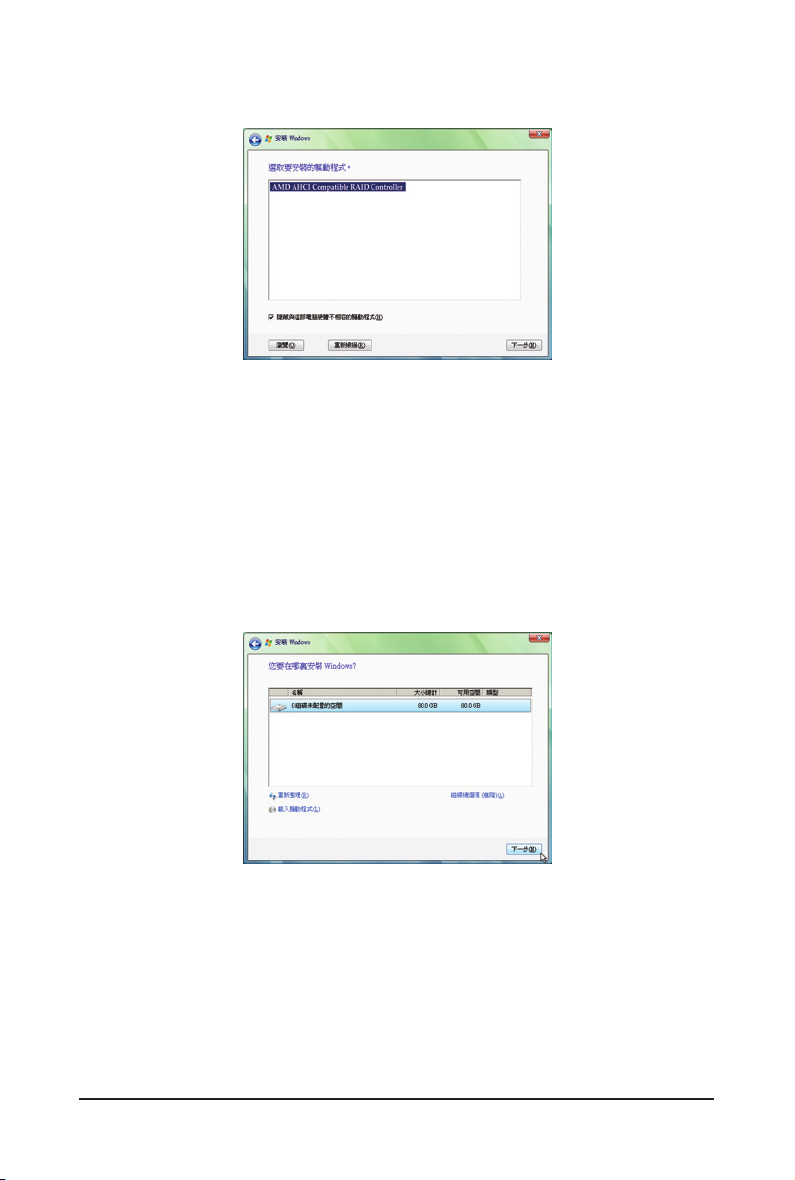
步驟三:
當出現圖5的畫面後請選擇「AMD AHCI Compatible RAID Controller」驅動程式並按「下一步」。
圖5
步驟四:
載入驅動程式後系統將顯示偵測到的R A ID硬碟。選擇欲安裝作業系統的R A ID硬碟後即可按
「下一步」開始安裝作業系統(圖6)。
圖6
附錄 - 78 -
Page 79

重建磁碟陣列:
重建磁碟陣列是將資料從磁碟陣列中的一顆硬碟複製到另一顆硬碟的過程,此功能只能在
具備容錯能力的模式,例:RA I D 1及RAI D 10下使用,新的硬碟容量需大於或等於舊硬碟的
容量。以下的步驟假設您欲更換一顆在RAID 1模式下毀損的硬碟裝置,重建磁碟陣列。
進入作業系統後,請先確認主機板驅動程式光碟片裡的晶片組驅動程式及「ATi SB700/750
RAID Utility」已經安裝。安裝完成後,請到開始\所有程式\AMD開啟「RAIDXpert」工具。
步驟一:
輸入登入ID及密碼(預設值:ad min)後,按
「登入」進入「AMD RAIDXpert」程式。
步驟三:
選取 一 個可用的硬 碟 裝 置並按「 立 即 開
始」,進行重建磁碟陣列。
步驟二:
在「邏輯磁碟機視圖」項目下,選擇損壞
欲重建的RAID並於「邏輯磁碟機資訊」下
按「重建」。
步驟四:
過程 中會顯示 重 建進度, 並 能選擇 「 暫
停」/「繼續」/「放棄」/「重新啟動」重
建磁碟陣列。
步驟五:
當重建完成後,可 在「邏輯磁碟機 資訊」的資
訊視窗看到狀態顯示為「可運作」。
- 79 - 附錄
Page 80

5-2 音效輸出/輸入設定介紹
5-2-1 2 / 4 / 5.1 / 7.1聲道介紹
音源插座介紹:
本主機板提供三個音源插座,可支援2 / 4 / 5.1 / 7.1聲道
(註)
,三個音源插座定義的預設值如右圖。此音效晶片
的高傳真音效(High Definition Audio)具備Retasking功能,
透過此功能可以經由音效軟體的設定,重新定義每個
音源插座功能。
•
使用麥克風裝置時,請將麥克風連接至麥克風孔,並將該孔位定義為麥克風,才
能正常使用。
•
機殼前方面板的音源插座與後方的音源插座會同時發聲。當使用前方面板為H D
音效模組而欲關閉後方的音源輸出功能時,請參考第82頁的說明。
認識高傳真(HD)音效
高傳真音效內建多組高音質數位類比(D AC)音頻轉換器,可輸出44.1KHz、48KH z、96KH z、
192KHz音源,並提供多音源(Multi-Streaming)應用,使高傳真音效能夠同時處理多組音效的輸
出/入。例如可同時聽MP3音樂、與網友進行語音聊天、接聽網路電話等,實現多資料流的
音效應用情境。
A. 喇叭連接與設定
(以下介紹以作業系統Windows Vista為範例)
音源輸入
音源輸出
麥克風
步驟一:
安裝完音效驅動程式後,可以在通知區域找到
高傳真音效管理圖示 ,雙擊此圖示即可進入
音效軟體。
(註) 2 / 4 / 5.1 / 7.1聲道音效輸出介紹:
請參考下列說明設定多聲道音效輸出。
•
2聲道:立體聲道耳機或喇叭
•
4聲道:前喇叭、後喇叭
•
5.1聲道:前喇叭、後喇叭、中央/重低音
•
7.1聲道:前喇叭、後喇叭、中央/重低音、側喇叭
(裝置方法請參考下頁說明)
附錄 - 80 -
Page 81

7.1聲道的音源輸出裝置連接方法如右圖。 7.1聲道:
步驟二:
連接音效裝置至音源輸出插孔,畫面會立即顯示
「目前連接的裝置應辨識為」對話框,請依目前
所插入的音效裝置來選擇,並按「確定」。
前置左右聲道
後置左右聲道
中央/
重低音聲道
側喇叭輸出
步驟三:
選擇「喇叭」標籤頁。依據您欲設定的喇叭組態
在「 喇叭組態 」 選單裡 選 擇「雙聲 道喇叭」 、
「四聲道喇叭」、「5.1喇叭」或「7.1 喇叭」即
可完成設定。
B. 音效設定
您可以在「音效」標籤頁選擇所需要的環境設定。
- 81 - 附錄
Page 82

C. 啟動AC'97音效模組
若機殼前方面板為AC'97音效模組,請在「喇叭組
態」標籤頁內按下工具按鈕,再勾選「音效裝置
連接設定」的「停用前面板連接孔偵測功能」。
按「確定」即可完成啟動AC'97音效設定。
D. 關閉機殼後方音源輸出功能 (僅支援HD音效模組)
請開啟「喇叭」主畫面右上角「進階裝置設定」
對話框,勾選「當前面板耳機插入時,將後面板
輸出裝置設為靜音」後再按「確定」即可。
附錄 - 82 -
Page 83

5-2-2 S/PDIF輸入/輸出設定
「音效擴充擋板(S/PDIF輸入+輸出)」(選購配件)提供S/PDIF輸入及S/PDIF輸出功能。
S/PDIF
光纖輸出
A. 安裝「音效擴充擋板(S/PDIF輸入+輸出)」:
S/PDIF
同軸輸出
S/PDIF
光纖輸入
S/PDIF
同軸輸入
步驟一:
將音效擴充擋板的接頭連接至主機板 的
SPDIF_IO插座。
步驟二:
再將音效擴充擋板以螺絲固定至機殼 後
方即可。
B. S/PDIF音效輸入設定:
可以經由音效擴充擋板上的S/PDIF輸入將音效輸入至電腦,以進行音效處理。
步驟:
連接 S/P D IF 輸入裝置 至音效擴 充 擋板的 後 ,請至
「Digital Input」主畫面裡的「預設格式」標籤頁選擇
預設音質。
(註) S/PDIF輸出及輸入插座的實際位置,會依不同型號的主機板而有所不同。
- 83 - 附錄
Page 84

C. S/PDIF輸出設定:
為了充份發揮音效功能,可以經由S/PDIF將音源訊號傳至外部解碼器進行解碼,以得到最佳
之音效。如果您需要輸出S/PDIF數位音效訊號至解碼器,請使用主機板背板的S/PDIF同軸/光
纖輸出插座(僅能擇一使用)或安裝音效擴充擋板。
C-1. 連接S/PDIF輸出線:
S/PDIF同軸輸出線 S/PDIF光纖輸出線
C-2. S/PDIF音效輸出設定:
步驟:
請至「Digital Output」主畫面裡的「預設格式」標籤頁選擇輸出取樣頻率。
附錄 - 84 -
Page 85

5-2-3 麥克風錄音設定
步驟一:
安裝完音效驅動程式後,可以在通知區域找到
高傳真音效管理圖示 ,雙擊此圖示即可進入
音效軟體。
步驟二:
您可 以選擇將 麥 克風接 至 機殼後方 的麥克風
插孔(粉紅色),或是前面板的麥克風插孔(粉紅
色),並將孔位定義成麥克風。
請注意,機殼後方和前面板的麥克風功能僅能
擇一使用。
步驟三:
開啟「麥克風」主畫面,請勿將「錄音音量」
設為靜音,否則將無法錄製聲音。若要在錄音
過程中同時聽到所錄製的聲音時,請勿將「播
放音量」設為靜音,建議可將其音量調整至中
間的位置。
若要將預設的音效輸入裝置從其它的裝
置更改為麥克風,可以在「麥克風」標
籤上按滑鼠右鍵並選擇「設為預 設 裝
置」即可。
- 85 - 附錄
Page 86

步驟四:
如果您想增加麥克風錄音及播放的音量,請按
「錄音音量」右方的「麥克風增量」按鈕 ,
即可自行設定麥克風增量音量。
步驟五:
設定完成後,可以從開始\所有程式\附屬應用
程式,選擇「錄音機」開始使用錄音功能。
*開啟立體聲混音功能
若音效軟體畫面沒有顯示您所需的錄音裝置,請參考下列步驟,將您的錄音裝置開啟。以
下步驟說明如何開啟立體聲混音功能(例如:當您要錄製電腦播放的音效時,請先開啟此功
能)。
步驟一:
在通知區域找到音量圖示 ,在此圖示點擊右
鍵,選擇「錄音裝置」。
步驟二:
在「錄製」標籤頁空白處按右鍵選擇「顯示已
停用的裝置」。
附錄 - 86 -
Page 87

步驟三:
當「立體聲混音」項目出現後,請在該選項按
右鍵選擇「啟用」,並將它設為預設裝置。
步驟四:
接下來您即可進入音效軟體設定立體聲混音相
關選項。並且可使用「錄音機」來錄製音效。
5-2-4 錄音機使用介紹
A. 錄製音效
1. 請確定已將音訊輸入裝置(例:麥克風)連接至電腦。
2. 若要開始錄音,請按一下 [開始錄音]。
3. 若要停止錄製,請按一下 [停止錄音]。
錄音結束之後,務必儲存檔案。
B. 播放音效
您可以在支援您的錄音檔檔案格式的數位媒體播放程式上播放您的錄音檔。
- 87 - 附錄
Page 88

5-3 疑難排解
5-3-1 問題集
您也可以至技嘉網站「支援與下載\主機板\問題集」,查詢更多主機板常見問題集。
Q: 為什麼在BIOS設定程式中,少了很多選項?
A: BIOS隱藏部份進階選項。您可以在啟動電腦後,BIOS在進行POST時,按<Delete>進入BIOS主畫面,此
時再按<Ctrl> + <F1>,即可顯示原先被隱藏起來的進階選項。
Q: 為什麼電腦關機後,鍵盤/光學滑鼠的燈還是亮著的?
A:有些主機板在電腦關機後,仍留有少許待機電源,所以鍵盤/光學滑鼠的燈仍會亮著。
Q: 我要如何才能清除CMOS裡的設定呢?
A: 如果您的主機板上有「CMOS_SW」按鈕,請直接按下此按鈕即可清除(按下按鈕前請先關閉電源並拔
除電源線)。如果您的主機板上有Clear CMOS接腳(CLR_CMOS),請參考第一章-「CLR_CMOS接腳」的
說明,將接腳短路以清除CMOS設定;若沒有此接腳,請參考第一章-「電池」的說明,可以暫時將
主機板上的電池拔起,停止供應CMOS電力,幾分鐘之後即可清除CMOS裡的設定值。
Q: 為什麼我已經把喇叭開的很大聲了,卻還是只聽見很小的聲音呢?
A: 請確認您所使用的喇叭是否有電源或功率放大器的功能?如果沒有,請選用有內建電源或功率放大
器的喇叭試試看。
Q: 為什麼我的主機板內建音效驅動程式無法安裝成功?(作業系統Windows XP)
A: 步驟一: 請先確認作業系統是否已安裝Service Pack 1或Serv ice Pa ck 2?(在「我的電腦」按右鍵選擇
「內容>一般>系統」即可確認)如果沒有,請至微軟網站更新。接著確認「Microsoft UAA Bus
Driver for High Definition Audio」驅動程式是否已安裝成功(在「我的電腦」按右鍵,選擇「內容
>硬體>裝置管理員>系統裝置」即可確認)。
步驟二: 請確認「裝置管理員」及「音效,視訊及遊戲控制器」項目下是否有「Audio Device on High
Def inition Audio Bus」或是「無法辨識的裝置」?若有,請停用此裝置。(如果無此項目可略
過此步驟)
步驟三: 再回到「系統裝置」項目將「Microsoft UAA Bus Driver for High Definition Audio」按右鍵選擇「停
用」,再選擇「解除安裝」此驅動程式。
步驟四: 在「裝置管理員」的個人電腦名稱按右鍵選擇「硬體變更掃描」,當出現新增硬體精靈時
請按「取消」,再從主機板驅動程式光碟片或是自網站下載的音效驅動執行音效驅動程式
的安裝即可。
更詳細的說明請至技嘉網站「支援與下載\主機板\問題集」搜尋「內建音效驅動程式」即可查看。
Q: 開機時所出現的嗶聲分別代表什麼意思呢?
A: 以下為Award BIOS的嗶聲判讀表,僅供故障分析參考。
1短聲:系統啟動正常
2短聲:CMOS設定錯誤
1長聲1短聲:記憶體或主機板錯誤
1長聲2短聲:螢幕或顯示卡錯誤
1長聲3短聲:鍵盤錯誤
1長聲9短聲:BIOS記憶體錯誤
連續嗶聲:顯示卡未插好
連續急短聲:電源有問題
附錄 - 88 -
Page 89

5-3-2 故障排除
如果您在啟動電腦時發生了問題,可以參考下列步驟,試著將問題排除。
開始
關閉電源並移除所有連接至主機板的週邊設備、連接線及
電源線…等。
檢查主機板是否和機殼或其他金屬物發生短路?
是
請將發生短路處予以
隔離。
否
檢查CPU散熱風扇是否與CP U緊密貼合?散熱風扇的電源
接頭是否確實地插入CPU_FAN插座內?
是
檢查記憶體模組是否正確地安裝於插槽內?
是
插上顯示卡,接上ATX主電源插座及12V電源插座,開啟電
源,啟動電腦。
確認 顯 示卡 及 電源 接 頭已 完 全
插入插座內。
A
(接續下頁…)
已排除故障原因
將散熱風扇正確地固
否
定於CPU上,並確實
接上電源接頭。
已排除故障原因
否
將記憶體正確地安裝
於插槽內。
已排除故障原因
- 89 - 附錄
Page 90

A
開機後,檢查CPU散熱風扇是否有運轉?
否
可能是電源供應器、
CPU或CPU插槽故障。
是
螢幕是否有出現畫面?
是
關機,再接上鍵盤及滑鼠後再開機。
檢查鍵盤是否正常運作?
是
在POST畫面按<D el et e>鍵進入BIOS設定程式,選擇「L oa d
Fai l-Safe Default s」或「Load Optimiz ed Defa ults」,再選擇
「Save & Exit Setup」儲存後離開。
關上電源,接上IDE/SATA裝置,確認是否能正常開機?
是
重新安裝作 業系 統後 ,將 其他 裝置 以一 次安 裝一 種的 方
式,一一安裝回去,再試著重新啟動。
已排除故障原因
可能是顯示卡、顯示
否
卡插槽或螢幕發生故
障。
已排除故障原因
否
可能是鍵盤或鍵盤的
接頭故障。
已排除故障原因
可能是IDE/SATA裝置、
否
插座或排線故障。
已排除故障原因
結束
如果上述說明還無法解決您的問題,請您洽詢購買的店家或經銷商尋求協助,或至
技嘉網站「支援與下載\技術服務專區」填寫您的問題,我們的客服人員將會儘速
回覆。
附錄 - 90 -
Page 91

5-4 管理聲明
規章注意事項
此份文件沒有技嘉的書面允許將不可複製,以及不可向第三方透露文件內容,也不被使用
於任何未經授權之目的。
違反前述時將被起訴。我們 相信內容中所包含的訊息在印 刷時,於各方面是準確的。然
而,技嘉將不承擔本文中任何的錯誤或省略的責任。再則,指明此份文件裡的資訊是隨時
調整不另行通知,且不涵括未來法規的異動範圍。
我們對保護環境的承諾
除了高性能產品外,所有技嘉主機板均履行歐盟規章,如RoHS (電器電子設備使用某些危害
物質限制指令 Restriction of the use of Certain Hazardous Substances in Electrical and Electronic Equip-
ment, RoHS)及WEEE (廢電器及電子設備指令Waste Electrical and Electronic Equipment, WEEE)環境
指令,與主要全球性的安全規章要求。並需防止有害物質釋放進入環境,以及使我們的自
然資源使用度達到最大化。以下訊息是技嘉提供如何能負責地在您的『最終產品』內回收
再利用或再使用大多數的原材料。
電器電子設備使用某些危害物質限制RoHS指令的聲明
技嘉產品無有意添加危害物質(鎘,鉛,汞,六價鉻,多溴聯苯類與多溴二苯醚類)。零件與
零部件均經過仔細地選擇,使符合RoH S要求。並且持續著努力發展不使用國際間禁止的毒
性化學製品。
廢電器及電子設備WEEE指令的聲明
技嘉將履行歐盟法律詮釋的2002/96/E C廢電器及電子設備指令。廢電器及電子設備指令是關
於處理、收集、回收再利用與處置電器及電子設備及它們的零部件。在指令下,使用設備
必須標明記號、分開地收集,並且正確地處理。
WEEE標誌陳述
以下顯示標誌是在產品或在它的包裝上標明,象徵此產品不得併同其他廢棄物處
理。相反,廢棄設備應該被帶往擁有有效處理、收集、回收再利用等廢棄物收集
中心。廢棄設備在處理時,須做好分類收集與回收再利用,將會有助於保存自然
資源,並且確保某種程度上的回收再利用是保護人類健康和環境。更多關於能減
少廢棄設備環境安全方面的回收再利用細部資訊,請與您的當地政府辦公室、家庭廢棄物
處理服務窗口、或是您購買產品的地點聯繫。
當您的電器或電子設備不再對您有用時,請將它回收到您的當地或地區廢棄物管理部門
去做回收再利用。
如果您需要進一步的在您「最終產品」中協助回收再利用、再使用,您可以在您的產品
使用手冊中所列出的消費者關懷專線與我們聯繫,以您的努力,我們將很樂意援助您。
- 91 - 附錄
Page 92

最後,我們建議您透過認識和使用此產品的節能特點(適用的話),來實踐其他環境友善的行
動,回收再利用此產品所交付的的內部與外部包裝材(包含運輸貨櫃),並且正確地處理或回
收再利用所使用的電池。有你的幫助,我們才能減少生產電器及電子設備所需自然資源的
數量,盡可能減少最終產品的垃圾掩埋處置耗用,所以一般透過確保潛在的危害物質不會
釋放到環境,以及與正確的處理來增進我們的生活品質。
中華人民共和國電子信息產品中有毒有害物質或元素的名稱及含量標識格式
依照中華人民共和國的有毒有害物質的限制要求(China RoHS)提供以下的表格:
附錄 - 92 -
Page 93

主機板保固條款
1. 本條款保固標的,僅適用於消費者於台灣地區購買之技嘉產品(新品)。特價品、整新品或境外購買之
產品,概依當時所附之保固條件為準;超出保固服務範圍或期限者,其維修,收費事宜,請洽本公司
各快服中心。
2. 本公司產品之保固,自技嘉特約經銷商出售日起算,並以發票、收據等銷售憑證所載日期為準。消費
者應妥善保存以維權益。
3. 保固期限為3年。經銷商自行提供或出售之保固,由該經銷商處理。
※ 產品序號識別:
形式一:產品序號:4719331803056SN080500084640 形式二:產品序號:10471933182318421SN0632032302
出廠日期:西元2008年第05週出廠 出廠日期:西元2006年第32週出廠
4. 同業分銷,轉銷之產品,其保固起算日,仍依第2條認定。
5. 無技嘉特約經銷商之銷售憑證時,概依產品之技嘉標籤及序號認定保固期限。
6. 產品上無技嘉標籤或序號者,或序號與產品不符者,或難以辨識時,恕不提供保固或售後服務。若有
維修需求,請洽原購買單位協助處理。
7. 消費者自購買產品七日內,發生產品不良或故障時(除第11條所列情形外),得憑銷售憑證,並備齊配
件,以原箱包裝,向原經銷商更換新品,逾期則以維修方式處理。
※ 經銷商如無現貨可立即提供更換,會儘快與代理商處理換貨事宜。
8. 新品外觀瑕疵,屬於人為疏忽,不得請求本公司更換新品。
9. 產品送修時,請以原廠包材或適當材料(如紙箱,氣泡袋或保麗龍等)包裝,如係因包裝不當導致運送
中發生之損壞,本公司恕不提供保固。
10. 保固期內送修之產品,若無法修復時,本公司得更換良品或替代品。
11. 產品因下列之原因發生不良或損壞,不在保固範圍:
a. 天災、意外、或人為疏忽
b. 違反產品手冊之使用提示
c. 組裝不當
d. 使用未經認可之配件
e. 超出允許使用之環境
12. 隨產品之耗材,贈品及包材等均不在保固範圍之列。
13. 本條款(V1.1) 自20 04.12.01公告施 行。本 公司保有增刪、修改、解 釋「技 嘉產品保固共同條款」之 權
利,並於本公司之網頁上公告後生效。
f. 私自拆解結構
g. 非正常使用
h. 線路或零件氧化
i. 當做測試設備使用(如RAM、VGA、USB測試)
- 93 - 附錄
Page 94

技嘉科技快速服務中心
台北松江店
星期一~星期五:11:00~21:00
星期六、日:11:00~18:00 (國定例假日休息)
地址:台北市松江路8號2樓之3
電話:(02)2511-9398
新竹光復店
星期一~星期五:11:00~21:00
星期六、日:11:00~18:00 (國定例假日休息)
地址:新竹市光復路二段278號
電話:(03)572-5747
中和建一店
星期一~星期五:8:30 ~ 17:30
(國定例假日休息)
地址:台北縣中和市建一路136號6樓
電話:(02)8227-6136
台中公益店
星期一~星期五:11:00~21:00
星期六、日:11:00~18:00 (國定例假日休息)
地址:台中市公益路81號
電話:(04)2301-5511
桃園店
星期一~星期五:9:00 ~ 12:00,
13:00 ~ 17:00 (國定例假日休息)
地址:桃園縣平鎮市南平路215號
電話:(03)439-3025
台南忠義店
星期一~星期五:11:00~21:00
星期六、日:11:00~18:00 (國定例假日休息)
地址:台南市忠義路二段173號
電話:(06)221-7374
高雄建國店
星期一~星期五:11:00~21:00
星期六、日:11:00~18:00 (國定例假日休息)
地址:高雄市建國二路51-1號
電話:(07)235-4340
您可以至我們的台灣區服務網查詢更多的訊息:http://service.gigabyte.tw/
附錄 - 94 -
Page 95

技嘉科技全球服務網
•
技嘉科技股份有限公司
地址:台北縣新店市寶強路6號
電話:+886 (2) 8912-4000
傳真:+886 (2) 8912-4003
技術服務專線:0800-079-800 , 02-8665-2646
服務時間:
星期一~星期五 上午 09:30 ~下午 08:30
星期六 上午 09:30 ~下午 05:30
技術/非技術問題支援:http://ggts.gigabyte.com.tw
網址(英文):http://www.gigabyte.com.tw
網址(中文):http://www.gigabyte.tw
•
G.B.T. INC. - 美國
電話:+1-626-854-9338
傳真:+1-626-854-9339
技術問題支援:http://rma.gigabyte.us
網址:http://www.gigabyte.us
•
G.B.T. INC (USA) - 墨西哥
電話:+1-626-854-9338 x 215 (Soporte de habla hispano)
傳真:+1-626-854-9339
Correo: soporte@gigabyte-usa.com
技術問題支援:http://rma.gigabyte.us
網址:http://latam.giga-byte.com
•
Giga-Byte SINGAPORE PTE. LTD. - 新加坡
網址:http://www.gigabyte.sg
•
泰國
網址:http://th.giga-byte.com
•
越南
網址:http://www.gigabyte.vn
•
寧波中嘉科貿有限公司 -中國
技術服務專線:800-820-0926,021-63410189
服務時間(法定節/假日除外):
星期一~星期五 上午 09:00 ~ 12:00
下午 01:00 ~ 06:00
技術/非技術問題支援:http://ggts.gigabyte.com.tw
會員網站:http://club.gigabyte.cn
網址:http://www.gigabyte.cn
上海
電話:+86-21-63410999
傳真:+86-21-63410100
北京
電話:+86-10-62102838
傳真:+86-10-62102848
武漢
電話:+86-27-87851061
傳真:+86-27-87851330
廣州
電話:+86-20-87540700
傳真:+86-20-87544306
成都
電話:+86-28-85236930
傳真:+86-28-85256822
西安
電話:+86-29-85531943
傳真:+86-29-85510930
瀋陽
電話:+86-24-83992901
傳真:+86-24-83992909
•
GIGABYTE TECHNOLOGY (INDIA) LIMITED - 印度
網址:http://www.gigabyte.in
•
沙烏地阿拉伯
網址:http://www.gigabyte.com.sa
•
Gigabyte Technology Pty. Ltd. - 澳洲
網址:http://www.gigabyte.com.au
- 95 - 附錄
Page 96

•
G.B.T. TECHNOLOGY TRADING GMBH - 德國
網址:http://www.gigabyte.de
•
G.B.T. TECH. CO., LTD. - 英國
網址:http://www.giga-byte.co.uk
•
Giga-Byte Technology B.V. - 荷蘭
網址:http://www.giga-byte.nl
•
GIGABYTE TECHNOLOGY FRANCE - 法國
網址:http://www.gigabyte.fr
•
瑞典
網址:http://www.gigabyte.se
•
義大利
網址:http://www.giga-byte.it
•
西班牙
網址:http://www.giga-byte.es
•
希臘
網址:http://www.gigabyte.com.gr
•
捷克
網址:http://www.gigabyte.cz
•
技嘉科技全球服務支援系統
•
匈牙利
網址:http://www.giga-byte.hu
•
土耳其
網址:http://www.gigabyte.com.tr
•
俄羅斯
網址:http://www.gigabyte.ru
•
波蘭
網址:http://www.gigabyte.pl
•
烏克蘭
網址:http://www.gigabyte.ua
•
羅馬尼亞
網址:http://www.gigabyte.com.ro
•
塞爾維亞
網址:http://www.gigabyte.co.rs
•
哈薩克
網址:http://www.gigabyte.kz
您也可以至技嘉網站,點選右上角的國別選單,
選取您所適用的語言。
若您有技術及非技術(業務及市場)的相關問題
時,歡迎至http://ggts.gigabyte.com.tw,選擇您所
適用的語言進入詢問。
附錄 - 96 -
